Page 1
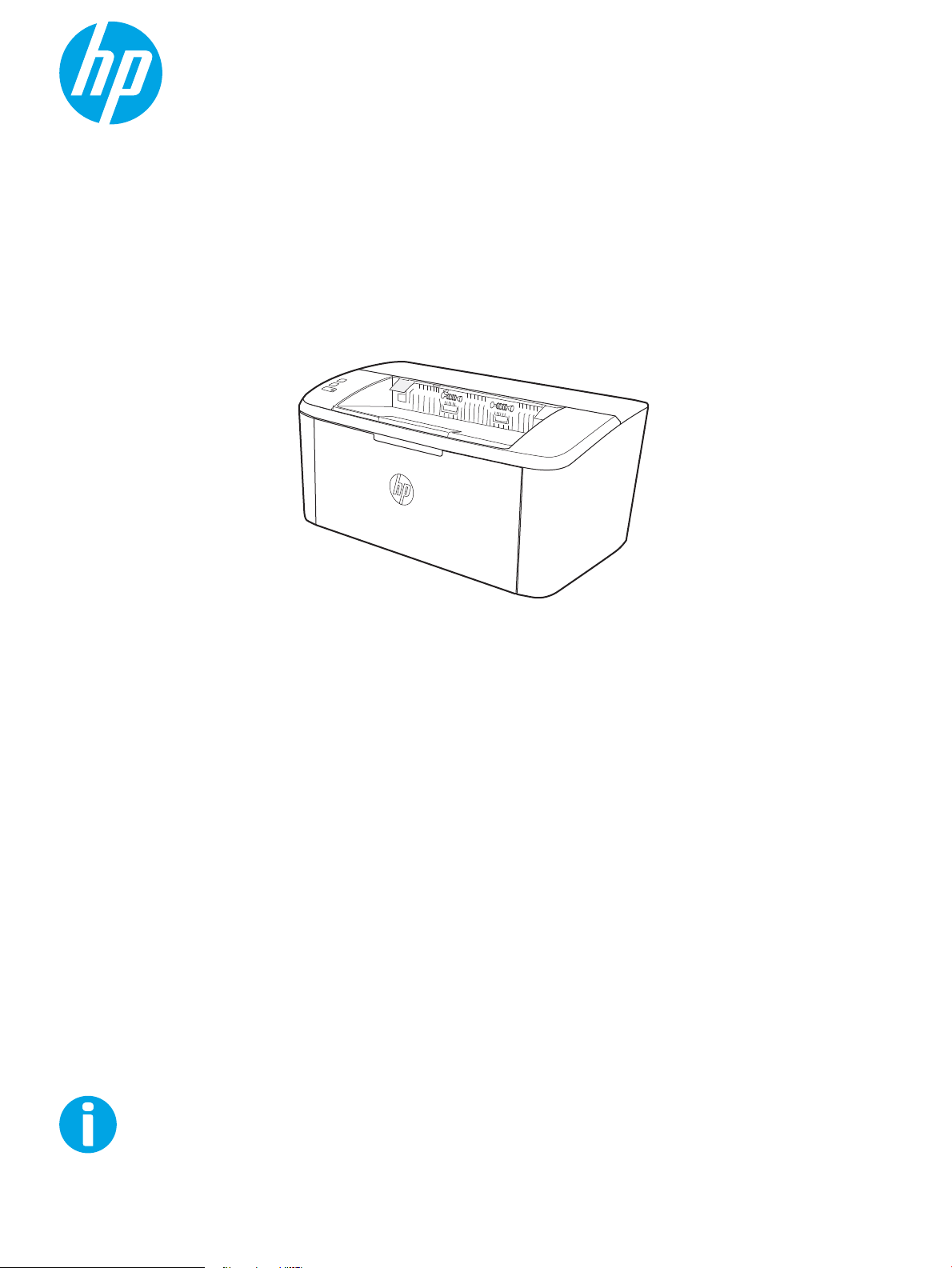
Felhasználói kézikönyv
www.hp.com/support/ljM14
LaserJet Pro M14-M17
Page 2
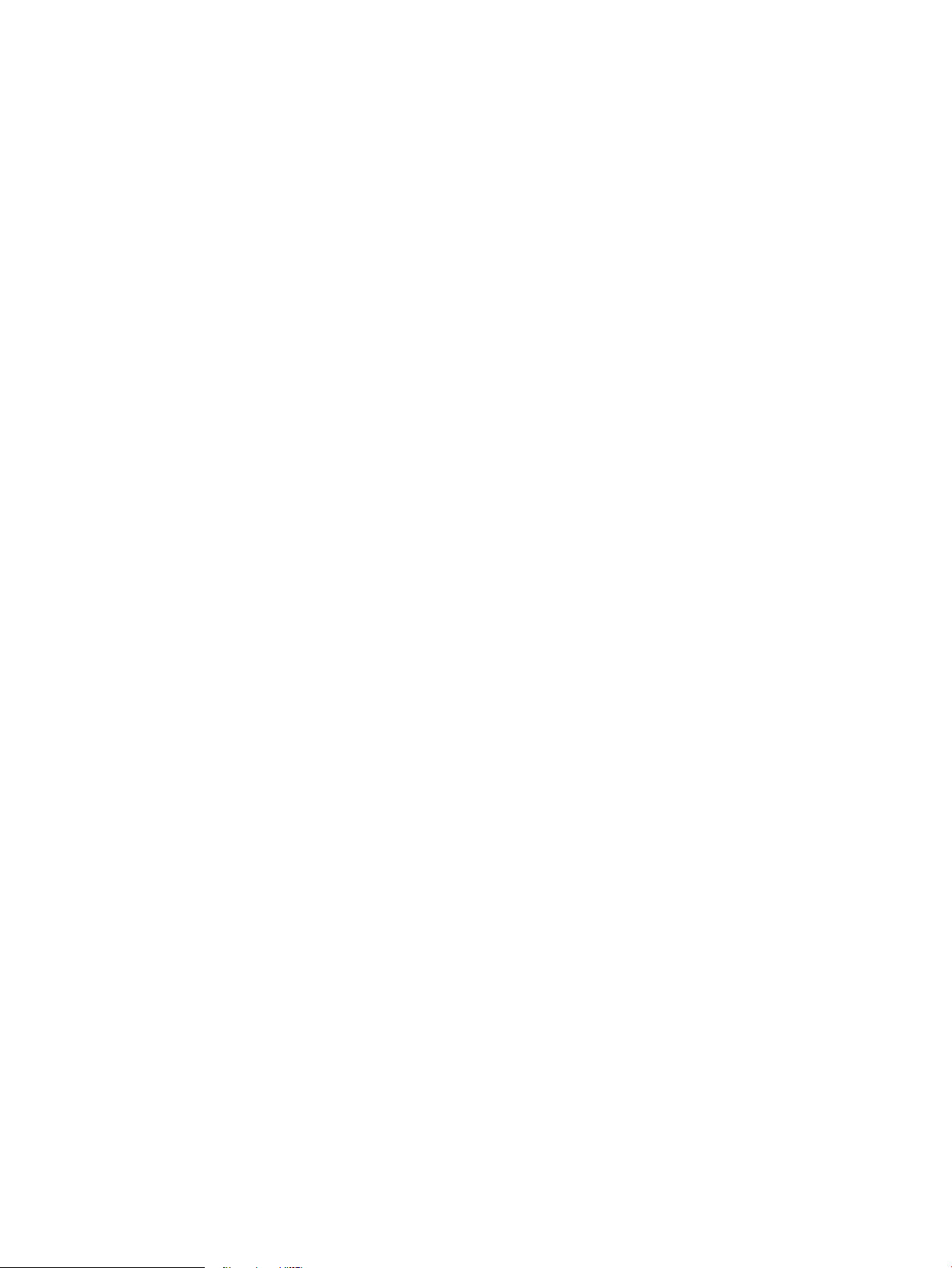
Page 3
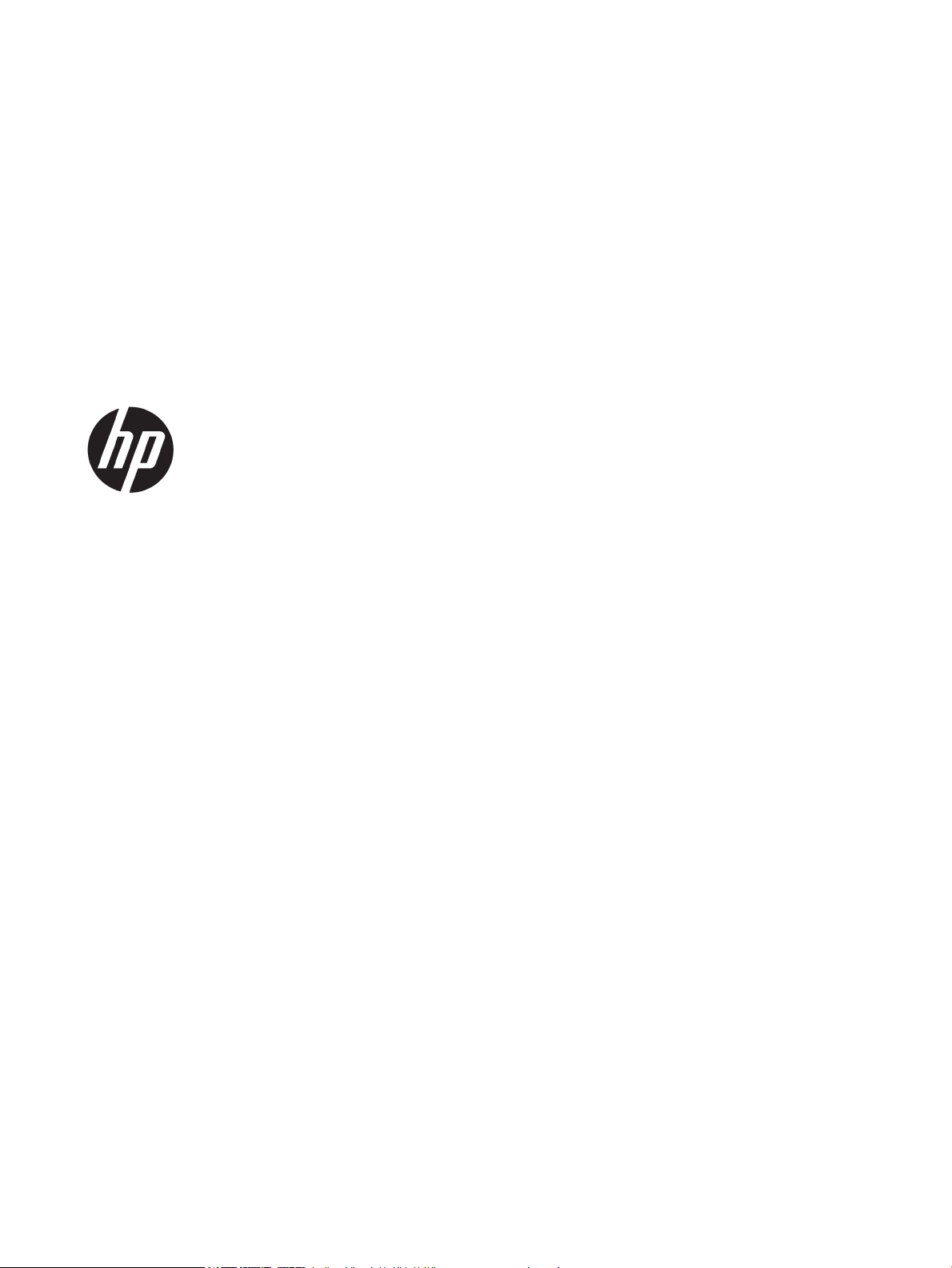
HP LaserJet Pro M14-M17
Felhasználói kézikönyv
Page 4
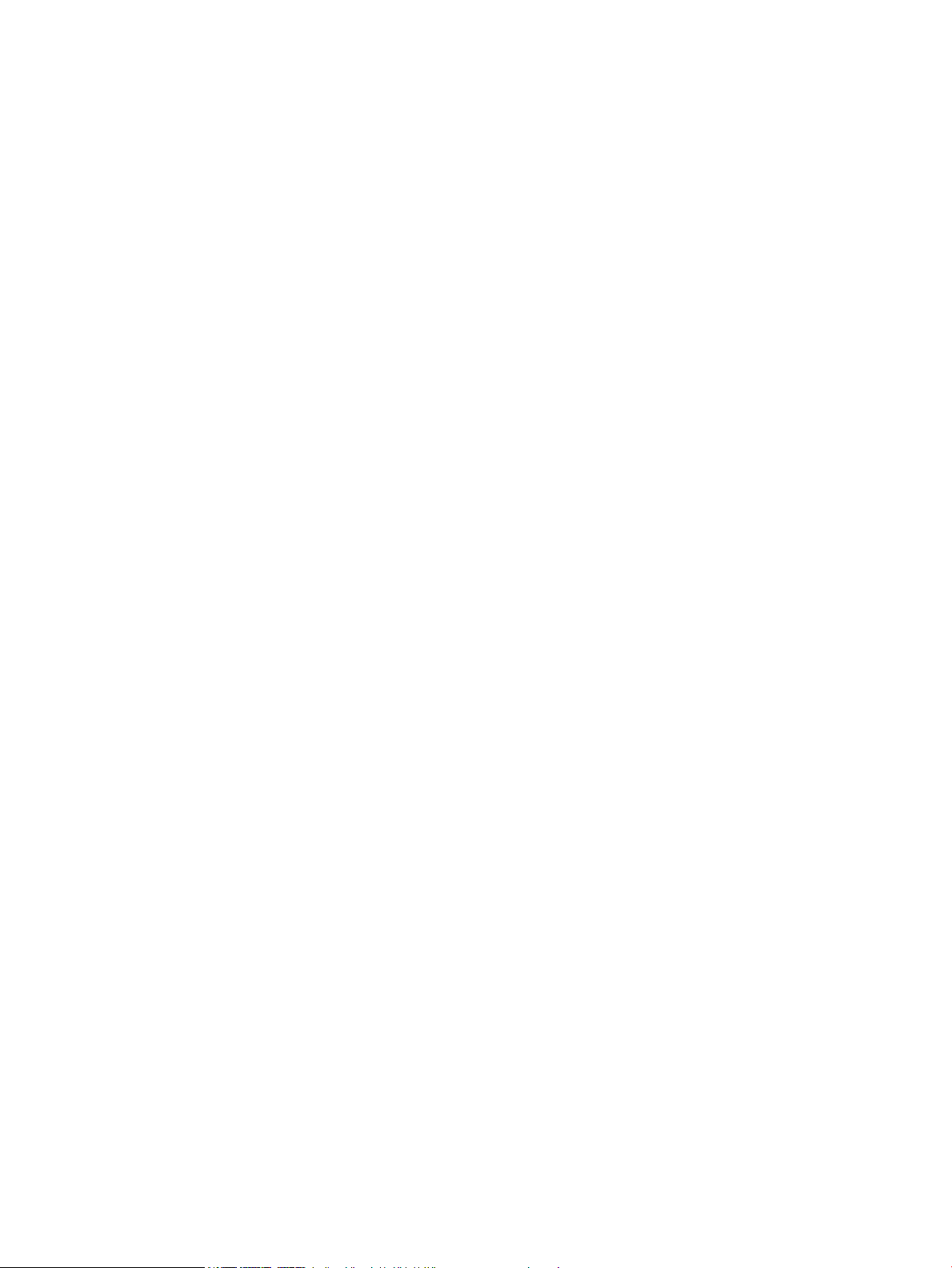
Szerzői jog és licenc
Védjegyek
© Copyright 2018 HP Development Company,
L.P.
Előzetes írásbeli engedély nélküli reprodukálása,
adaptálása vagy fordítása tilos, kivéve ahol ezt a
szerzői jogi rendelkezések megengedik.
A jelen kézikönyvben megadott információk
előzetes bejelentés nélkül megváltozhatnak.
A HP termékekre és szolgáltatásokra vonatkozó
kizárólagos garanciák az adott termékhez és
szolgáltatáshoz mellékelt
garancianyilatkozatokban találhatók. Az ebben
az útmutatóban foglaltak nem tekinthetők
további garanciavállalásnak. A HP nem vállal
felelősséget a jelen útmutatóban előforduló
műszaki vagy szerkesztési hibákért, illetve
kihagyásokért.
Edition 4, 01/2019
Az Adobe®, az Adobe Photoshop®, az Acrobat® és
a PostScript
®
az Adobe Systems Incorporated
védjegye.
Az Apple és az Apple embléma az Apple, Inc.
Egyesült Államokban és más országokban/
térségekben bejegyzett védjegye.
Az OS X az Apple Inc. Egyesült Államokban és
más országokban/térségekben bejegyzett
védjegye.
Az AirPrint az Apple Inc. Egyesült Államokban és
más országokban/térségekben bejegyzett
védjegye.
Az iPad az Apple Inc. Egyesült Államokban és
más országokban/térségekben bejegyzett
védjegye.
Az iPod az Apple Inc. Egyesült Államokban és
más országokban/térségekben bejegyzett
védjegye.
Az iPhone az Apple Inc. Egyesült Államokban és
más országokban/térségekben bejegyzett
védjegye.
A Microsoft® és a Windows® a Microsoft
Corporation az Amerikai Egyesült Államokban
bejegyzett védjegye.
A UNIX® az Open Group bejegyzett védjegye.
Page 5
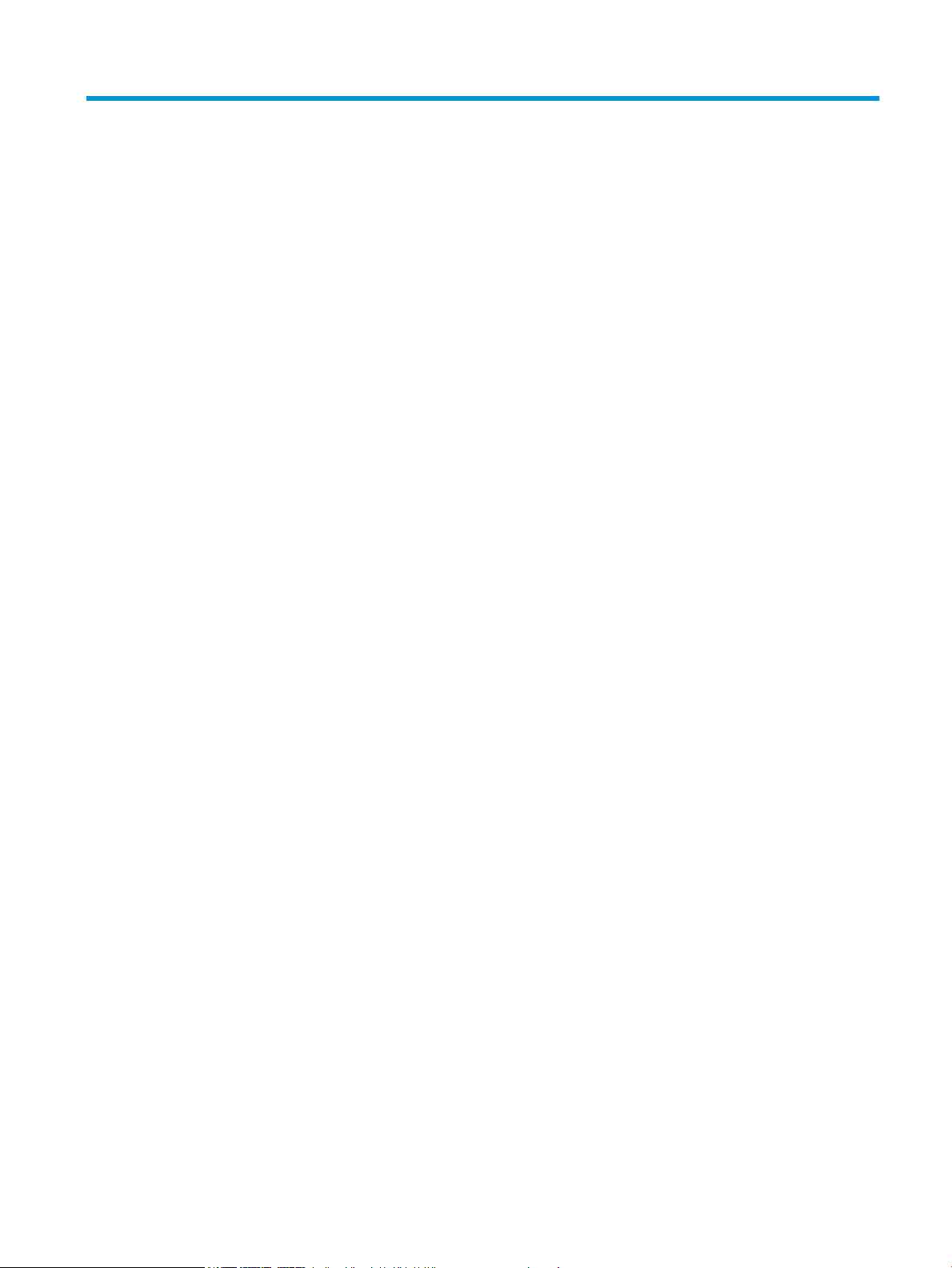
Tartalomjegyzék
1 A nyomtató áttekintése ........................................................................................................................................................................... 1
Figyelmeztető ikonok .............................................................................................................................................................. 2
Nyomtató-nézetek ................................................................................................................................................................... 3
A nyomtató elölnézete ........................................................................................................................................ 3
A nyomtató hátulnézete ..................................................................................................................................... 3
A kezelőpanel nézete .......................................................................................................................................... 4
Alaptípusok ....................................................................................................................................... 4
Vezeték nélküli típusok .................................................................................................................. 5
A nyomtató műszaki adatai .................................................................................................................................................... 5
Műszaki adatok .................................................................................................................................................... 6
Támogatott operációs rendszerek .................................................................................................................... 6
Mobilnyomtatási megoldások ........................................................................................................................... 7
Nyomtatóméretek ............................................................................................................................................... 8
Teljesítményfelvétel, elektromos jellemzők és zajkibocsátás ..................................................................... 8
Az üzemelési környezeti tartomány ................................................................................................................. 8
Nyomtatóhardver-beállítás és szoftvertelepítés ................................................................................................................ 9
2 Papírtálcák ............................................................................................................................................................................................... 11
Bevezetés ................................................................................................................................................................................ 12
Papírtálcák behelyezése ....................................................................................................................................................... 12
Adagolótálca ...................................................................................................................................................... 12
Borítékok betöltése és nyomtatása .................................................................................................................................... 13
Bevezetés ........................................................................................................................................................... 13
Borítékok nyomtatása ...................................................................................................................................... 13
A boríték tájolása ............................................................................................................................................... 14
Címkék betöltése és nyomtatása ........................................................................................................................................ 15
Bevezetés ........................................................................................................................................................... 15
Kézi adagolású címkék ..................................................................................................................................... 15
Címketájolás ....................................................................................................................................................... 16
HUWW iii
Page 6
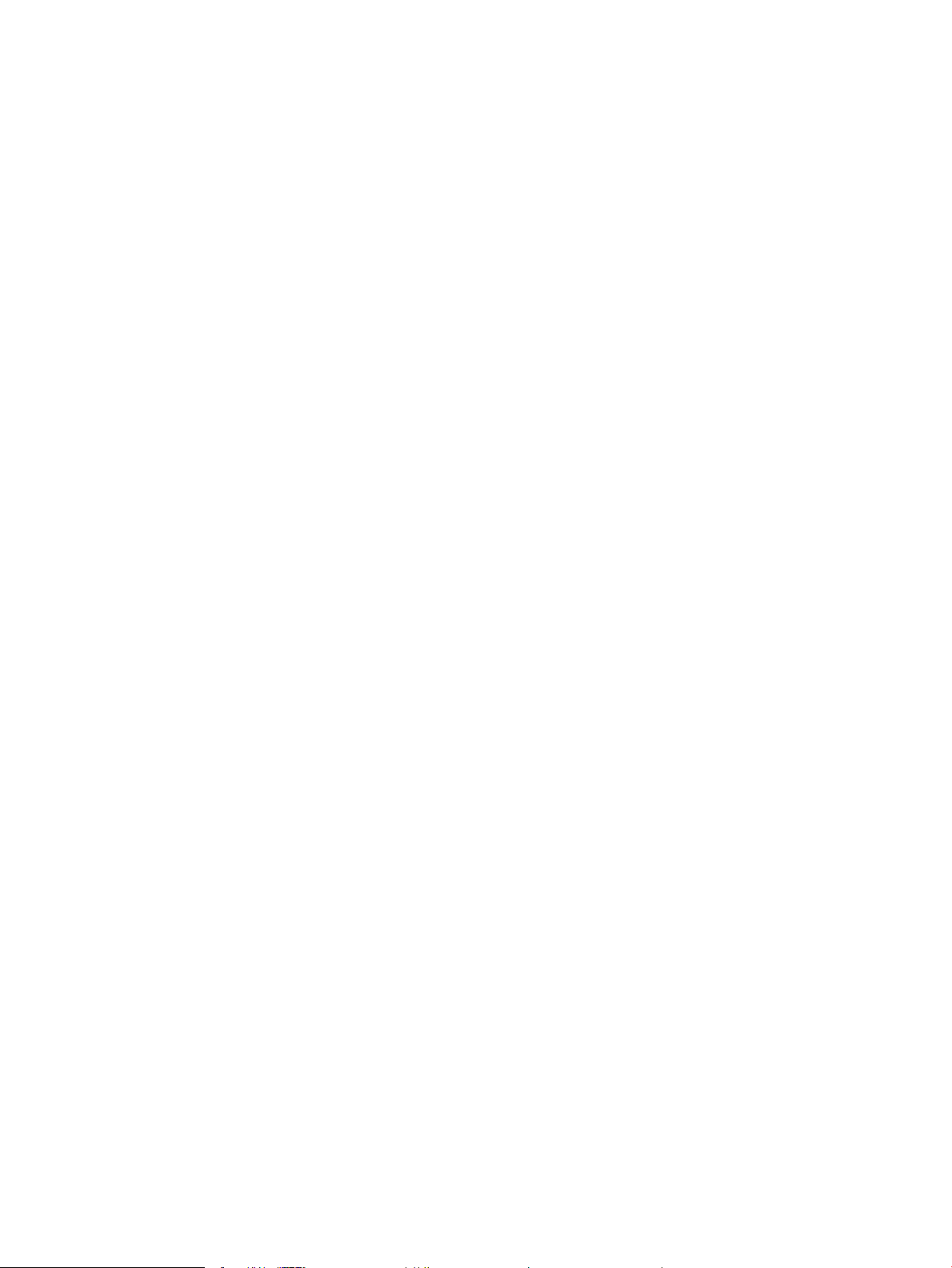
3 Kellékek, tartozékok és alkatrészek .................................................................................................................................................... 17
Kellékek, tartozékok és alkatrészek rendelése ................................................................................................................. 18
Megrendelés ....................................................................................................................................................... 18
Kellékek és tartozékok ...................................................................................................................................... 18
A festékkazetta visszahelyezése ......................................................................................................................................... 19
Patronnal kapcsolatos tudnivalók .................................................................................................................. 19
A festékkazetta eltávolítása és visszahelyezése ......................................................................................... 19
4 Nyomtatás ............................................................................................................................................................................................... 23
Nyomtatási feladatok (Windows) ........................................................................................................................................ 24
Nyomtatás (Windows) ...................................................................................................................................... 24
Nyomtatás mindkét oldalra kézi átfordítással (Windows) .......................................................................... 25
Több oldal nyomtatása egy lapra (Windows) ............................................................................................... 26
A papírtípus kiválasztása (Windows) .............................................................................................................. 26
Nyomtatási feladatok (OS X) ................................................................................................................................................ 27
A nyomtatás (OS X) ........................................................................................................................................... 27
Nyomtatás mindkét oldalra kézi átfordítással (OS X) .................................................................................. 27
Több oldal nyomtatása egy lapra (OS X) ....................................................................................................... 27
Papírtípus kiválasztása (OS X) ......................................................................................................................... 28
Mobil nyomtatás (csak vezeték nélküli típusok esetében) .............................................................................................. 29
Bevezetés ........................................................................................................................................................... 29
Wi-Fi Direct ......................................................................................................................................................... 29
Wi-Fi Direct engedélyezése vagy tiltása ................................................................................... 30
A nyomtató Wi-Fi Direct nevének módosítása ......................................................................... 31
AirPrint ................................................................................................................................................................. 32
Android beágyazott nyomtatás ...................................................................................................................... 32
5 A nyomtató kezelése ............................................................................................................................................................................. 33
A nyomtató kapcsolati típusának módosítása (Windows) .............................................................................................. 34
Speciális beállítások a HP beépített webszerver (EWS) és HP Készülék eszköztár (Windows) eszközzel ............. 35
Speciális beállítás HP Utility OS X operációs rendszerhez segédprogrammal ............................................................ 37
A HP Utility megnyitása .................................................................................................................................... 37
A HP Utility funkciói ........................................................................................................................................... 37
IP hálózati beállítások kongurálása .................................................................................................................................. 39
Bevezetés ........................................................................................................................................................... 39
Nyomtatómegosztásra vonatkozó korlátozó nyilatkozat .......................................................................... 39
Hálózati beállítások megtekintése és módosítása ...................................................................................... 39
A nyomtató átnevezése a hálózaton ............................................................................................................. 39
IPv4 TCP/IP paraméterek kézi beállítása ....................................................................................................... 40
A nyomtató biztonsági funkciói ........................................................................................................................................... 41
iv HUWW
Page 7
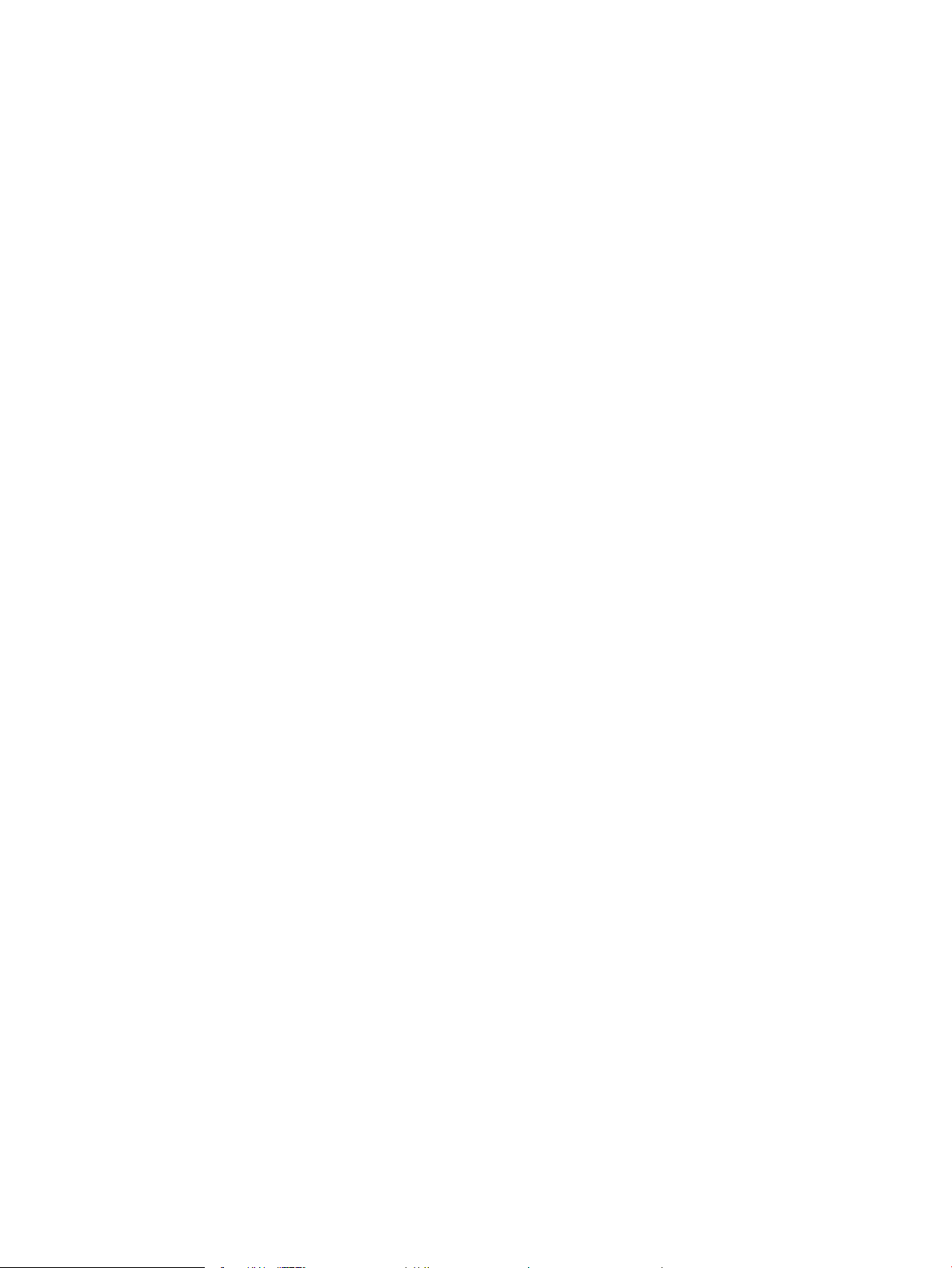
Bevezetés ........................................................................................................................................................... 41
Rendszerjelszó hozzárendelése vagy módosítása a HP beágyazott webszerverrel ............................. 41
Energiamegtakarítási beállítások ........................................................................................................................................ 43
Bevezetés ........................................................................................................................................................... 43
Az Alvás/Automatikus kikapcsolás inaktivitás esetén beállítás kongurálása ........................................ 43
A Kikapcsolás inaktivitás esetén késleltetés beállítása és a nyomtató 1 watt vagy annál
kevesebb energiafogyasztásának beállítása ................................................................................................ 44
A Kikapcsolás késleltetése beállítás elvégzése ............................................................................................ 45
A rmware frissítése .............................................................................................................................................................. 47
Firmware frissítése a rmware-frissítő segédprogrammal ........................................................................ 47
6 Hibaelhárítás ........................................................................................................................................................................................... 49
Ügyfélszolgálat ....................................................................................................................................................................... 50
Lézerre vonatkozó gyelmeztetés ...................................................................................................................................... 51
A kezelőpanel jelzőfényeinek értelmezése ....................................................................................................................... 52
A gyári alapértelmezések visszaállítása ............................................................................................................................ 54
„A kazetta festékszintje alacsony” vagy „A kazetta festékszintje nagyon alacsony” üzenet jelenik meg .............. 55
A „Nagyon alacsony” beállítások módosítása .............................................................................................. 55
Rendeljen kellékeket ......................................................................................................................................... 56
A nyomtató nem húz be papírt a papírtálcáról, vagy hibásan tölti be a papírt ............................................................ 57
Bevezetés ........................................................................................................................................................... 57
A készülék nem húz be papírt ......................................................................................................................... 57
A készülék egyszerre több lapot húz be ........................................................................................................ 57
Papírelakadások megszüntetése ........................................................................................................................................ 58
Bevezetés ........................................................................................................................................................... 58
Elakadási helyek ................................................................................................................................................ 58
Gyakori, visszatérő papírelakadásokat tapasztal? ....................................................................................... 59
Elakadás megszüntetése az adagolótálcában ............................................................................................. 61
Elakadás megszüntetése a termék belsejében ........................................................................................... 63
Elakadás megszüntetése a kimeneti területeken ........................................................................................ 65
A nyomtatási minőség javítása ............................................................................................................................................ 67
Bevezetés ........................................................................................................................................................... 67
A nyomtató rmware-jének frissítése ........................................................................................................... 67
Másik szoftverprogramból történő nyomtatás ............................................................................................ 68
A papírtípus ellenőrzése a nyomtatási feladathoz ...................................................................................... 68
A nyomtató papírtípus-beállításának ellenőrzése .................................................................. 68
A papírtípus-beállítás ellenőrzése (Windows) .......................................................................... 68
A papírtípus-beállítás ellenőrzése (OS X) .................................................................................. 68
A tonerkazetta állapotának ellenőrzése ........................................................................................................ 68
Kazetta tisztítása ............................................................................................................................................... 69
Tisztítóoldal nyomtatása ................................................................................................................................. 70
HUWW v
Page 8
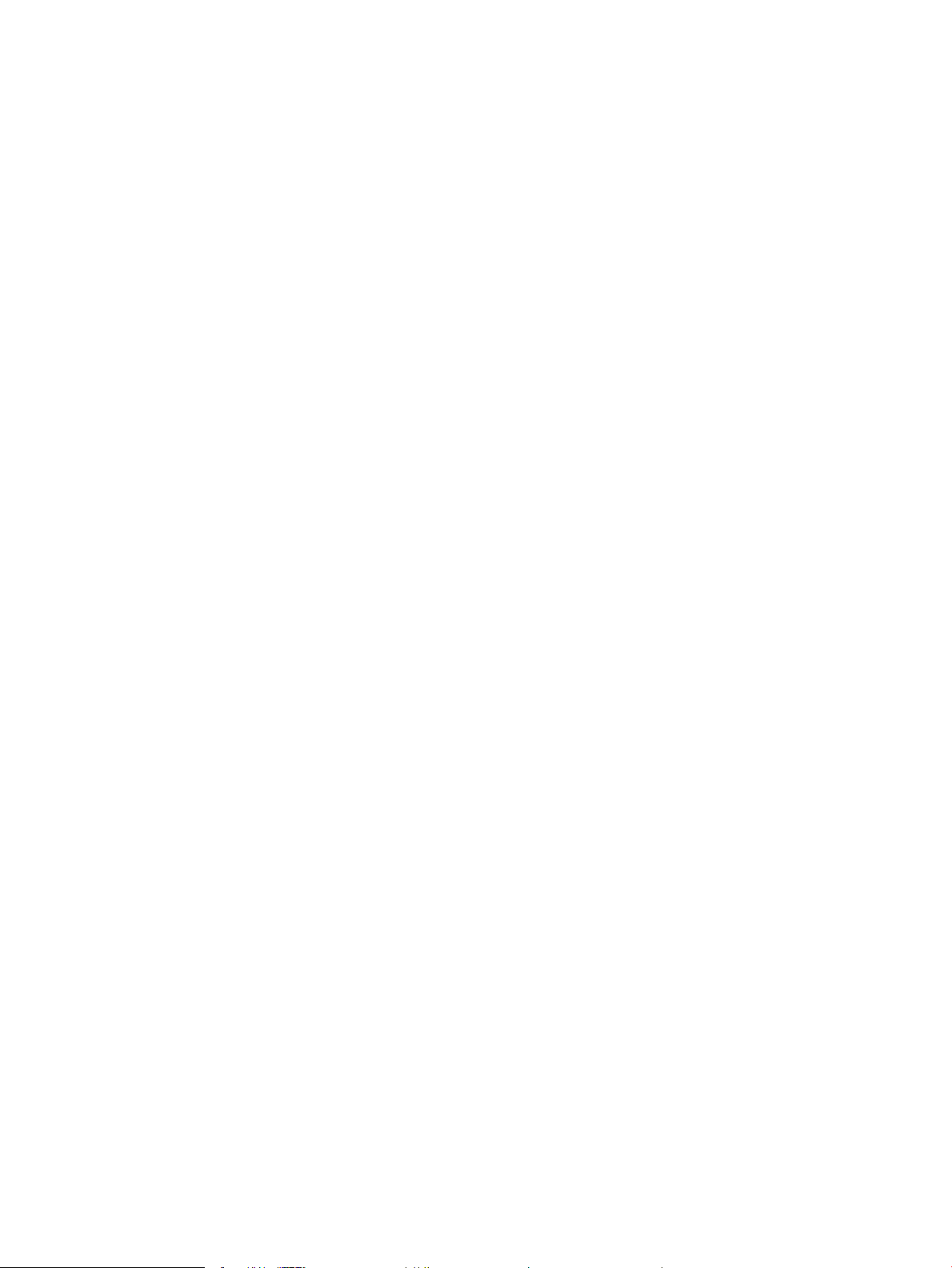
A tonerkazetta vizuális vizsgálata .................................................................................................................. 70
Ellenőrizze a papírt és a nyomtatási környezetet ........................................................................................ 71
1. lépés: A HP specikációknak megfelelő papír használata ................................................. 71
2. lépés: A nyomtatási környezet ellenőrzése ......................................................................... 71
Nyomtatási sűrűség beállítása ........................................................................................................................ 71
A nyomtatási minőséggel kapcsolatos problémák megoldása ..................................................................................... 73
Bevezetés ........................................................................................................................................................... 73
A nyomtatási minőséggel kapcsolatos problémák hibaelhárítása ........................................................... 73
Vezeték nélküli hálózati problémák megoldása ............................................................................................................... 82
Bevezetés ........................................................................................................................................................... 82
A vezeték nélküli kapcsolat ellenőrzőlistája ................................................................................................. 82
A nyomtató nem nyomtat a vezeték nélküli kapcsolat beállításának befejeződése után .................... 83
A nyomtató nem nyomtat, és a számítógéphez külső tűzfal van telepítve ............................................ 83
A vezeték nélküli kapcsolat nem működik a vezeték nélküli útválasztó vagy nyomtató
áthelyezése után ............................................................................................................................................... 83
Nem lehet több számítógépet csatlakoztatni a vezeték nélküli nyomtatóhoz ...................................... 84
Ha a vezeték nélküli nyomtató virtuális magánhálózathoz (VPN) csatlakozik, megszakad a
kapcsolat ............................................................................................................................................................. 84
A hálózat nem jelenik meg a vezeték nélküli hálózatok listájában ........................................................... 84
A vezeték nélküli hálózat nem működik ........................................................................................................ 84
Vezeték nélküli hálózat diagnosztikai tesztjének végrehajtása ................................................................ 85
Az interferencia csökkentése vezeték nélküli hálózatban .......................................................................... 85
Tárgymutató ................................................................................................................................................................................................ 87
vi HUWW
Page 9
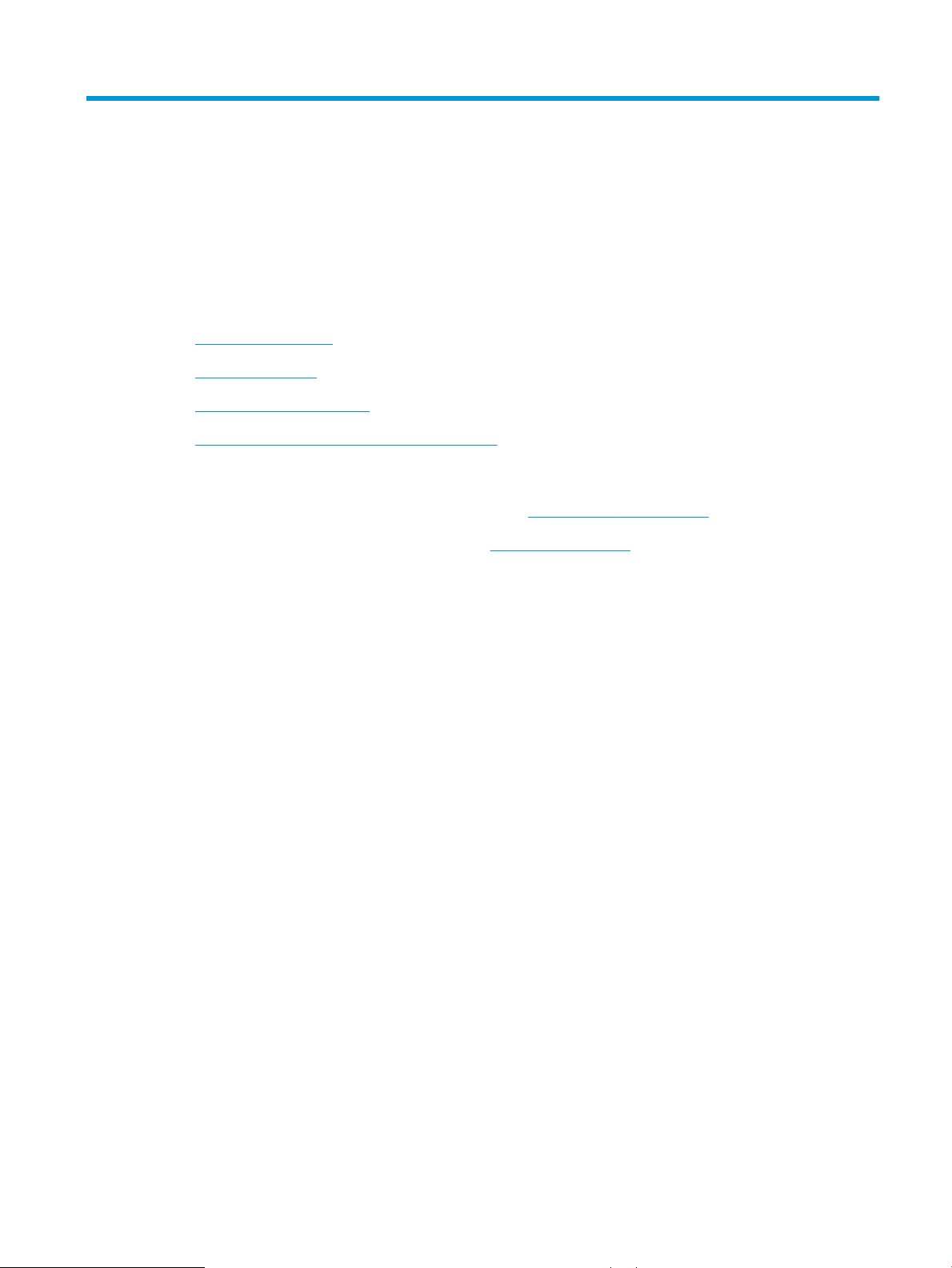
1 A nyomtató áttekintése
●
Figyelmeztető ikonok
●
Nyomtató-nézetek
●
A nyomtató műszaki adatai
●
Nyomtatóhardver-beállítás és szoftvertelepítés
További tudnivalók:
Az Egyesült Államokban tartózkodók látogassanak el ide: www.hp.com/support/ljM14.
Az Egyesült Államokon kívüliek látogassanak el ide: www.hp.com/support. Válassza ki a megfelelő országot/
térséget. Kattintson a Terméktámogatás és hibaelhárítás elemre. Adja meg a készülék nevét, majd kattintson a
Keresés elemre.
A HP mindenre kiterjedő terméksúgója az alábbi információkat tartalmazza:
● Telepítés és kongurálás
● Tanulás és használat
● Hibaelhárítás
● Szoftverfrissítések letöltése
● Csatlakozás a támogatási fórumokhoz
● Garanciális és szabályzati információk keresése
HUWW 1
Page 10
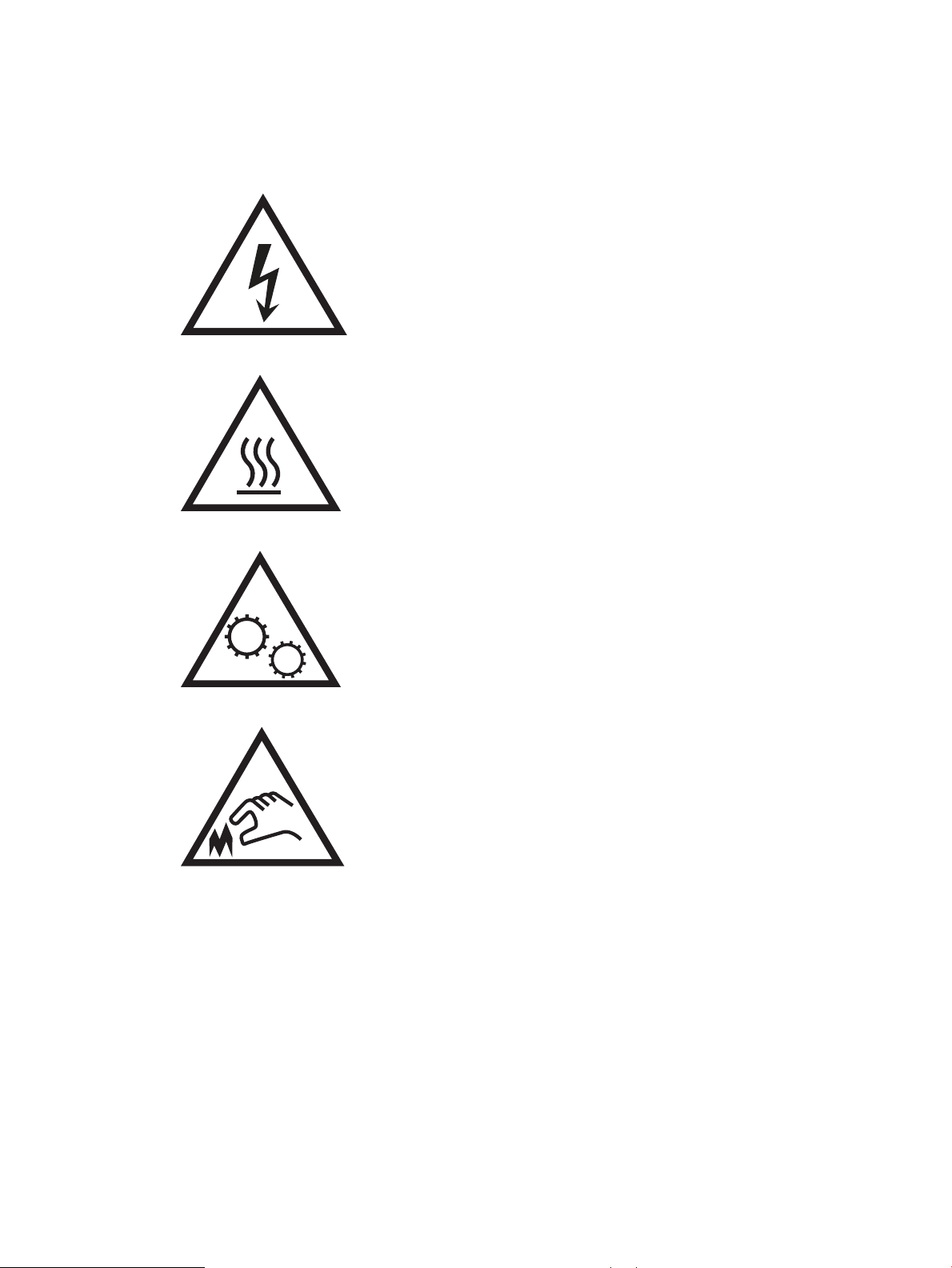
Figyelmeztető ikonok
Figyelmeztető ikonok leírása: A következő gyelmeztető ikonok szerepelhetnek a HP-termékeken. Ezeknek
megfelelően kellő óvatossággal járjon el.
●
Figyelem: Áramütés okozta személyi sérülések
●
Figyelem: Forró felületek
●
Figyelem: Ne érintse meg a mozgó alkatrészeket
●
Figyelem: Szorosan egymás mellett elhelyezkedő éles szélek
2 1. fejezet A nyomtató áttekintése HUWW
Page 11
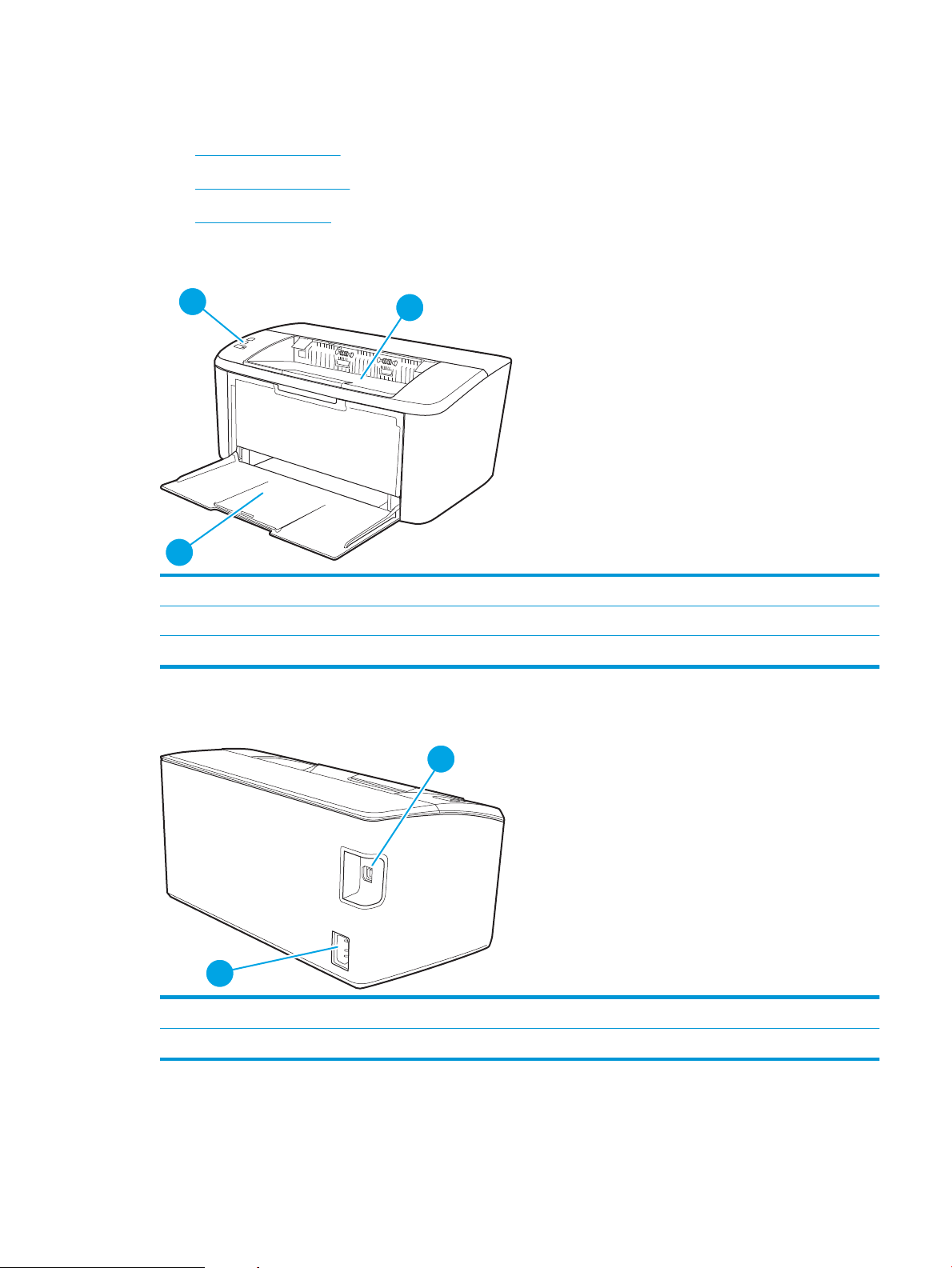
Nyomtató-nézetek
1
2
3
2
1
●
A nyomtató elölnézete
●
A nyomtató hátulnézete
●
A kezelőpanel nézete
A nyomtató elölnézete
1 Kezelőpanel
2 Kimeneti tálca
3 Bemeneti tálca és elülső ajtó
A nyomtató hátulnézete
1 USB-interfészport
2 Tápcsatlakozó
HUWW Nyomtató-nézetek 3
Page 12
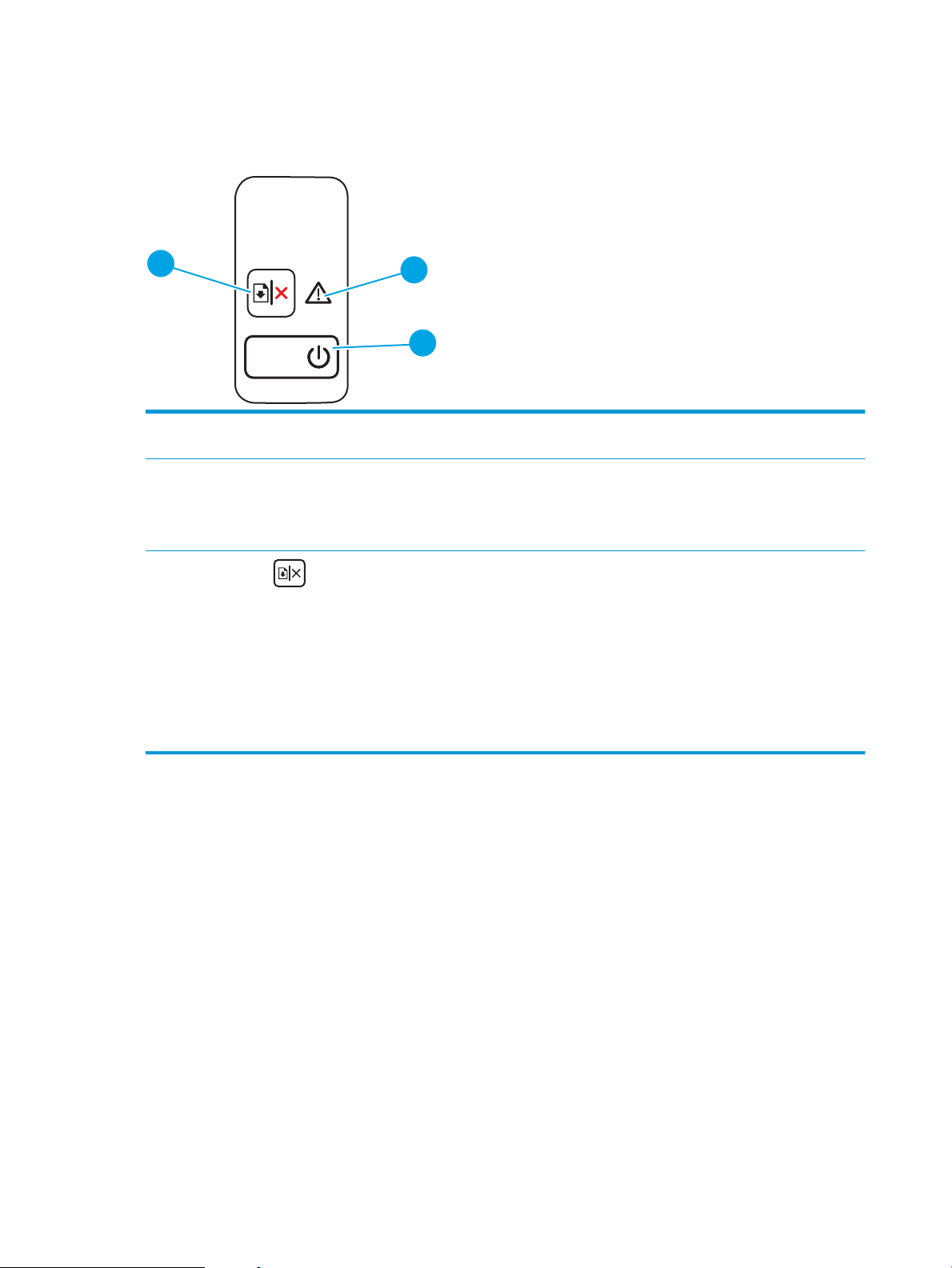
A kezelőpanel nézete
1
2
3
Alaptípusok
1 Figyelmeztető LED A gyelmeztető jelzőfény villog, ha a nyomtató felhasználói beavatkozást igényel. Ha a
2 Tápkapcsoló gomb/Üzemkész LED A nyomtató be- és kikapcsolásához használja ezt a gombot.
gyelmeztető jelzőfény világít, a nyomtató hibaállapotot észlelt.
Az üzemkész jelzőfény világít, ha a készülék készen áll a nyomtatásra. Villog, ha a
nyomtató nyomtatási adatokat fogad, és kialszik, amikor a nyomtató alacsony
energiafogyasztási állapotban van.
3
Folytatás/Mégse gomb
Ezzel a gombbal az alábbi műveletek hajthatók végre:
● Ha nyomtatási feladat feldolgozása van folyamatban, és a gyelmeztető LED nem
világít, az üzemkész jelzőfény viszont igen, akkor a gombbal törölheti a nyomtatási
feladatot.
● Ha a nyomtató hibát észlelt, vagy üzenetet jelenít meg, és az üzemkész jelzőfény
világít, a gyelmeztető LED pedig villog, akkor a gombbal törölheti a hibát, és
folytathatja a nyomtatást.
● Kézi kétoldalas üzemmódban a gomb megnyomásával nyomtathatja ki a lap
második oldalát.
4 1. fejezet A nyomtató áttekintése HUWW
Page 13
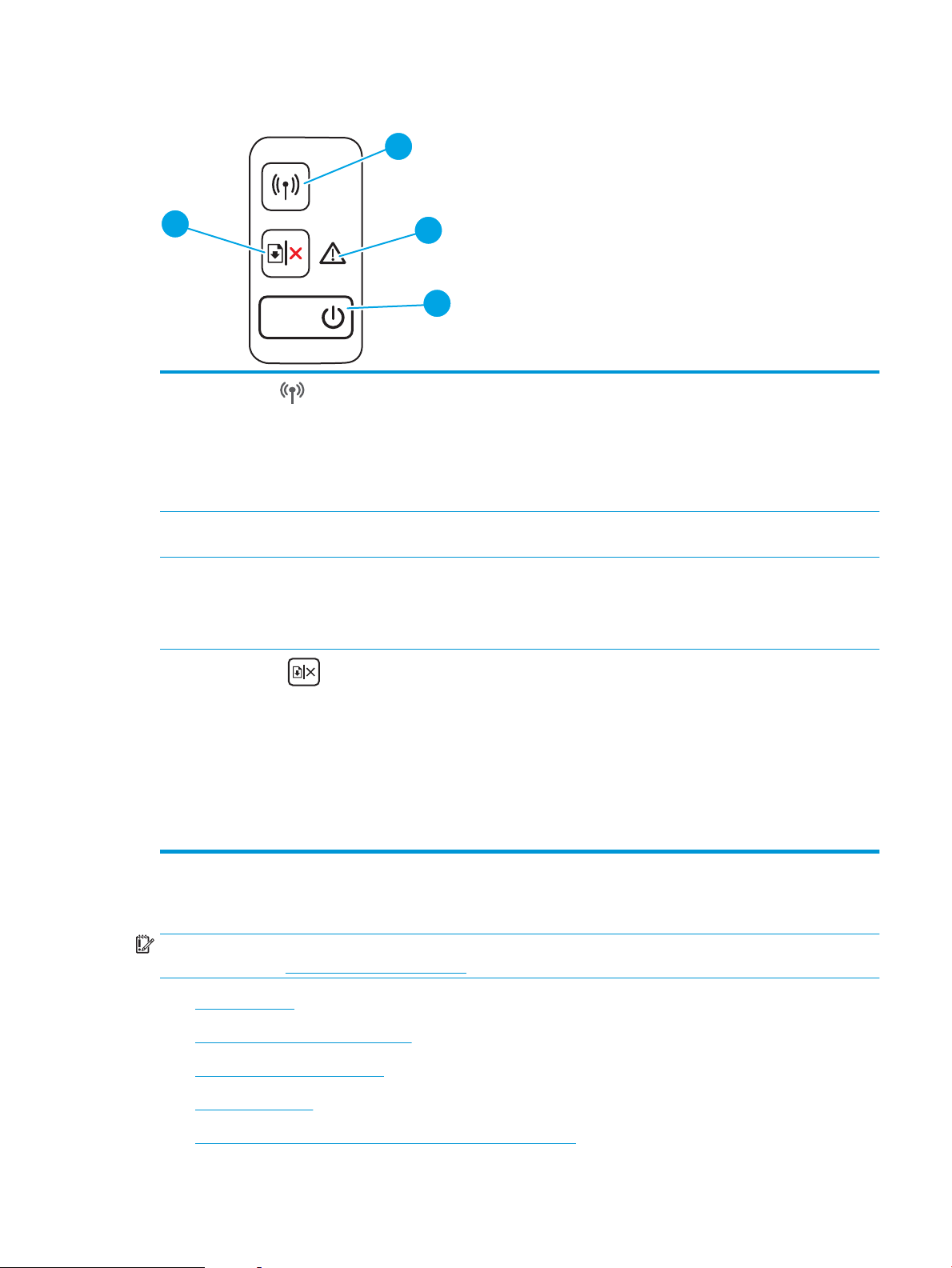
Vezeték nélküli típusok
1
2
3
4
1
Vezeték nélküli gomb és LED
(csak vezeték nélküli típusok
esetében)
2 Figyelmeztető LED A gyelmeztető jelzőfény villog, ha a nyomtató felhasználói beavatkozást igényel. Ha a
3 Tápkapcsoló gomb/Üzemkész LED A nyomtató be- és kikapcsolásához használja ezt a gombot.
4
Folytatás/Mégse gomb
A gomb megnyomásával be- és kikapcsolhatja a vezeték nélküli funkciót, illetve
beállíthatja a WiFi Direct kapcsolatot.
A gomb nyomva tartásával beállíthatja a WPS-kapcsolatot.
Ha a vezeték nélküli LED világít, a vezeték nélküli kapcsolat stabil. Ha villog, akkor nincs
vezeték nélküli kapcsolat, illetve WPS vagy WiFi Direct kongurációs folyamat zajlik. Ha
gyorsan villog, probléma van a vezeték nélküli kapcsolattal.
gyelmeztető jelzőfény világít, a nyomtató hibaállapotot észlelt.
Az üzemkész jelzőfény világít, ha a készülék készen áll a nyomtatásra. Villog, ha a
nyomtató nyomtatási adatokat fogad, és kialszik, amikor a nyomtató alacsony
energiafogyasztási állapotban van.
Ezzel a gombbal az alábbi műveletek hajthatók végre:
● Ha nyomtatási feladat feldolgozása van folyamatban, és a gyelmeztető LED nem
világít, az üzemkész jelzőfény viszont igen, akkor a gombbal törölheti a nyomtatási
feladatot.
● Ha a nyomtató hibát észlelt, vagy üzenetet jelenít meg, és az üzemkész jelzőfény
világít, a gyelmeztető LED pedig villog, akkor a gombbal törölheti a hibát, és
folytathatja a nyomtatást.
● Kézi kétoldalas üzemmódban a gomb megnyomásával nyomtathatja ki a lap
második oldalát.
A nyomtató műszaki adatai
FONTOS: Az alábbi jellemzők a közzététel idején helyesek voltak, de azok módosulhatnak. A naprakész
információkat lásd: www.hp.com/support/ljM14.
●
Műszaki adatok
●
Támogatott operációs rendszerek
●
Mobilnyomtatási megoldások
●
Nyomtatóméretek
HUWW A nyomtató műszaki adatai 5
●
Teljesítményfelvétel, elektromos jellemzők és zajkibocsátás
Page 14
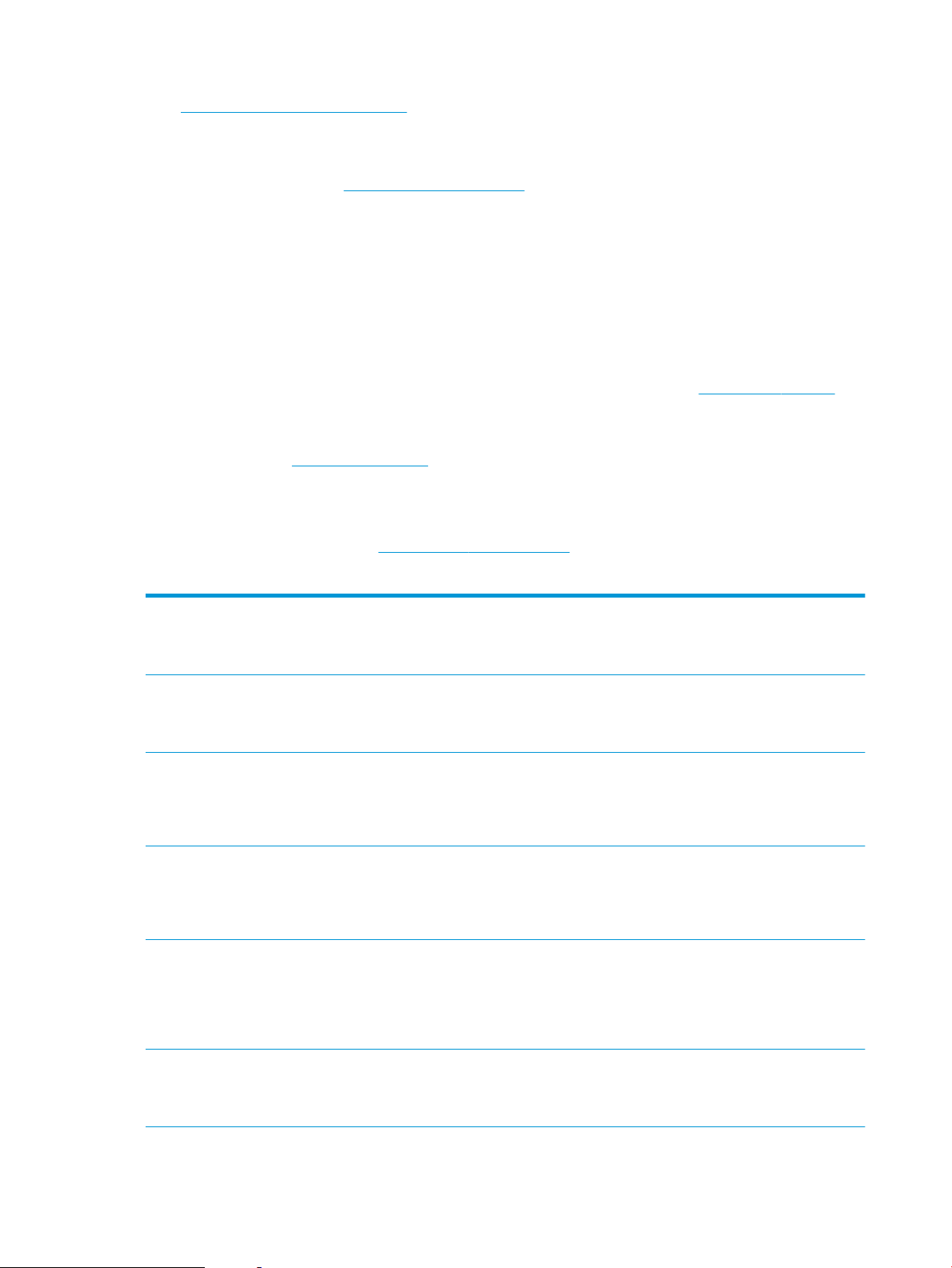
●
Az üzemelési környezeti tartomány
Műszaki adatok
Az aktuális információkat lásd: www.hp.com/support/ljM14.
Támogatott operációs rendszerek
Az alábbi információk a nyomtatóspecikus Windows PCLmS és OS X nyomtató-illesztőprogramokra
vonatkoznak.
Windows: A HP szoftvertelepítő a PCLmS vagy PCLm-S illesztőprogramot telepíti a Windows operációs
rendszertől függően, illetve a szoftvertelepítő használatakor opcionális szoftver telepítésére is sor kerül. További
tudnivalókat a szoftvertelepítési megjegyzésekben talál.
OS X: A nyomtató Mac gépekkel is használható. Töltse le a HP Easy Start programot az 123.hp.com/LaserJet
vagy a Nyomtatótámogatás oldalról, majd a HP Easy Start segítségével telepítse a HP nyomtatóillesztőprogramot. A HP Easy Start nem része a HP szoftvertelepítőnek.
1. Látogasson el az 123.hp.com/LaserJet webhelyre.
2. Kövesse a nyomtatószoftver letöltésére szolgáló lépéseket.
Linux: A Linux operációs rendszerhez használható nyomtató-illesztőprogramokról és egyéb tudnivalókról a
következő webhelyen tájékozódhat: www.hp.com/go/linuxprinting.
1
-1. táblázat: Támogatott operációs rendszerek és nyomtató-illesztőprogramok
Windows 7, 32 bites és 64 bites Ehhez az operációs rendszerhez a
HP PCLmS nyomtatóspecikus nyomtatóillesztőprogram a szoftvertelepítés
részeként kerül telepítésre.
Windows 8, 32 bites és 64 bites Ehhez az operációs rendszerhez a
HP PCLmS nyomtatóspecikus nyomtatóillesztőprogram a szoftvertelepítés
részeként kerül telepítésre.
Windows 8.1, 32 bites és 64 bites Ehhez az operációs rendszerhez a
HP PCLm-S V4 nyomtatóspecikus
nyomtató-illesztőprogram a
szoftvertelepítés részeként kerül
telepítésre.
Windows 10, 32 bites és 64 bites Ehhez az operációs rendszerhez a
HP PCLm-S V4 nyomtatóspecikus
nyomtató-illesztőprogram a
szoftvertelepítés részeként kerül
telepítésre.
Windows Server 2008 R2, 64 bites A HP PCLm.S nyomtatóspecikus nyomtató-
illesztőprogram a nyomtatótámogatás
weboldaláról tölthető le. Töltse le az
illesztőprogramot, majd telepítse azt a
Microsoft Nyomtató hozzáadása
eszközével.
A Windows 8 RT támogatását a Microsoft IN
OS 4-es verziójú, 32 bites illesztőprogram
biztosítja.
A Windows 8.1 RT támogatását a Microsoft
IN OS 4-es verziójú, 32 bites illesztőprogram
biztosítja.
A Microsoft 2015 januárjában visszavonta a
Windows Server 2008 rendszer általános
támogatását. A HP továbbra is igyekszik
megadni a legjobb támogatást a
megszüntetett Windows Server 2008
operációs rendszerhez.
Windows Server 2008 R2, SP1, 64 bites Ehhez az operációs rendszerhez a
HP PCLmS nyomtatóspecikus nyomtatóillesztőprogram a szoftvertelepítés
részeként kerül telepítésre.
6 1. fejezet A nyomtató áttekintése HUWW
Page 15
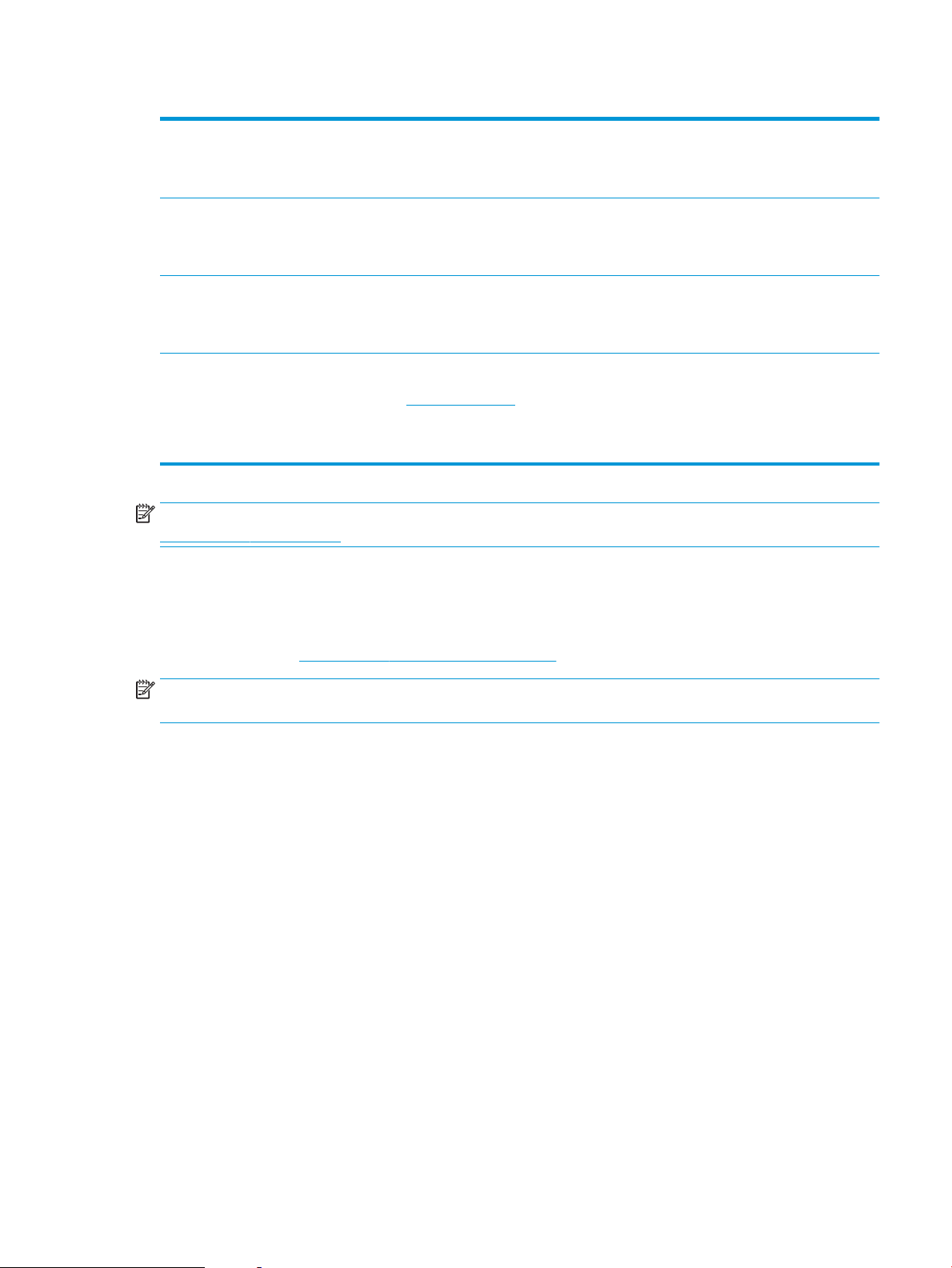
1-1. táblázat: Támogatott operációs rendszerek és nyomtató-illesztőprogramok (folytatás)
Windows Server 2012 Ehhez az operációs rendszerhez a
Windows Server 2012 R2 Ehhez az operációs rendszerhez a
Windows Server 2016, 64 bites Ehhez az operációs rendszerhez a
OS X 10.11 El Capitan, OS X 10.12 Sierra,
OS X 10.13
MEGJEGYZÉS: A támogatott operációs rendszerek aktuális listájának megtekintéséhez látogasson el a
www.hp.com/support/ljM14 címre, ahol a HP teljes körű támogatást nyújt nyomtatójához.
Mobilnyomtatási megoldások
HP PCLmS nyomtatóspecikus nyomtatóillesztőprogram a szoftvertelepítés
részeként kerül telepítésre.
HP PCLm-S nyomtatóspecikus nyomtatóillesztőprogram a szoftvertelepítés
részeként kerül telepítésre.
HP PCLm-S nyomtatóspecikus nyomtatóillesztőprogram a szoftvertelepítés
részeként kerül telepítésre.
A nyomtató-illesztőprogram telepítéséhez
töltse le a HP Easy Start alkalmazást az
123.hp.com/LaserJet oldalról. Kövesse a
nyomtatószoftver és nyomtatóillesztőprogram telepítésére szolgáló
lépéseket.
A HP számos mobil megoldást kínál a laptopról, táblagépről, okostelefonról, illetve más mobileszközről HP
nyomtatóra történő egyszerű nyomtatás lehetővé tételére. A teljes lista megtekintéséhez és a legjobb megoldás
kiválasztásához lásd: www.hp.com/go/LaserJetMobilePrinting.
MEGJEGYZÉS: Frissítse a nyomtató rmware-ét az összes mobilnyomtatási funkció támogatásának
biztosításához.
● Wi-Fi Direct (csak vezeték nélküli típusok esetében)
● HP All-in-One Remote alkalmazás iOS és Android készülékekhez
● Google Cloud Print
● AirPrint (csak vezeték nélküli típusok esetében)
● Android nyomtatás
HUWW A nyomtató műszaki adatai 7
Page 16
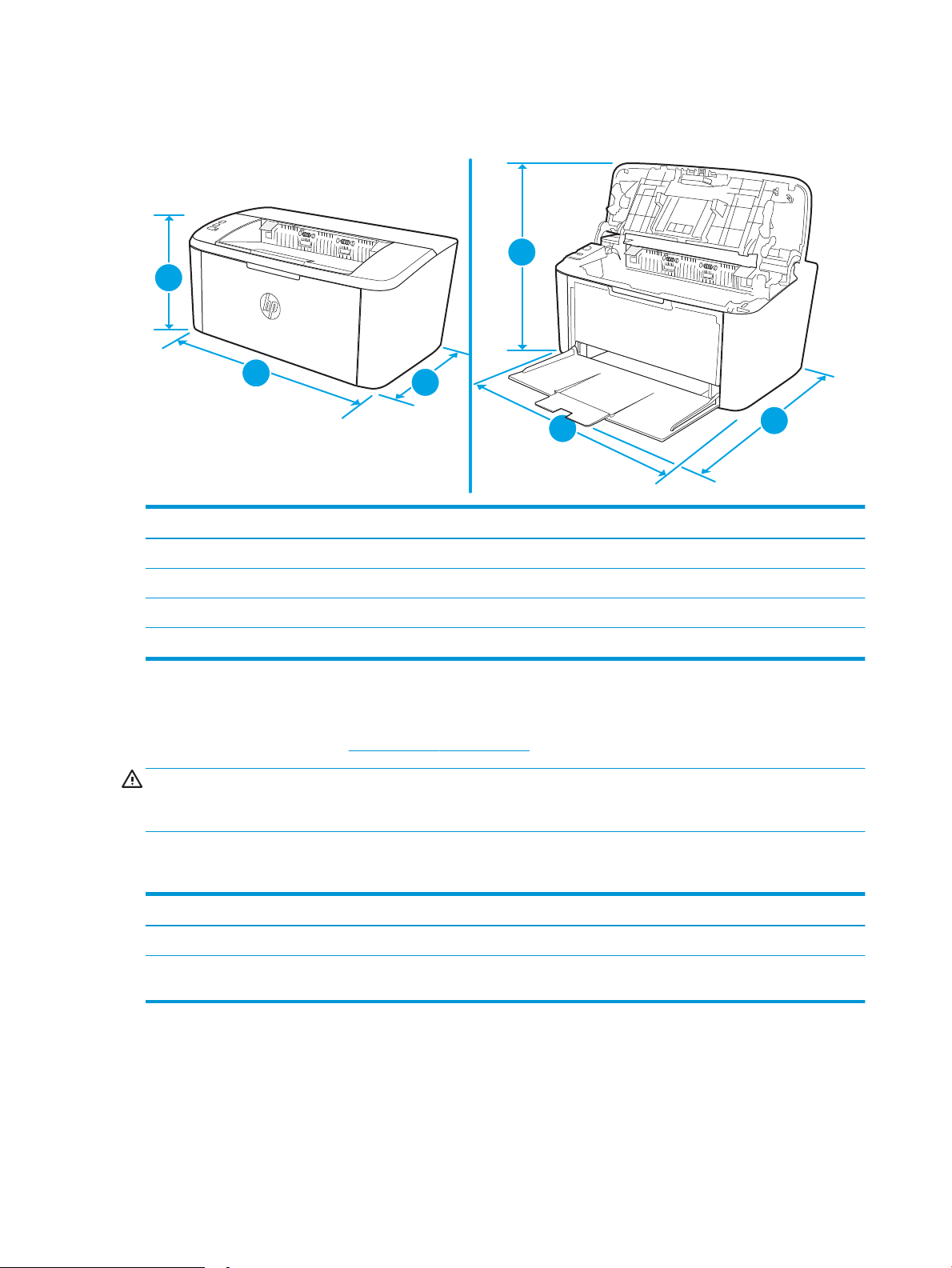
Nyomtatóméretek
1
2
3
1
2
3
1-1. ábra: Nyomtatóméretek
1. Hosszúság 159 mm 280,1 mm
A nyomtató teljesen becsukott állapotban A nyomtató teljesen kinyitott állapotban
2. Szélesség 346 mm 346 mm
3. Mélység 189 mm 329,6 mm
Súly (kazettákkal együtt) 3,7 kg
Teljesítményfelvétel, elektromos jellemzők és zajkibocsátás
Az aktuális információkért lásd: www.hp.com/support/ljM14.
VIGYÁZAT! A hálózati feszültséggel szembeni követelmények annak az országnak/térségnek felelnek meg,
ahol a nyomtató forgalomba kerül. Ne változtassa meg az üzemi feszültséget. Ez árt a nyomtatónak, és
érvényteleníti a nyomtatóra vonatkozó garanciát.
Az üzemelési környezeti tartomány
Környezet Javasolt Megengedett
Hőmérséklet 15–27 °C 15-30 °C59-86 °F
Relatív páratartalom 20–70% relatív páratartalom (RH), nem
kondenzálódó
10–80% (RH), nem lecsapódó
8 1. fejezet A nyomtató áttekintése HUWW
Page 17
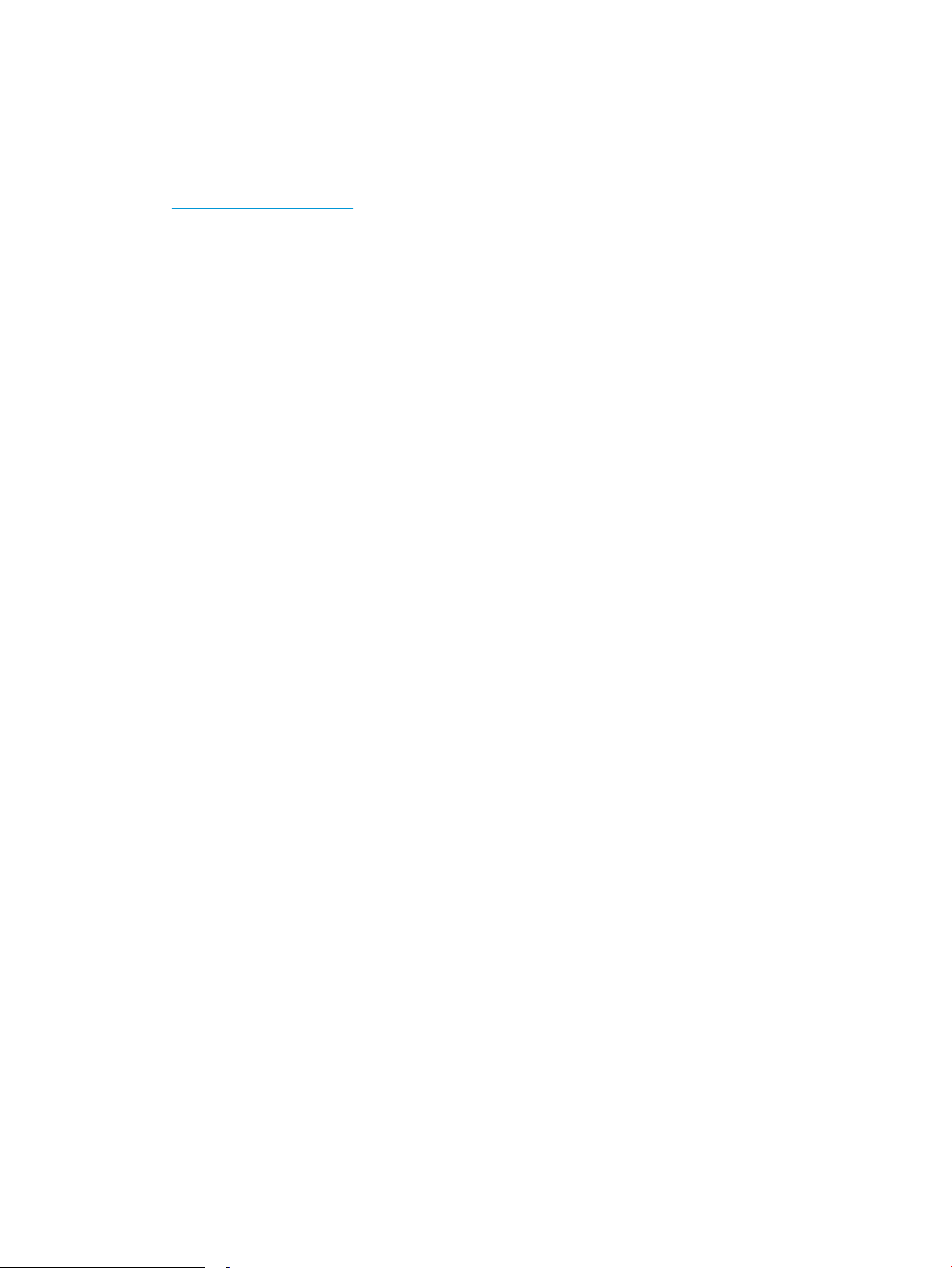
Nyomtatóhardver-beállítás és szoftvertelepítés
Az alapvető üzembe helyezési utasításokért olvassa el a beállítási útmutatót és az Első lépések című útmutatót,
amelyet a nyomtatóhoz kapott. Látogasson el a HP támogatás weboldalára további információkért.
A www.hp.com/support/ljM14 webhelyen a HP teljes körű segítséget nyújt nyomtatójához. Terméktámogatás
itt:
● Telepítés és kongurálás
● Tanulás és használat
● Hibaelhárítás
● Szoftver- és rmware-frissítések letöltése
● Csatlakozás a támogatási fórumokhoz
● Garanciális és szabályzati információk keresése
HUWW Nyomtatóhardver-beállítás és szoftvertelepítés 9
Page 18
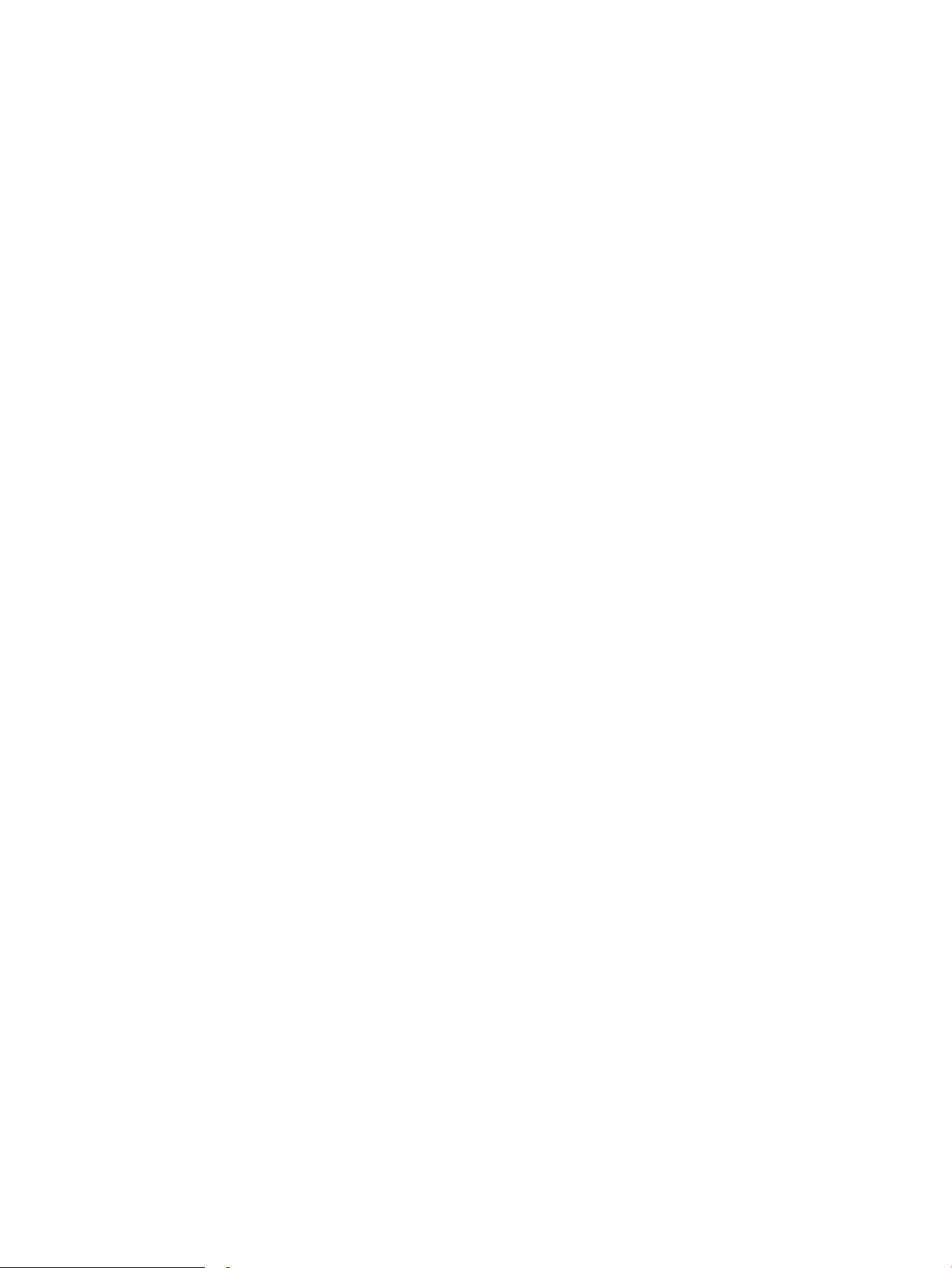
10 1. fejezet A nyomtató áttekintése HUWW
Page 19
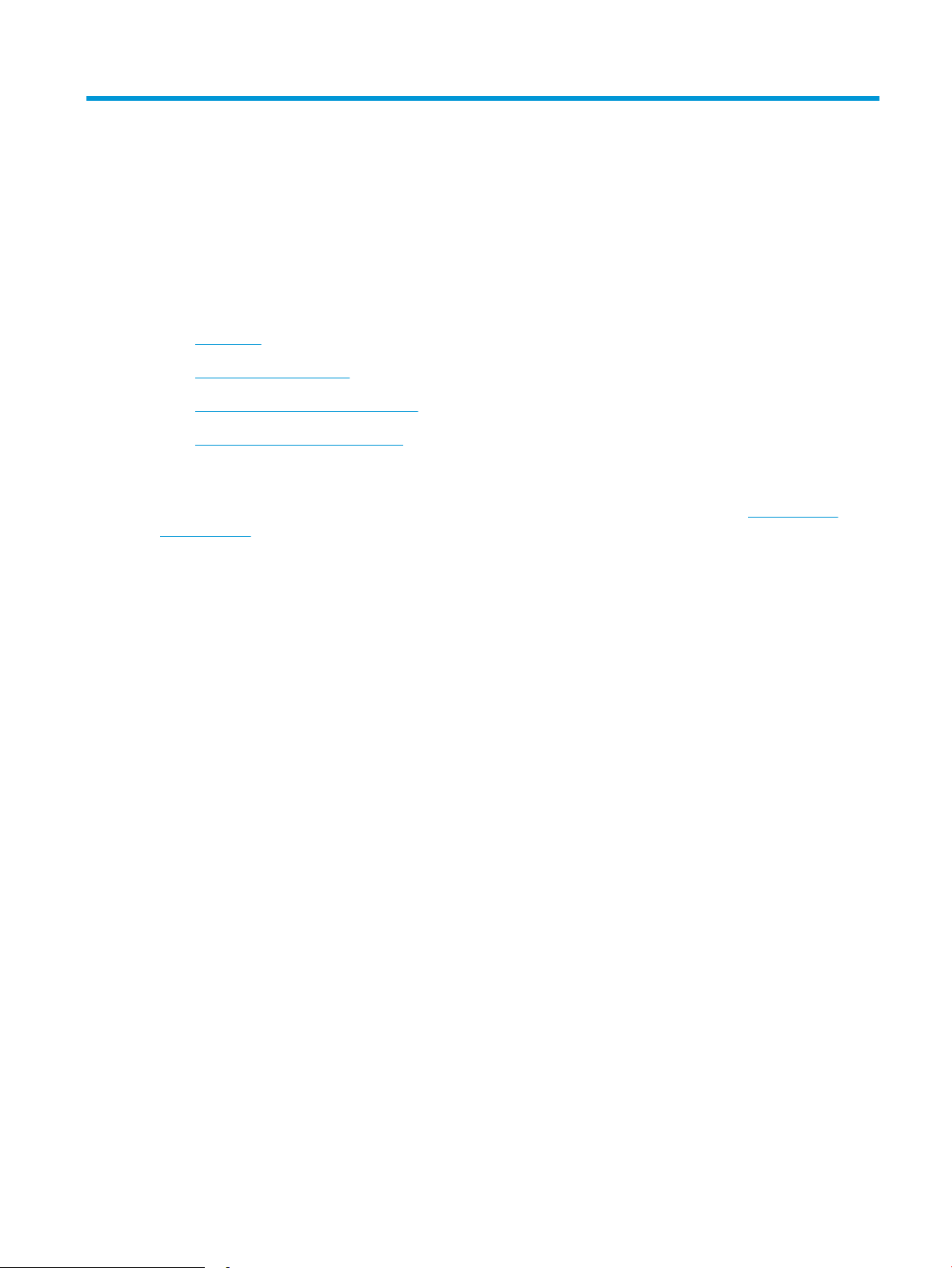
2 Papírtálcák
●
Bevezetés
●
Papírtálcák behelyezése
●
Borítékok betöltése és nyomtatása
●
Címkék betöltése és nyomtatása
További tudnivalók:
Az alábbi információk a megjelenés idején helyesek voltak. A legfrissebb információkat lásd: www.hp.com/
support/ljM14.
A HP mindenre kiterjedő nyomtatósúgója az alábbi információkat tartalmazza:
● Telepítés és kongurálás
● Tanulás és használat
● Hibaelhárítás
● Szoftver- és rmware-frissítések letöltése
● Csatlakozás a támogatási fórumokhoz
● Garanciális és szabályzati információk keresése
HUWW 11
Page 20
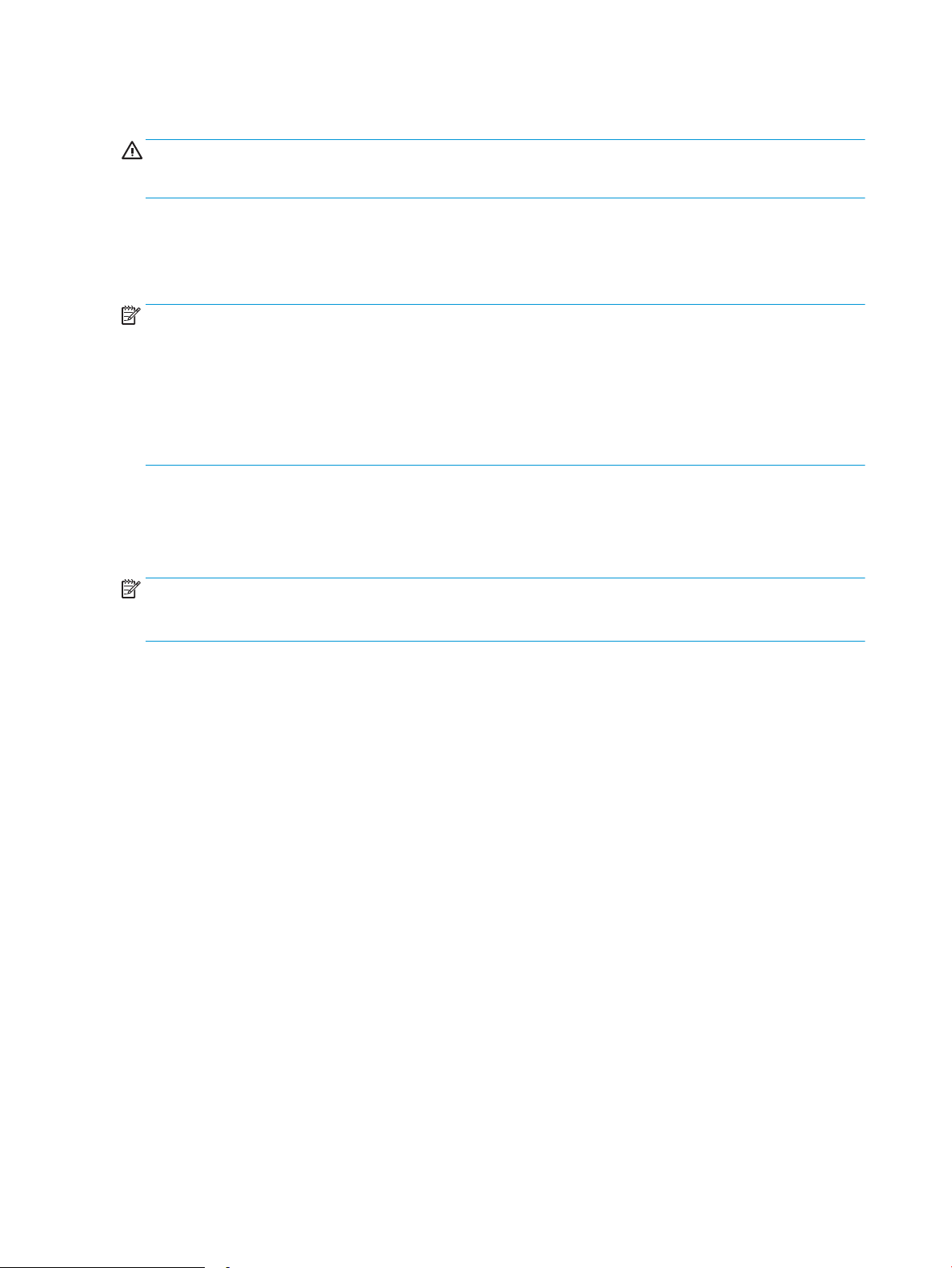
Bevezetés
VIGYÁZAT! Ne tartsa a kezeit a papírtálcákban, amikor azok záródnak.
A nyomtató mozgatásakor minden tálcának zárva kell lennie.
Papírtálcák behelyezése
A következő információk bemutatják a papír adagolótálcába történő betöltését.
MEGJEGYZÉS: A papírelakadások megelőzése:
● Nyomtatás közben soha ne töltsön papírt a tálcába, valamint ne vegyen ki papírt onnan.
● A tálca feltöltése előtt vegye ki az összes papírt az adagolótálcából, és igazítsa egyenesre a papírköteget.
● A tálca betöltése során ne pörgesse át a papírköteget.
● Ne használjon gyűrött, összehajtott vagy sérült papírt.
Adagolótálca
Helyezze be a hordozót a lap tetejével a készülék felé és a nyomtatandó oldalával felfelé. Az elakadások és a
papír elferdülésének elkerülése érdekében mindig állítsa be az oldalsó vezetőket.
MEGJEGYZÉS: Új hordozó betöltésekor mindig győződjön meg arról, hogy az összes hordozót eltávolította az
adagolótálcáról, majd igazítsa egyenesre a teljes köteget. Ezzel megelőzhető, hogy a nyomtató egyszerre több
lapot húzzon be, így csökken az elakadás veszélye.
12 2. fejezet Papírtálcák HUWW
Page 21
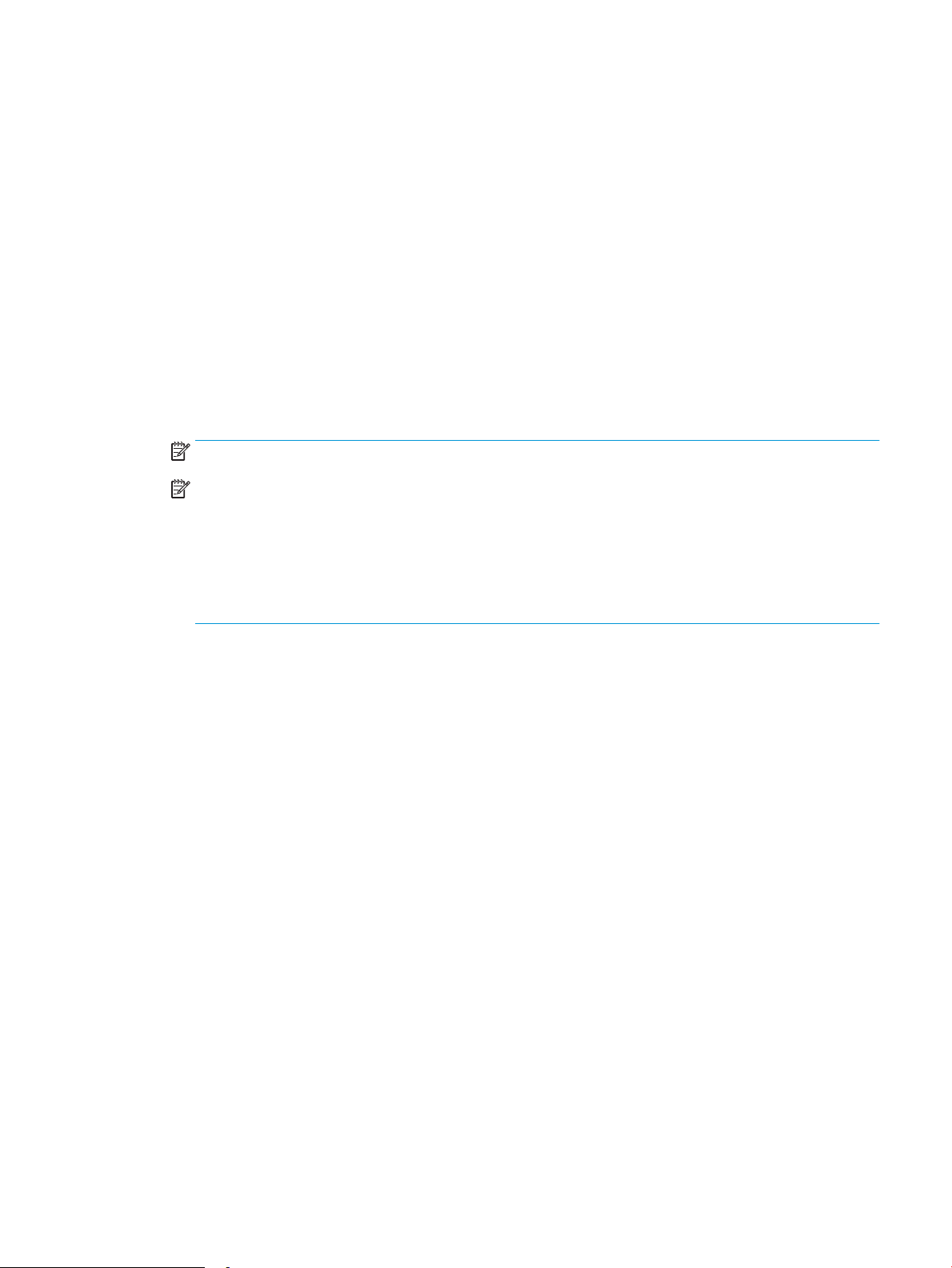
Borítékok betöltése és nyomtatása
Bevezetés
A következő információk bemutatják a borítékok betöltését és nyomtatását. Az 1. tálca legfeljebb 5 borítékot
képes befogadni.
Ha kézi adagolással szeretne borítékokat nyomtatni, az alábbi lépéseket követve válassza ki a megfelelő
beállításokat a nyomtató-illesztőprogramban, majd a nyomtatási feladat nyomtatóra történő elküldése után
töltse be a borítékokat a tálcába.
Borítékok nyomtatása
1. A szoftveralkalmazásban válassza a Nyomtatás lehetőséget.
2. A nyomtatók listájáról válassza ki a nyomtatót, majd kattintson a Tulajdonságok vagy Beállítások gombra,
vagy érintse meg azokat a nyomtató-illesztőprogram megnyitásához.
MEGJEGYZÉS: A gomb neve a különböző szoftveres programokban eltérő lehet.
MEGJEGYZÉS: Windows 10, 8.1 és 8 operációs rendszerek esetén ezen alkalmazások eltérő
elrendezéssel és funkciókkal rendelkeznek az asztali alkalmazások alább felsorolt jellemzőihez képest. Egy
nyomtatási funkció Kezdőképernyő alkalmazásból történő eléréséhez kövesse az alábbi lépéseket:
● Windows 10: Válassza a Nyomtatás lehetőséget, majd válassza ki a nyomtatót.
● Windows 8 vagy 8.1: Válassza az Eszközök, majd a Nyomtatás lehetőséget, végül válassza ki a
nyomtatót.
3. Kattintson a Papír/Minőség fülre vagy érintse meg azt.
4. A Hordozó legördülő listáról válassza a Boríték elemet.
5. Az OK gombra kattintva zárja be a Dokumentum tulajdonságai párbeszédpanelt.
6. A Nyomtatás párbeszédpanelen kattintson az OK gombra a feladat kinyomtatásához.
HUWW Borítékok betöltése és nyomtatása 13
Page 22
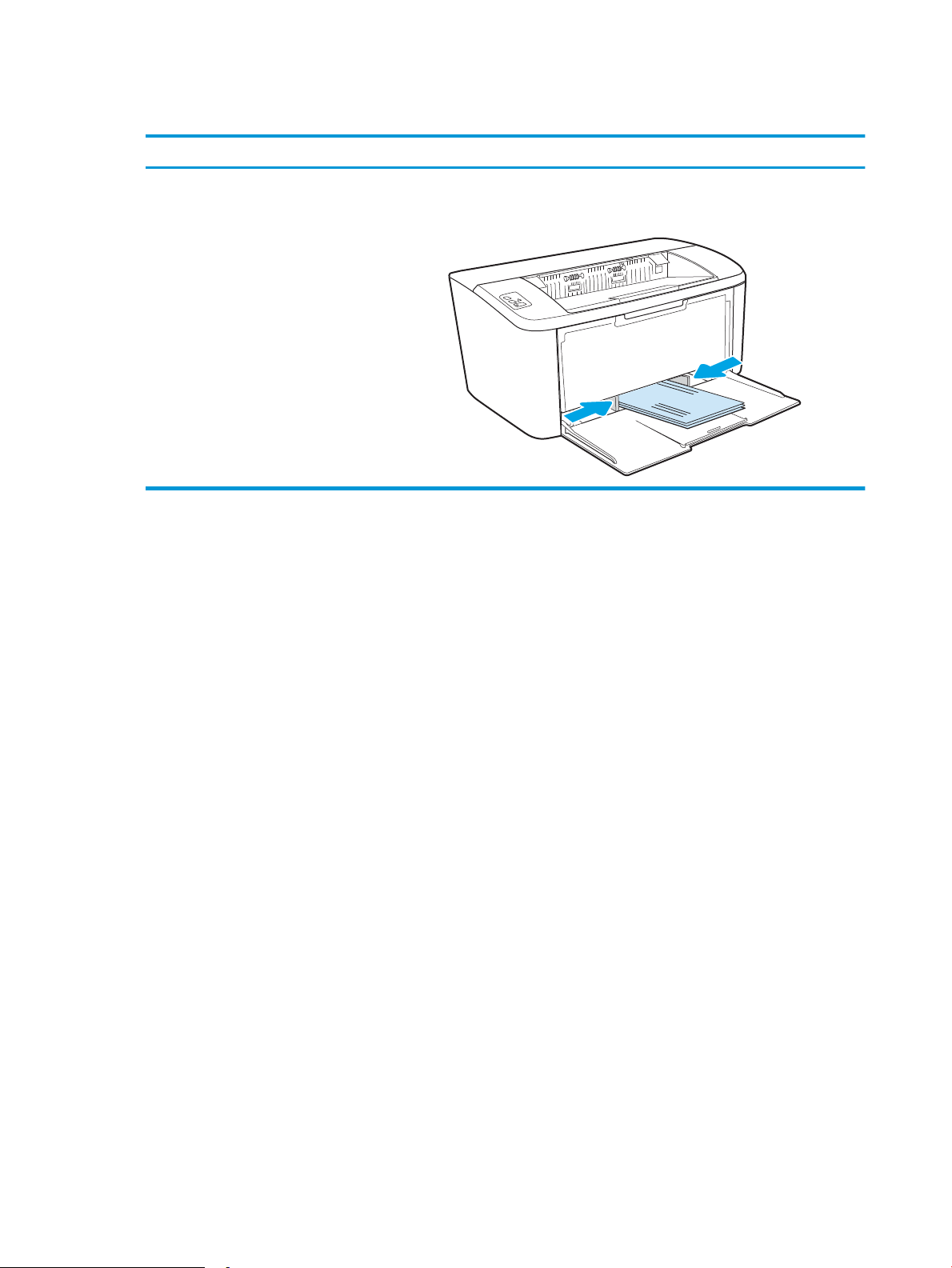
A boríték tájolása
Tálca Borítékméret A boríték behelyezésének módja
1. tálca 10-es boríték, C5 boríték, DL boríték Nyomtatott oldallal felfelé
A rövidebb, felbélyegzett vége néz a tálca hátulja felé
14 2. fejezet Papírtálcák HUWW
Page 23
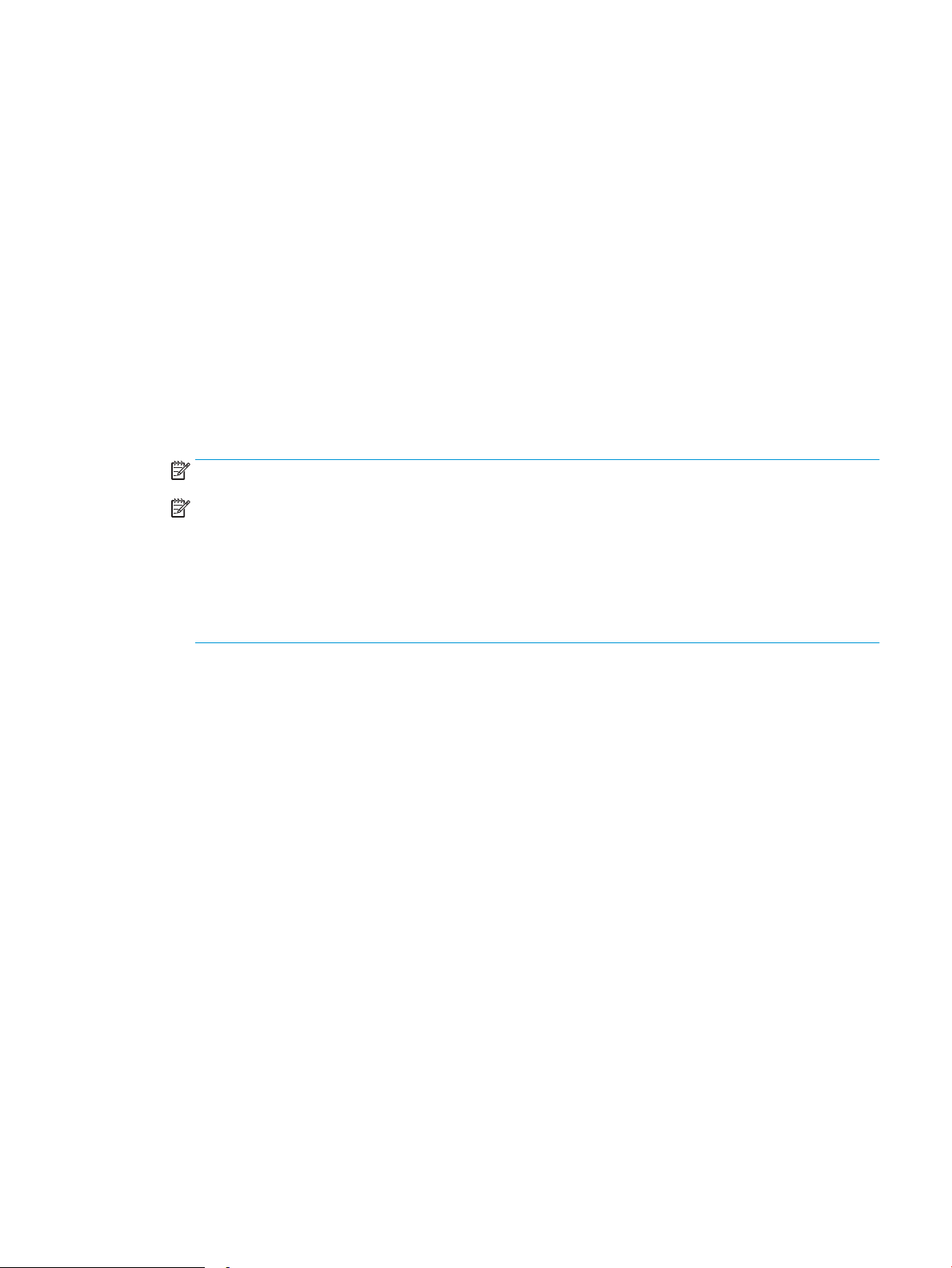
Címkék betöltése és nyomtatása
Bevezetés
A következő információk a címkék betöltésének és nyomtatásának módját mutatják be. Az 1. tálca legfeljebb 50
címkeívet képes befogadni.
Ha kézi adagolással szeretne címkéket nyomtatni, az alábbi lépéseket követve válassza ki a megfelelő
beállításokat a nyomtató-illesztőprogramban, majd a nyomtatási feladat nyomtatóra történő elküldése után
töltse be a címkéket a tálcába. Kézi adagolás esetén a nyomtató addig vár a feladat indításával, amíg nem
érzékeli a tálca kinyitását.
Kézi adagolású címkék
1. A szoftveralkalmazásban válassza a Nyomtatás lehetőséget.
2. A nyomtatók listájáról válassza ki a nyomtatót, majd kattintson a Tulajdonságok vagy Beállítások gombra,
vagy érintse meg azokat a nyomtató-illesztőprogram megnyitásához.
MEGJEGYZÉS: A gomb neve a különböző szoftveres programokban eltérő lehet.
MEGJEGYZÉS: Windows 10, 8.1 és 8 operációs rendszerek esetén ezen alkalmazások eltérő
elrendezéssel és funkciókkal rendelkeznek az asztali alkalmazások alább felsorolt jellemzőihez képest. Egy
nyomtatási funkció Kezdőképernyő alkalmazásból történő eléréséhez kövesse az alábbi lépéseket:
● Windows 10: Válassza a Nyomtatás lehetőséget, majd válassza ki a nyomtatót.
● Windows 8 vagy 8.1: Válassza az Eszközök, majd a Nyomtatás lehetőséget, végül válassza ki a
nyomtatót.
3. Kattintson a Papír/minőség lapra.
4. A Hordozó legördülő listáról válassza a Címkék elemet.
5. Az OK gombra kattintva zárja be a Dokumentum tulajdonságai párbeszédpanelt.
6. A Nyomtatás párbeszédpanelen kattintson az OK gombra a feladat kinyomtatásához.
HUWW Címkék betöltése és nyomtatása 15
Page 24
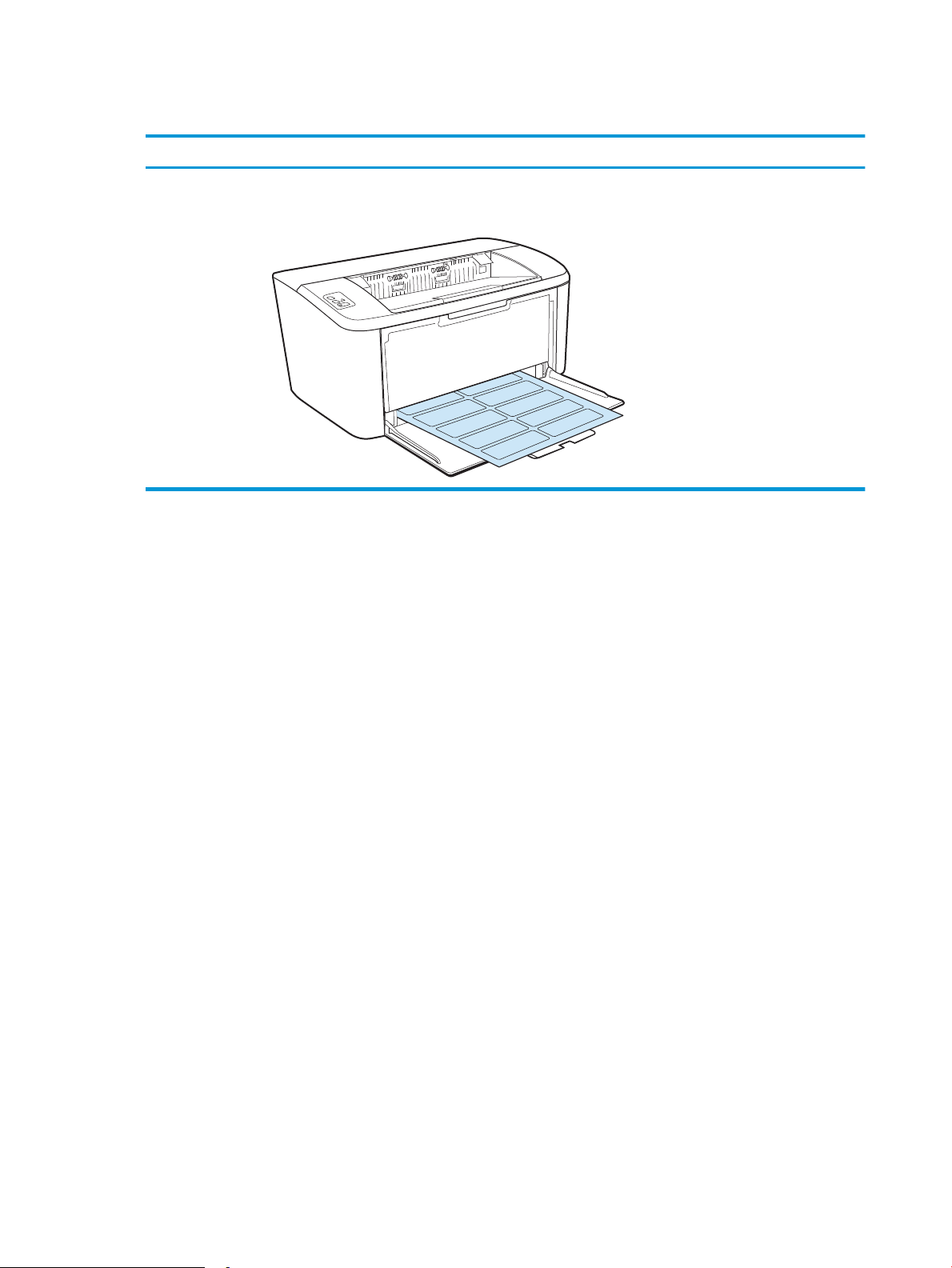
Címketájolás
Tálca A címkék behelyezésének módja
1. tálca Nyomtatási oldallal felfelé
Felső éllel a tálca hátulja felé
16 2. fejezet Papírtálcák HUWW
Page 25
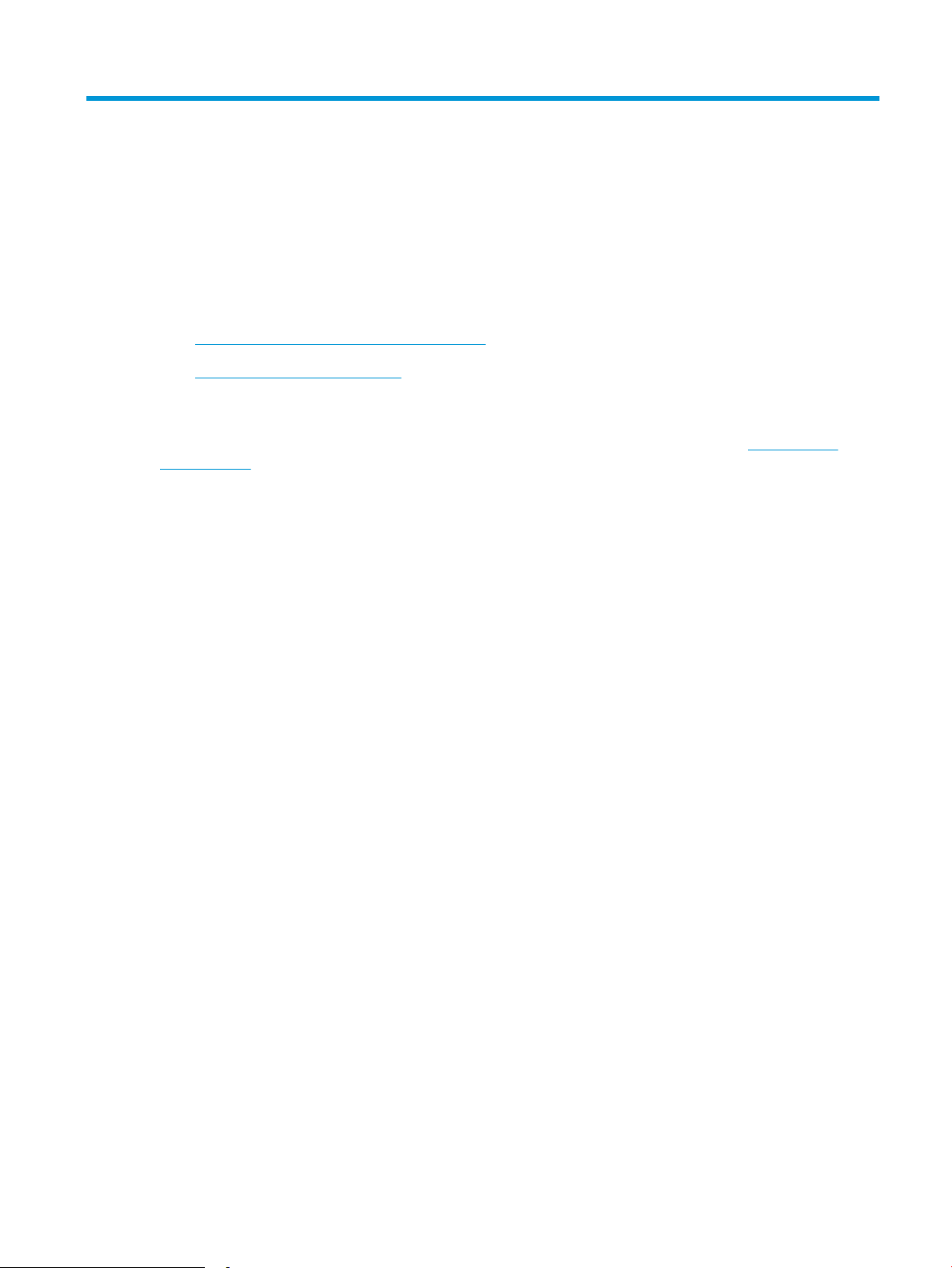
3 Kellékek, tartozékok és alkatrészek
●
Kellékek, tartozékok és alkatrészek rendelése
●
A festékkazetta visszahelyezése
További tudnivalók:
Az alábbi információk a megjelenés idején helyesek voltak. A legfrissebb információkat lásd: www.hp.com/
support/ljM14.
A HP mindenre kiterjedő nyomtatósúgója az alábbi információkat tartalmazza:
● Telepítés és kongurálás
● Tanulás és használat
● Hibaelhárítás
● Szoftver- és rmware-frissítések letöltése
● Csatlakozás a támogatási fórumokhoz
● Garanciális és szabályzati információk keresése
HUWW 17
Page 26
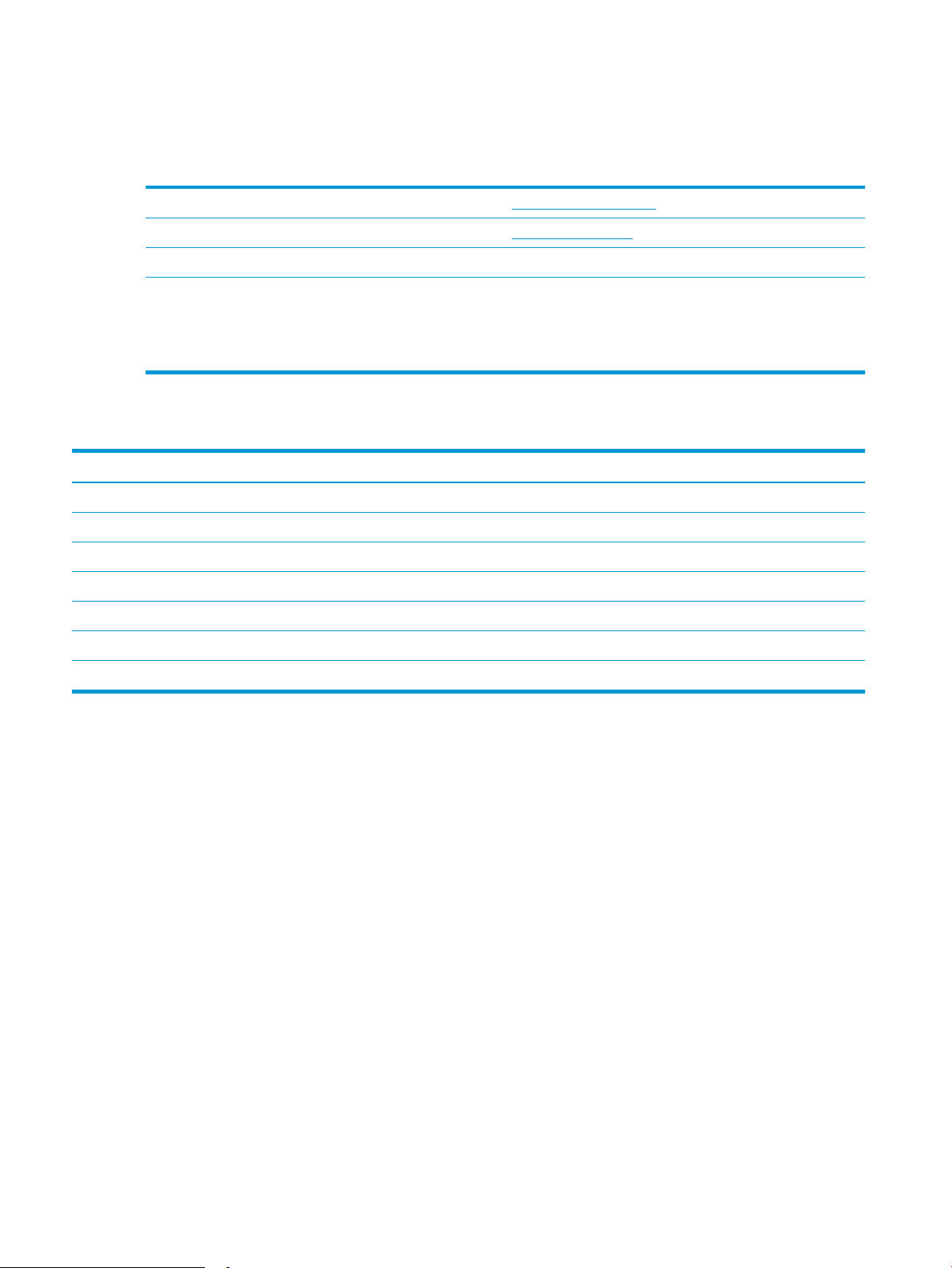
Kellékek, tartozékok és alkatrészek rendelése
Megrendelés
Kellékek és papírok rendelése www.hp.com/go/suresupply
Eredeti HP alkatrészek vagy tartozékok rendelése www.hp.com/buy/parts
Rendelés szervizen vagy ügyfélszolgálaton keresztül Forduljon a hivatalos HP-szervizhez vagy ügyfélszolgálathoz.
Rendelés a HP beágyazott webkiszolgáló (EWS) használatával A hozzáféréshez adja meg a nyomtató IP-címét vagy a gazdagép
nevét a számítógépen egy támogatott webböngésző címsorába
(URL-mezőjébe). Az EWS-en egy, a HP SureSupply webhelyre
mutató hivatkozás is található. A webhelyen eredeti HP kellékeket
vásárolhat.
Kellékek és tartozékok
Tétel Leírás Kazetta száma Cikkszám
Kellékek
Csak Európában, Oroszországban, FÁK-ban, Közel-Keleten és Afrikában való használatra
HP 44A fekete tonerkazetta Normál kapacitású, fekete csere tonerkazetta 44A CF244A
Csak Észak-Amerikában, Latin-Amerikában, Ázsiában és a csendes-óceáni országokban/térségekben (kivéve Kína és India) való használatra
HP 48A fekete tonerkazetta Normál kapacitású, fekete csere tonerkazetta 48A CF248A
Csak Kínában és Indiában való használatra
HP 47A fekete tonerkazetta Normál kapacitású, fekete csere tonerkazetta 47A CF247A
18 3. fejezet Kellékek, tartozékok és alkatrészek HUWW
Page 27
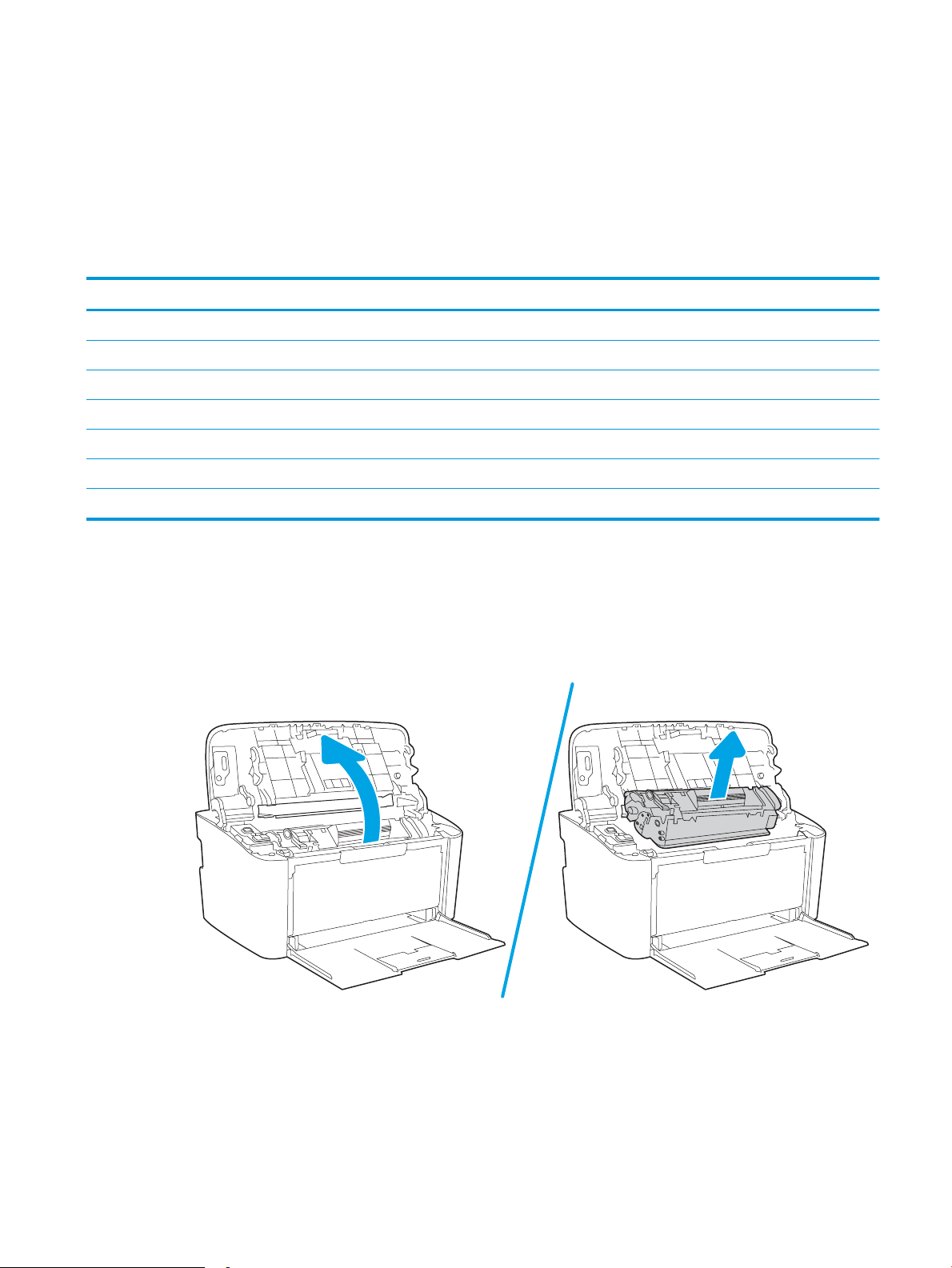
A festékkazetta visszahelyezése
Patronnal kapcsolatos tudnivalók
Folytassa a jelenlegi kazettával a nyomtatást, amíg a festék újraelosztása elfogadható nyomtatási minőséget
eredményez. Az egyenletes festékeloszlás érdekében vegye ki a tonerkazettát, majd óvatosan mozgassa
vízszintesen előre-hátra. Szemléltető ábrákért lásd a tonerkazetta cseréjére vonatkozó utasításokat. Helyezze
be újra a tonerkazettát a nyomtatóba, majd csukja be a fedelet.
Tétel Leírás Kazetta száma Cikkszám
Kellékek
Csak Európában, Oroszországban, FÁK-ban, Közel-Keleten és Afrikában való használatra
HP 44A fekete tonerkazetta Normál kapacitású, fekete csere tonerkazetta 44A CF244A
Csak Észak-Amerikában, Latin-Amerikában, Ázsiában és a csendes-óceáni országokban/térségekben (kivéve Kína és India) való használatra
HP 48A fekete tonerkazetta Normál kapacitású, fekete csere tonerkazetta 48A CF248A
Csak Kínában és Indiában való használatra
HP 47A fekete tonerkazetta Normál kapacitású, fekete csere tonerkazetta 47A CF247A
A festékkazetta eltávolítása és visszahelyezése
Amikor egy festékkazetta a hasznos élettartamának végéhez közelít, addig lehet folytatni a nyomtatást az adott
kazettával, amíg a festék újraelosztásával még elfogadható a nyomtatási minőség.
1. Nyissa ki a nyomtatókazetta-tartó ajtaját, és távolítsa el a régi festékkazettát.
HUWW A festékkazetta visszahelyezése 19
Page 28
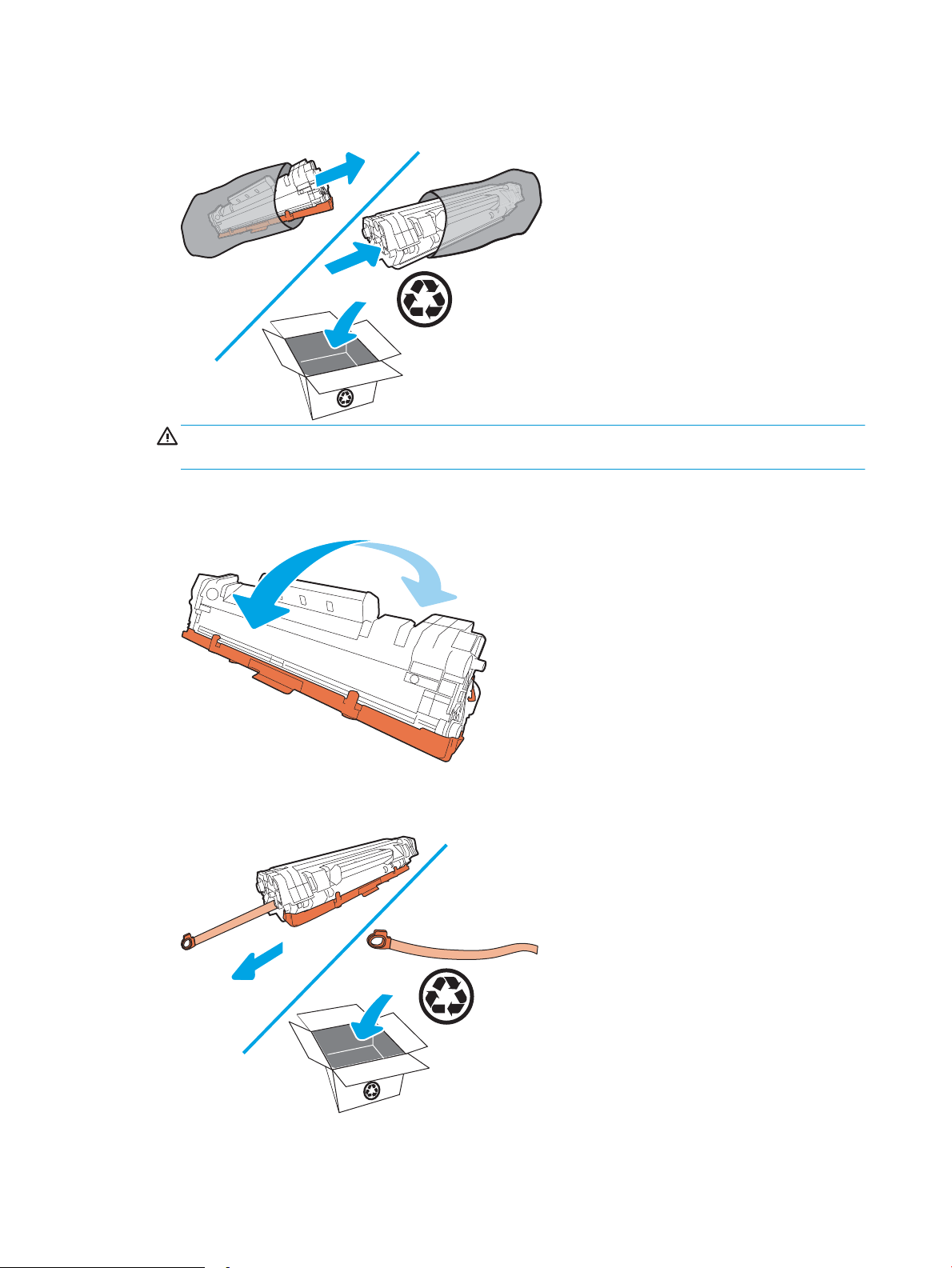
2. Csomagolja ki az új festékkazettát. Helyezze a tasakba és a dobozba a használt festékkazettát
újrahasznosítás céljából.
VIGYÁZAT! A festékkazetta sérülésének elkerülése érdekében a festékkazettát mindkét végén fogja meg.
Ne érjen az OPC-egység fedeléhez vagy a görgő felületéhez.
3. Fogja meg a festékkazettát mindkét szélénél, és a kazettát noman előre-hátra rázogatva oszlassa el
benne egyenletesen a festéket.
4. Hajlítsa meg a fület a kazetta bal oldalán, amíg az le nem törik, majd húzza meg a fület a szalag kazettából
való eltávolításához. Helyezze a fület és a szalagot a festékkazetta dobozába újrahasznosítás céljából.
20 3. fejezet Kellékek, tartozékok és alkatrészek HUWW
Page 29
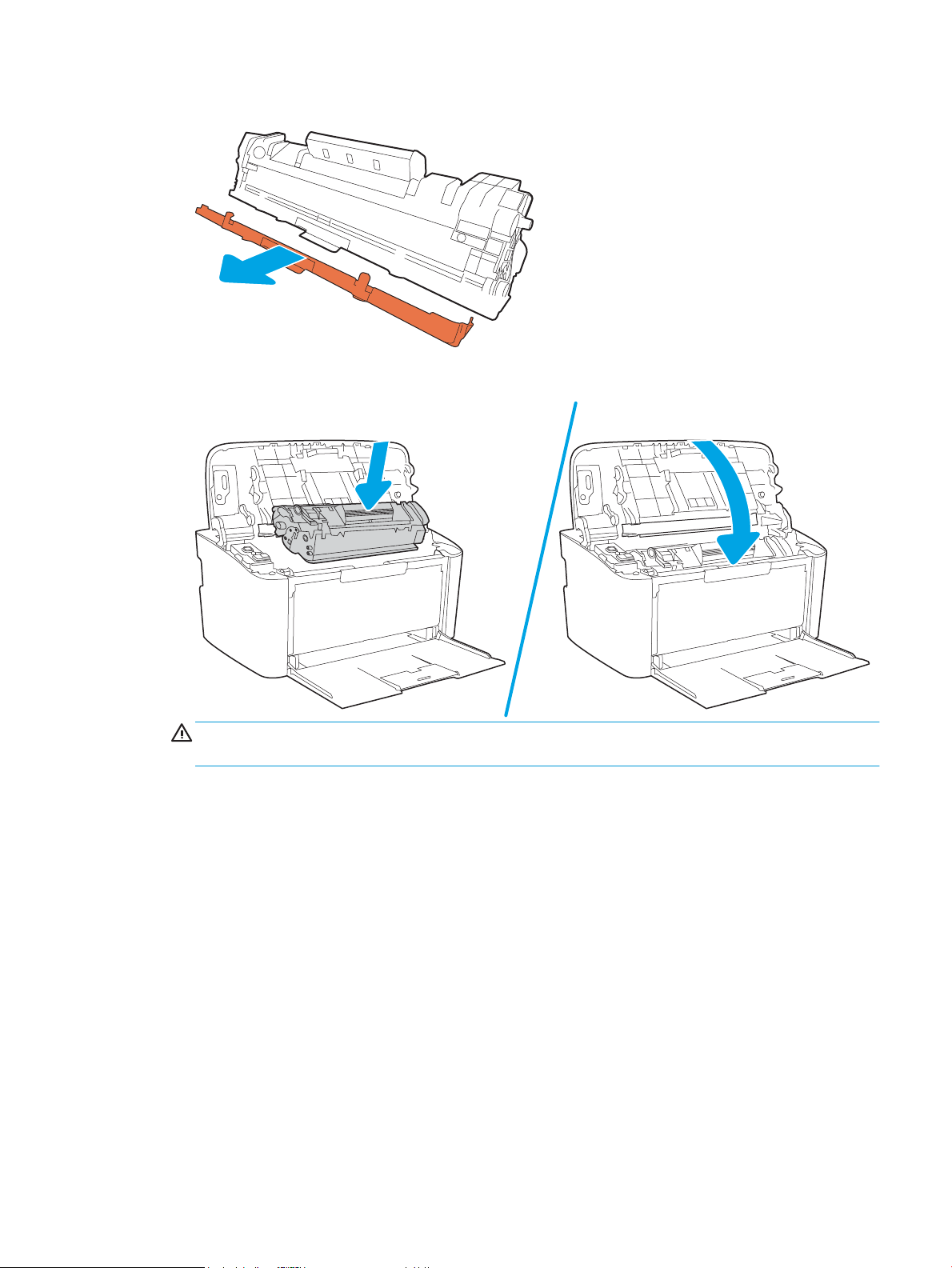
5. Vegye le a narancssárga borítást a festékkazettáról.
6. Helyezze be a festékkazettát, majd zárja be a festékkazetta-tartó ajtaját.
VIGYÁZAT! Ha festék kerül a ruházatára, törölje le száraz ruhával, és mossa ki hideg vízben. A forró víz
megköti a festéket a szövetben.
HUWW A festékkazetta visszahelyezése 21
Page 30
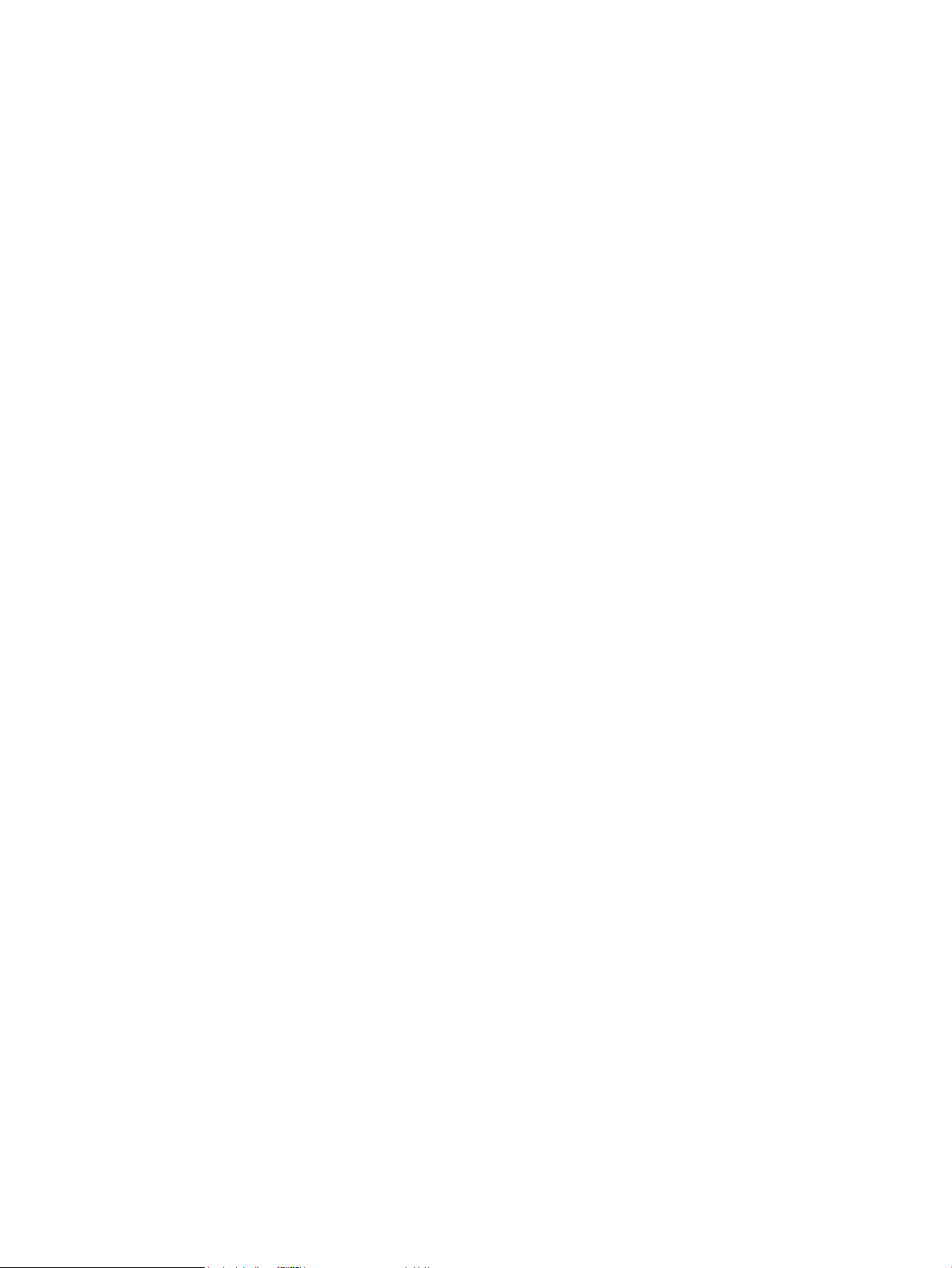
22 3. fejezet Kellékek, tartozékok és alkatrészek HUWW
Page 31

4 Nyomtatás
●
Nyomtatási feladatok (Windows)
●
Nyomtatási feladatok (OS X)
●
Mobil nyomtatás (csak vezeték nélküli típusok esetében)
További tudnivalók:
Az alábbi információk a megjelenés idején helyesek voltak. A legfrissebb információkat lásd: www.hp.com/
support/ljM14.
A HP mindenre kiterjedő nyomtatósúgója az alábbi információkat tartalmazza:
● Telepítés és kongurálás
● Tanulás és használat
● Hibaelhárítás
● Szoftver- és rmware-frissítések letöltése
● Csatlakozás a támogatási fórumokhoz
● Garanciális és szabályzati információk keresése
MEGJEGYZÉS: Ha a gyelmeztető és az üzemkész jelzőfény világít, a nyomtató inicializálást vagy tisztítást
végez, illetve a lehűlési folyamat zajlik. A lehűlési folyamat közben előfordulhat, hogy a nyomtatási feladatok
szünetelnek. Amikor készen áll a motor, a nyomtatás folytatódik. Ez eltarthat néhány percig.
A nyomtatás termelékenysége érdekében ez a HP LaserJet Pro készülék bizonyos környezeti körülmények
között, szükség esetén automatikusan lehűlési módba lép.
HUWW 23
Page 32

Nyomtatási feladatok (Windows)
Nyomtatás (Windows)
A következő eljárás ismerteti a Windows rendszeren történő alapvető nyomtatási folyamatot.
1. A szoftveralkalmazásban válassza a Nyomtatás lehetőséget.
2. Válassza ki a nyomtatót a nyomtatók listájáról. A beállítások módosításához kattintson a Tulajdonságok
vagy Beállítások gombra, vagy érintse meg azokat a nyomtató-illesztőprogram megnyitásához.
MEGJEGYZÉS: A gomb neve a különböző szoftveres programokban eltérő lehet.
MEGJEGYZÉS: Windows 10, 8.1 és 8 operációs rendszerek esetén ezen alkalmazások eltérő
elrendezéssel és funkciókkal rendelkeznek az asztali alkalmazások alább felsorolt jellemzőihez képest. Egy
nyomtatási funkció Kezdőképernyő alkalmazásból történő eléréséhez kövesse az alábbi lépéseket:
● Windows 10: Válassza a Nyomtatás lehetőséget, majd válassza ki a nyomtatót.
● Windows 8.1 vagy Windows 8: Válassza az Eszközök, majd a Nyomtatás lehetőséget, végül válassza
ki a nyomtatót.
3. Az elérhető opciók kongurálásához kattintson a nyomtató-illesztőprogram füleire, vagy érintse meg
azokat.
4. Kattintson az OK gombra, vagy érintse meg azt a Nyomtatás párbeszédablakba történő visszatéréshez.
Válassza ki a nyomtatandó példányszámot ezen a képernyőn.
5. A feladat kinyomtatásához kattintson az OK gombra vagy érintse meg azt.
24 4. fejezet Nyomtatás HUWW
Page 33

Nyomtatás mindkét oldalra kézi átfordítással (Windows)
123
Ez az eljárás a telepített automatikus duplex egységet nem tartalmazó nyomtatókhoz vagy a duplex egység
által nem támogatott papírra történő nyomtatáskor használatos.
1. A szoftveralkalmazásban válassza a Nyomtatás lehetőséget.
2. A nyomtatók listájáról válassza ki a nyomtatót, majd kattintson a Tulajdonságok vagy Beállítások gombra,
vagy érintse meg azokat a nyomtató-illesztőprogram megnyitásához.
MEGJEGYZÉS: A gomb neve a különböző szoftveres programokban eltérő lehet.
MEGJEGYZÉS: Windows 10, 8.1 és 8 operációs rendszerek esetén ezen alkalmazások eltérő
elrendezéssel és funkciókkal rendelkeznek az asztali alkalmazások alább felsorolt jellemzőihez képest. Egy
nyomtatási funkció Kezdőképernyő alkalmazásból történő eléréséhez kövesse az alábbi lépéseket:
● Windows 10: Válassza a Nyomtatás lehetőséget, majd válassza ki a nyomtatót.
● Windows 8.1 vagy Windows 8: Válassza az Eszközök, majd a Nyomtatás lehetőséget, végül válassza
ki a nyomtatót.
3. Kattintson az Elrendezés fülre.
4. Válassza ki a megfelelő kétoldalas beállítást a Nyomtatás mindkét oldalra kézi átfordítással legördülő
listáról, majd kattintson az OK gombra.
5. A Nyomtatás párbeszédpanelen kattintson az OK gombra a feladat kinyomtatásához. A nyomtató először
kinyomtatja a dokumentum összes lapjának első oldalát.
6. Vegye ki a kinyomtatott köteget a kimeneti tálcából, és helyezze a már nyomtatott oldalával lefelé, a felső
élével előre az adagolótálcába.
7. A feladat második oldalának kinyomtatásához a számítógépen kattintson az OK gombra.
8. Ha a rendszer kéri, a folytatáshoz nyomja le a megfelelő gombot a kezelőpanelen.
HUWW Nyomtatási feladatok (Windows) 25
Page 34

Több oldal nyomtatása egy lapra (Windows)
1. A szoftveralkalmazásban válassza a Nyomtatás lehetőséget.
2. A nyomtatók listájáról válassza ki a nyomtatót, majd kattintson a Tulajdonságok vagy Beállítások gombra,
vagy érintse meg azokat a nyomtató-illesztőprogram megnyitásához.
MEGJEGYZÉS: A gomb neve a különböző szoftveres programokban eltérő lehet.
MEGJEGYZÉS: Windows 10, 8.1 és 8 operációs rendszerek esetén ezen alkalmazások eltérő
elrendezéssel és funkciókkal rendelkeznek az asztali alkalmazások alább felsorolt jellemzőihez képest. Egy
nyomtatási funkció Kezdőképernyő alkalmazásból történő eléréséhez kövesse az alábbi lépéseket:
● Windows 10: Válassza a Nyomtatás lehetőséget, majd válassza ki a nyomtatót.
● Windows 8.1 vagy Windows 8: Válassza az Eszközök, majd a Nyomtatás lehetőséget, végül válassza
ki a nyomtatót.
3. Kattintson az Elrendezés fülre vagy érintse meg azt.
4. Válassza ki a megfelelő Tájolás opciót a legördülő listából.
5. Válassza ki az egy lapra nyomtatni kívánt oldalak számát az Oldalak laponként legördülő listából, majd
kattintson a Speciális gombra vagy érintse meg azt.
6. Válassza ki a megfelelő Laponkénti oldalszám tájolás opciót a legördülő listából.
7. Válassza ki a megfelelő Oldalszegély opciót a legördülő listáról, majd kattintson az OK gombra vagy érintse
meg azt a Speciális opciók párbeszédpanel bezárásához, majd kattintson az OK gombra vagy érintse meg
azt a Tulajdonságok vagy Beállítások párbeszédpanel bezárásához.
8. A Nyomtatás párbeszédpanelen kattintson az OK gombra a feladat kinyomtatásához.
A papírtípus kiválasztása (Windows)
1. A szoftveralkalmazásban válassza a Nyomtatás lehetőséget.
2. A nyomtatók listájáról válassza ki a nyomtatót, majd kattintson a Tulajdonságok vagy Beállítások gombra,
vagy érintse meg azokat a nyomtató-illesztőprogram megnyitásához.
MEGJEGYZÉS: A gomb neve a különböző szoftveres programokban eltérő lehet.
MEGJEGYZÉS:
● Windows 10: Válassza a Nyomtatás lehetőséget, majd válassza ki a nyomtatót.
● Windows 8.1 vagy Windows 8: Válassza az Eszközök, majd a Nyomtatás lehetőséget, végül válassza
ki a nyomtatót.
3. Kattintással vagy érintéssel válassza ki a Nyomtatási parancsikonok fület.
4. A Papírtípus legördülő listáról válassza ki a megfelelő papírtípust, majd kattintson az OK gombra vagy
érintse meg azt a Tulajdonságok vagy a Beállítások párbeszédpanel bezárásához.
5. A Nyomtatás párbeszédpanelen kattintson az OK gombra a feladat kinyomtatásához.
26 4. fejezet Nyomtatás HUWW
Page 35

Nyomtatási feladatok (OS X)
A nyomtatás (OS X)
A következő eljárás ismerteti az OS X rendszeren történő alapvető nyomtatási folyamatot.
1. Válassza a Fájl menü Nyomtatás parancsát.
2. Válassza ki a nyomtatót.
3. Kattintson a Részletek megjelenítése vagy a Példányok és oldalak elemre, majd válassza az egyéb
menüket a nyomtatási beállítások módosításához.
MEGJEGYZÉS: Az elem neve a különböző szoftveres programokban eltérő lehet.
4. Kattintson a Nyomtatás gombra.
Nyomtatás mindkét oldalra kézi átfordítással (OS X)
MEGJEGYZÉS: Ez a funkció a HP nyomtató-illesztőprogram telepítésekor érhető el. Az AirPrint használatakor
lehetséges, hogy nem érhető el.
1. Válassza a Fájl menü Nyomtatás parancsát.
2. Válassza ki a nyomtatót.
3. Kattintson a Részletek megjelenítése vagy a Példányok és oldalak elemre, majd a Kézi kétoldalas menüre.
MEGJEGYZÉS: Az elem neve a különböző szoftveres programokban eltérő lehet.
4. Kattintson a Kézi kétoldalas mezőre, és jelöljön ki egy kötési lehetőséget.
5. Kattintson a Nyomtatás gombra.
6. Menjen a nyomtatóhoz, és távolítsa el az 1. tálcában lévő üres papírokat.
7. Vegye ki a kinyomtatott köteget a kimeneti tálcából, és helyezze a már nyomtatott oldalával lefelé az
adagolótálcába.
8. Ha a rendszer kéri, a folytatáshoz érintse meg a megfelelő gombot a kezelőpanelen.
Több oldal nyomtatása egy lapra (OS X)
1. Válassza a Fájl menü Nyomtatás parancsát.
2. Válassza ki a nyomtatót.
3. Kattintson a Részletek megjelenítése vagy a Példányok és oldalak elemre, majd az Elrendezés menüre.
MEGJEGYZÉS: Az elem neve a különböző szoftveres programokban eltérő lehet.
4. Adja meg az Oldalak száma laponként legördülő menüben, hogy hány oldalt szeretne nyomtatni az egyes
lapokra.
5. Az Elrendezés iránya részben adja meg az oldalak sorrendjét és elrendezési módját a lapon.
HUWW Nyomtatási feladatok (OS X) 27
Page 36

6. A Szegélyek menüben jelölje ki a lapon az egyes oldalak köré nyomtatandó szegély típusát.
7. Kattintson a Nyomtatás gombra.
Papírtípus kiválasztása (OS X)
1. Válassza a Fájl menü Nyomtatás parancsát.
2. Válassza ki a nyomtatót.
3. Kattintson a Részletek megjelenítése vagy a Példányok és oldalak elemre, majd az Adathordozó és
minőség
MEGJEGYZÉS: Az elem neve a különböző szoftveres programokban eltérő lehet.
4. Válasszon az Adathordozó és minőség vagy a Papír/minőség lehetőségek közül.
MEGJEGYZÉS: A lista a rendelkezésre álló beállítási lehetőségek legteljesebb választékát tartalmazza.
Egyes beállítások nem érhetők el minden nyomtatón.
● Adathordozó típusa: Válassza ki a nyomtatási feladatnak megfelelő papírtípus szerinti lehetőséget.
● Nyomtatási minőség: Válassza ki a nyomtatási feladatnak megfelelő felbontási szintet.
5. Kattintson a Nyomtatás gombra.
menüre, vagy a Papír/minőség menüre.
28 4. fejezet Nyomtatás HUWW
Page 37

Mobil nyomtatás (csak vezeték nélküli típusok esetében)
Bevezetés
A HP számos mobil megoldást kínál a laptopról, táblagépről, okostelefonról, illetve más mobileszközről HP
nyomtatóra történő egyszerű nyomtatás lehetővé tételére. A teljes lista megtekintéséhez és a legjobb megoldás
kiválasztásához lásd: www.hp.com/go/LaserJetMobilePrinting.
MEGJEGYZÉS: Frissítse a nyomtató rmware-ét az összes mobilnyomtatási funkció támogatásának
biztosításához.
Wi-Fi Direct
A Wi-Fi Direct hálózati vagy internetes csatlakozás nélkül teszi lehetővé a vezeték nélküli mobileszközről történő
nyomtatást.
A Wi-Fi Direct nem támogatja az összes mobil operációs rendszert. Ha a mobileszköz nem támogatja a Wi-Fi
Direct funkciót, a készülék vezeték nélküli hálózati kapcsolatát át kell állítani a nyomtató Wi-Fi Direct
kapcsolatára a nyomtatáshoz.
MEGJEGYZÉS: A Wi-Fi Direct alkalmazással nem kompatibilis mobileszközök esetén a Wi-Fi Direct csatlakozás
csak nyomtatást tesz lehetővé. Wi-Fi Direct-en keresztüli nyomtatás után, újra csatlakoznia kell a helyi
hálózathoz, ha el szeretné érni az internetet.
A nyomtató Wi-Fi Direct csatlakozásának eléréséhez kövesse az alábbi lépéseket:
1. Nyomtasson ki egy kongurációs oldalt, hogy megtudja az IP-címet vagy a gazdagép nevét.
a. Nyomja meg és tartsa lenyomva a Folytatás/Mégse gombot, amíg az Üzemkész jelzőfény
villogni nem kezd.
b. Engedje fel a Folytatás/Mégse gombot.
2. Nyisson meg egy webböngészőt, és írja be a címsorába az IP-címet vagy a gazdagép nevét pontosan úgy,
ahogyan a nyomtató kongurációs oldalán látható. Nyomja le a számítógép billentyűzetének Enter
billentyűjét. Megnyílik a beágyazott webkiszolgáló.
MEGJEGYZÉS: Ha a webböngészőben megjelenik egy üzenet, amely arra gyelmeztet, hogy a webhely
elérése nem feltétlenül biztonságos, válassza a folytatás lehetőséget. A webhely elérése nem károsítja a
számítógépet.
3. A Hálózatok fülön kattintson a bal oldali navigációs panelen található Wi-Fi Direct beállítás hivatkozásra.
4. Válasszon a következő csatlakozási módszerek közül:
● Kézi
● Automatikus
5. A mobileszközön nyissa meg a Wi-Fi vagy a Wi-Fi Direct menüt.
6. A rendelkezésre álló hálózatok listájából válassza ki a nyomtató nevét.
HUWW Mobil nyomtatás (csak vezeték nélküli típusok esetében) 29
Page 38

MEGJEGYZÉS: Ha a nyomtató neve nem jelenik meg, előfordulhat, hogy a Wi-Fi Direct jel hatósugarán
kívül tartózkodik. Vigye közelebb a készüléket a nyomtatóhoz.
7. Ha a rendszer kéri, adja meg a Wi-Fi Direct jelszavát.
MEGJEGYZÉS: A Wi-Fi Direct támogatású Android eszközök esetében, ha a csatlakozási módszer
beállítása Automatikus, a kapcsolat automatikusan, a jelszó kérése nélkül létrejön. Ha a csatlakozási
módszer Kézi, nyomja meg a nyomtató Vezeték nélküli gombját az Android eszközhöz való
csatlakozáshoz, vagy adja meg a személyes azonosítószámot (PIN) – a kinyomtatott jelentésen látható – a
Windows (8.1 vagy újabb) rendszerű eszközökhöz való csatlakozáshoz.
MEGJEGYZÉS: A Wi-Fi Direct jelszó eléréséhez a beágyazott webszerverről nyissa meg a Hálózatok fület,
majd kattintson a Wi-Fi Direct beállítás elemre.
8. Nyissa meg a dokumentumot, majd válassza a Nyomtatás beállítást.
MEGJEGYZÉS: Ha a mobileszköz nem támogatja a nyomtatást, telepítse a HP ePrint mobilalkalmazást.
9. Válassza ki a nyomtatót a rendelkezésre álló nyomtatók listájából, majd válassza a Nyomtatás elemet.
10. A nyomtatási feladat végrehajtása után bizonyos mobileszközöket újra csatlakoztatni kell a helyi
hálózathoz.
A következő eszközök és számítógépes operációs rendszerek támogatják a Wi-Fi Direct szolgáltatást:
● Telepített HP Print szolgáltatással vagy Mopria mobilnyomtatás bővítménnyel rendelkező Android 4.0 vagy
újabb verziójú táblagépek és telefonok
● A legtöbb HP nyomtató-illesztőprogrammal rendelkező Windows 8.1 számítógép, táblagép és laptop
A következő eszközök és számítógépes operációs rendszerek nem támogatják a Wi-Fi Direct szolgáltatást, de
képesek nyomtatni a szolgáltatást támogató nyomtatókra:
● Apple iPhone és iPad
● OS X operációs rendszert futtató Mac számítógépek
A Wi-Fi Direct nyomtatással kapcsolatos további információkért látogasson el a következő oldalra:
www.hp.com/go/wirelessprinting.
A Wi-Fi Direct funkcióit a HP beágyazott webszerverről (EWS) lehet engedélyezni, illetve letiltani.
Wi-Fi Direct engedélyezése vagy tiltása
A Wi-Fi Direct funkciókat először a nyomtató beágyazott webszerverén kell engedélyezni.
Első lépés: A HP beágyazott webszerver megnyitása
1. Nyomtasson ki egy kongurációs oldalt, hogy megtudja az IP-címet vagy a gazdagép nevét.
a. Nyomja meg és tartsa lenyomva a Folytatás/Mégse gombot, amíg az Üzemkész jelzőfény
villogni nem kezd.
b. Engedje fel a Folytatás/Mégse gombot.
30 4. fejezet Nyomtatás HUWW
Page 39

2. Nyisson meg egy webböngészőt, és írja be a címsorába az IP-címet vagy a gazdagép nevét pontosan úgy,
ahogyan a nyomtató kongurációs oldalán látható. Nyomja le a számítógép billentyűzetének Enter
billentyűjét. Megnyílik a beágyazott webkiszolgáló.
MEGJEGYZÉS: Ha a webböngészőben megjelenik egy üzenet, amely arra gyelmeztet, hogy a webhely
elérése nem feltétlenül biztonságos, válassza a folytatás lehetőséget. A webhely elérése nem károsítja a
számítógépet.
Második lépés: Wi-Fi Direct engedélyezése vagy tiltása
1. A Hálózatok fülön kattintson a bal oldali navigációs panelen található Wi-Fi Direct beállítás hivatkozásra.
2. Válassza ki a Be lehetőséget, majd kattintson az Alkalmaz gombra. A Ki lehetőség kiválasztásával
letilthatja a Wi-Fi Direct nyomtatást.
MEGJEGYZÉS: Azokban a környezetekben, ahol ugyanazon nyomtató több típusa van telepítve, hasznos lehet
minden nyomtatóhoz egyedi Wi-Fi Direct azonosítót beállítani, így a Wi-Fi Directtel való nyomtatás során
egyszerűbb a nyomtatók beazonosítása.
A nyomtató Wi-Fi Direct nevének módosítása
Ezt az eljárást követve a HP beágyazott webszerver (EWS) segítségével módosíthatja a nyomtató Wi-Fi Direct
nevét:
1. lépés: A HP beágyazott webszerver megnyitása
1. Nyomtasson ki egy kongurációs oldalt, hogy megtudja az IP-címet vagy a gazdagép nevét.
a. Nyomja meg és tartsa lenyomva a Folytatás/Mégse gombot, amíg az Üzemkész jelzőfény
villogni nem kezd.
b. Engedje fel a Folytatás/Mégse gombot.
2. Nyisson meg egy webböngészőt, és írja be a címsorába az IP-címet vagy a gazdagép nevét pontosan úgy,
ahogyan a nyomtató kongurációs oldalán látható. Nyomja le a számítógép billentyűzetének Enter
billentyűjét. Megnyílik a beágyazott webkiszolgáló.
MEGJEGYZÉS: Ha a webböngészőben megjelenik egy üzenet, amely arra gyelmeztet, hogy a webhely
elérése nem feltétlenül biztonságos, válassza a folytatás lehetőséget. A webhely elérése nem károsítja a
számítógépet.
2. lépés: A Wi-Fi Direct név módosítása
1. A Hálózatok fülön kattintson a bal oldali navigációs panelen található Wi-Fi Direct beállítás hivatkozásra.
2. A Wi-Fi Direct név mezőbe írja be az új nevet.
3. Kattintson az Alkalmaz gombra.
HUWW Mobil nyomtatás (csak vezeték nélküli típusok esetében) 31
Page 40

AirPrint
Az Apple AirPrint szolgáltatáson keresztüli közvetlen nyomtatás iOS és OS X 10.7 Lion vagy újabb verziójú Mac
számítógépek esetében támogatott. Az AirPrint szolgáltatással közvetlenül nyomtathat a nyomtatóval iPad,
iPhone (3GS vagy újabb) vagy iPod touch (harmadik generációs vagy újabb) eszközről az alábbi mobil
alkalmazásokban:
● Mail
● Photos
●
Safari
● iBooks
● Más gyártótól származó alkalmazások
Az AirPrint használatához a nyomtatónak és az Apple-eszköznek ugyanarra a hálózatra (alhálózatra) kell
csatlakoznia. Az AirPrint használatával, illetve az AirPrint szolgáltatással kompatibilis HP-nyomtatókkal
kapcsolatban a www.hp.com/go/LaserJetMobilePrinting webhelyen található további információ.
MEGJEGYZÉS: Az AirPrint USB-kapcsolaton keresztüli használata előtt ellenőrizze a verziószámot. Az 1.3-as,
illetve régebbi AirPrint verziók nem támogatják az USB-kapcsolatot.
Android beágyazott nyomtatás
A HP beépített nyomtatási megoldása Android és Kindle készülékek számára lehetővé teszi, hogy a vezeték
nélküli hálózaton vagy vezeték nélküli tartományban lévő mobil készülékek Wi-Fi Direct nyomtatáshoz
automatikusan megtalálják a HP-nyomtatót és nyomtassanak róla.
A nyomtatómegoldás az operációs rendszer többféle változatába is be van építve.
MEGJEGYZÉS: Ha a nyomtatás nem elérhető a készülékén, látogasson el a Google Play > Android alkalmazások
oldalra, és telepítse a HP Print bővítményt.
Az Android beágyazott nyomtatás használatára és a támogatott Android készülékekre vonatkozó további
információkat ezen a weboldalon találja: www.hp.com/go/LaserJetMobilePrinting.
32 4. fejezet Nyomtatás HUWW
Page 41

5 A nyomtató kezelése
●
A nyomtató kapcsolati típusának módosítása (Windows)
●
Speciális beállítások a HP beépített webszerver (EWS) és HP Készülék eszköztár (Windows) eszközzel
●
Speciális beállítás HP Utility OS X operációs rendszerhez segédprogrammal
●
IP hálózati beállítások kongurálása
●
A nyomtató biztonsági funkciói
●
Energiamegtakarítási beállítások
●
A rmware frissítése
További tudnivalók:
Az alábbi információk a megjelenés idején helyesek voltak. A legfrissebb információkat lásd: www.hp.com/
support/ljM14.
A HP mindenre kiterjedő nyomtatósúgója az alábbi információkat tartalmazza:
● Telepítés és kongurálás
● Tanulás és használat
● Hibaelhárítás
● Szoftver- és rmware-frissítések letöltése
● Csatlakozás a támogatási fórumokhoz
● Garanciális és szabályzati információk keresése
HUWW 33
Page 42

A nyomtató kapcsolati típusának módosítása (Windows)
Ha már használja a nyomtatót, de szeretné módosítani a csatlakozás módját, a kapcsolat beállításához
használja a Készülékbeállítás és szoftver parancsikont. Például csatlakoztathatja új nyomtatóját a
számítógéphez USB-kapcsolaton keresztül, vagy USB-kapcsolatról vezeték nélküli kapcsolatra módosíthatja a
csatlakozást.
A Készülékbeállítás és szoftver hajtsa végre az alábbi eljárást:
1. Nyissa meg a HP Nyomtatósegéd programot.
● Windows 10: A Start menüben kattintson az Összes alkalmazás elemre, kattintson a HP elemre, majd
válassza ki a nyomtató nevét.
● Windows 8.1: Kattintson a Kezdőképernyő bal alsó sarkában lévő lefele mutató nyílra, majd válassza
ki a nyomtató nevét.
● Windows 8: A jobb oldali gombbal kattintson a Kezdőképernyő egy üres területére, majd az
alkalmazássávon a Minden alkalmazás lehetőségre, és válassza ki a nyomtató nevét.
● Windows 7: A számítógép asztalán kattintson a Start gombra, válassza a Minden program
lehetőséget, kattintson a HP elemre, majd a nyomtató mappájára, és válassza ki a nyomtató nevét.
2. A HP Nyomtatósegéd navigációs sávján válassza az Eszközök lehetőséget, majd pedig a Készülékbeállítás
és szoftver elemet.
34 5. fejezet A nyomtató kezelése HUWW
Page 43

Speciális beállítások a HP beépített webszerver (EWS) és HP Készülék eszköztár (Windows) eszközzel
A HP beágyazott webkiszolgáló segítségével a számítógépről vezérelheti a nyomtatási funkciókat.
● Nyomtatóállapot-információk megtekintése
● A fogyóeszközök hátralevő élettartamának meghatározása és új fogyóeszközök rendelése.
● Tálcakongurációk megtekintése és módosítása.
● Értesítés fogadása a nyomtató és a kellékek eseményeiről
● A hálózati konguráció megtekintése és módosítása.
A HP beágyazott webkiszolgáló csak IP alapú hálózatokra csatlakoztatott nyomtató esetén működik. A HP
beágyazott webkiszolgáló nem támogatja az IPX alapú nyomtatócsatlakoztatást. A HP beágyazott
webkiszolgáló megnyitásához és használatához nem kell internet-hozzáféréssel rendelkeznie.
Ha a nyomtató csatlakoztatva van a hálózathoz, automatikusan elérhető a HP beágyazott webkiszolgáló.
MEGJEGYZÉS: A HP készülék eszköztár olyan szoftver, mely a HP beágyazott webszerverhez való
csatlakozáshoz használható, amennyiben a nyomtató a számítógéphez USB-kábelen keresztül csatlakozik. Csak
akkor áll rendelkezésre, ha a nyomtató számítógépre való telepítésekor teljes telepítést hajtott végre. A
nyomtató csatlakozási módjától függően előfordulhat, hogy egyes funkciók nem elérhetőek.
MEGJEGYZÉS: A HP beépített webszerver nem elérhető a hálózati tűzfalon keresztül.
Első módszer: A HP beágyazott webszerver (EWS) megnyitása a szoftverről
1. Nyissa meg a HP Nyomtatósegéd programot.
● Windows 10: A Start menüben kattintson az Összes alkalmazás elemre, kattintson a HP elemre, majd
válassza ki a nyomtató nevét.
● Windows 8.1: Kattintson a Kezdőképernyő bal alsó sarkában lévő lefele mutató nyílra, majd válassza
ki a nyomtató nevét.
● Windows 8: A jobb oldali gombbal kattintson a Kezdőképernyő egy üres területére, majd az
alkalmazássávon a Minden alkalmazás lehetőségre, és válassza ki a nyomtató nevét.
● Windows 7: A számítógép asztalán kattintson a Start gombra, válassza a Minden program
lehetőséget, kattintson a HP elemre, majd a nyomtató mappájára, és válassza ki a nyomtató nevét.
2. A HP Nyomtatósegéd programban válassza ki a Nyomtatás lehetőséget, majd válassza a HP
készülékeszköztár elemet.
Második módszer: A HP beágyazott webszerver (EWS) megnyitása webböngészőből
1. Nyomtasson ki egy kongurációs oldalt, hogy megtudja az IP-címet vagy a gazdagép nevét.
a. Nyomja meg és tartsa lenyomva a Folytatás/Mégse gombot, amíg az Üzemkész jelzőfény
villogni nem kezd.
b. Engedje fel a Folytatás/Mégse gombot.
HUWW Speciális beállítások a HP beépített webszerver (EWS) és HP Készülék eszköztár (Windows) eszközzel 35
Page 44

2. Nyisson meg egy webböngészőt, és írja be a címsorába az IP-címet vagy a gazdagép nevét pontosan úgy,
ahogyan a kongurációs jelentésen látható. Nyomja le a számítógép billentyűzetének Enter billentyűjét.
Megnyílik a beágyazott webkiszolgáló.
MEGJEGYZÉS: Ha a webböngészőben megjelenik egy üzenet, amely arra gyelmeztet, hogy a webhely
elérése nem feltétlenül biztonságos, válassza a folytatás lehetőséget. A webhely elérése nem károsítja a
számítógépet.
Lap vagy rész Leírás
Saját lap
Nyomtató-, állapot- és kongurációs
információkat jelenít meg.
Rendszer lap
Lehetővé teszi a nyomtató
kongurálását a számítógépről.
● Eszköz állapota: Megjeleníti a nyomtató állapotát és a HP kellékek hátralévő becsült
élettartalmát százalékban.
● Kellékállapot: Megjeleníti a HP kellékek hátralévő élettartamának becsült százalékos
értékét. A kellék tényleges hátralévő élettartama változó lehet. Gondoskodjon arról, hogy
legyen kéznél cserekellék arra az esetre, ha a nyomtatási minőség már nem elfogadható. A
kelléket csak akkor kell kicserélni, ha a nyomtatási minőség már nem elfogadható.
● Eszközkonguráció: Megjeleníti a nyomtató-kongurációs oldal és egyéb
eszközkongurációs beállítások adatait.
● Hálózati összegzés: Megjeleníti a nyomtató hálózati kongurációs oldalának és egyéb
hálózati kongurációs beállításainak adatait.
● Eseménynapló: Megjeleníti a nyomtató eseményeinek és hibáinak listáját.
● Nyílt forráskódú licencek: Megjelenít egy összefoglalót a nyomtatóval használható, nyílt
forráskódú szoftverprogramok licenceiről.
● Eszközadatok: A nyomtatóra és a vállalatra vonatkozó alapinformációkat mutatja.
● Papírbeállítás: A nyomtató alapértelmezett papírkezelési beállításainak módosítása.
● Energiabeállítások: A Készenléti vagy Automatikus kikapcsolás üzemmódba lépéshez vagy
automatikus leállításhoz szükséges alapértelmezett időtartamok módosítása.
● Rendszerbeállítás: A nyomtató rendszerrel kapcsolatos alapbeállításainak módosítása.
● Kellékbeállítások: Módosíthatók a Kazetta festékszintje alacsony gyelmeztetés beállításai
és egyéb kellékadatok.
● Szerviz: A tisztítási folyamat végrehajtása a nyomtatón.
● Adminisztráció: A nyomtatóhoz tartozó jelszó beállítása vagy módosítása. A nyomtató
funkcióinak engedélyezése vagy letiltása.
MEGJEGYZÉS: A Rendszer lap jelszóval védhető. Ha hálózatra kapcsolt nyomtatóról van szó,
akkor mindig kérjen tanácsot a rendszergazdától, mielőtt ezen a lapon megváltoztatna valamit.
Hálózatkezelés lap
(Csak hálózatra csatlakoztatott
nyomtatók esetében)
Lehetővé teszi a hálózati beállítások
módosítását a számítógépről.
A hálózati rendszergazdák ezen a lapon végezhetik el a hálózattal kapcsolatos beállításokat, ha a
nyomtató IP alapú hálózathoz csatlakozik. Lehetővé teszi a hálózati rendszergazda számára a
vezeték nélküli közvetlen nyomtatási funkció beállítását is. Ez a lap nem jelenik meg, ha a
nyomtató közvetlenül csatlakozik egy számítógéphez.
MEGJEGYZÉS: A Hálózat lap jelszóval védhető. Ha hálózatra kapcsolt nyomtatóról van szó,
akkor mindig kérjen tanácsot a rendszergazdától, mielőtt ezen a lapon megváltoztatna valamit.
36 5. fejezet A nyomtató kezelése HUWW
Page 45

Speciális beállítás HP Utility OS X operációs rendszerhez segédprogrammal
A HP Utility segítségével a számítógépén ellenőrizheti a nyomtató állapotát, vagy megtekintheti és módosíthatja
a nyomtató beállításait.
A HP Utility akkor használható, ha a nyomtató USB-kábellel csatlakozik vagy TCP/IP alapú hálózathoz van
csatlakoztatva.
A HP Utility megnyitása
1. A számítógépen nyissa meg az Alkalmazások mappát.
2. Válassza a HP, majd a HP Utility lehetőséget.
A HP Utility funkciói
A HP Utility eszköztára a következő elemeket tartalmazza:
● Eszközök: A HP Utility eszköztára által talált Mac termékek megjelenítéséhez vagy elrejtéséhez kattintson
erre a gombra.
● Minden beállítás: Kattintson erre a gombra a HP Utility fő nézetéhez történő visszatéréshez.
● HP ügyfélszolgálat: Kattintson erre a gombra egy böngésző megnyitásához, és a HP támogatási
webhelyére történő ugráshoz.
● Kellékek: Kattintson erre a gombra a HP SureSupply webhely megnyitásához.
● Regisztráció: Kattintson erre a gombra a HP regisztrációs webhely megnyitásához.
● Újrahasznosítás: Kattintson erre a gombra a HP Planet Partners Recycling Program webhelyének
megnyitásához.
A HP Utility több lapból áll, amelyeket a Minden beállítás lista elemeire kattintva nyithat meg. A következő
táblázat a HP Utility segédprogrammal végrehajtható feladatokat ismerteti.
Elem Leírás
Kellékállapot A nyomtatókellékek állapotának megjelenítése és az online kellékrendelést lehetővé tévő
hivatkozások elérése.
Készülékinformációk Információk megjelenítése a jelenleg kiválasztott nyomtatóról, beleértve a nyomtató
szolgáltatási azonosítóját (ha kapott), a rmware verzióját, a sorozatszámot és az IP-címet.
Parancsok Speciális karakterek vagy nyomtatási parancsok küldése a nyomtatónak a nyomtatási
feladat után.
MEGJEGYZÉS: Ez a beállítás csak akkor elérhető, ha megnyitja a View (Nézet) menüt, és
abban kijelöli a Show Advanced (Speciális lehetőségek mutatása) elemet.
Fájlfeltöltés Fájlok átvitele a számítógépről a nyomtatóra. A következő fájltípusokat töltheti fel:
○ HP LaserJet nyomtatóparancsnyelv (.PRN)
○ PDF formátum (.PDF)
○ PostScript (.PS)
○ Egyszerű szöveg (.TXT)
HUWW Speciális beállítás HP Utility OS X operációs rendszerhez segédprogrammal 37
Page 46

Elem Leírás
Energiagazdálkodás A nyomtató gazdaságossági beállításainak kongurálása.
Firmware frissítése Firmware-frissítési fájl átvitele a nyomtatóra.
MEGJEGYZÉS: Ez a beállítás csak akkor elérhető, ha megnyitja a View (Nézet) menüt, és
abban kijelöli a Show Advanced (Speciális lehetőségek mutatása) elemet.
HP Connected Hozzáférés a HP Connected webhelyhez.
Üzenetközpont A nyomtatón fellépő hibaesemények megjelenítése.
A hálózat beállításai
(Csak hálózatra csatlakoztatott nyomtatók
esetében)
Kellékek kezelése Annak beállítása, hogy a nyomtató hogyan reagáljon, ha a kellékek becsült élettartamuk
Tálca konguráció A papírméret és -típus módosítása az egyes tálcákhoz.
További beállítások A HP beágyazott webszerver (EWS) megnyitása a nyomtatóhoz.
Proxyszerver-beállítások A nyomtató proxyszerver-beállításainak kongurálása.
Hálózati beállítások, pl. az IPv4 és az IPv6 beállításai, a Bonjour beállításai és egyéb értékek
kongurálása.
végéhez közelednek.
MEGJEGYZÉS: Az USB-csatlakozás nem támogatott.
38 5. fejezet A nyomtató kezelése HUWW
Page 47

IP hálózati beállítások kongurálása
●
Bevezetés
●
Nyomtatómegosztásra vonatkozó korlátozó nyilatkozat
●
Hálózati beállítások megtekintése és módosítása
●
A nyomtató átnevezése a hálózaton
●
IPv4 TCP/IP paraméterek kézi beállítása
Bevezetés
A következő részek használatával kongurálhatja a nyomtató hálózati beállításait.
Nyomtatómegosztásra vonatkozó korlátozó nyilatkozat
A HP nem támogatja az egyenrangú hálózati működést, mivel ezt a szolgáltatást a Microsoft operációs
rendszerek biztosítják, nem pedig a HP nyomtató-illesztőprogramok. Ugrás a Microsoft webhelyre:
www.microsoft.com.
Hálózati beállítások megtekintése és módosítása
A HP beépített webszerver segítségével megtekintheti vagy módosíthatja az IP-kongurációs beállításokat.
1. Nyissa meg a HP beágyazott webszervert (EWS):
a. Nyomtasson ki egy kongurációs oldalt, hogy megtudja az IP-címet vagy a gazdagép nevét.
i. Nyomja meg és tartsa lenyomva a Folytatás/Mégse gombot, amíg az Üzemkész
jelzőfény villogni nem kezd.
ii. Engedje fel a Folytatás/Mégse gombot.
b. Nyisson meg egy webböngészőt, és írja be a címsorába az IP-címet vagy a gazdagép nevét pontosan
úgy, ahogyan a nyomtató kongurációs oldalán látható. Nyomja le a számítógép billentyűzetének
Enter billentyűjét. Megnyílik a beágyazott webkiszolgáló.
MEGJEGYZÉS: Ha a webböngészőben megjelenik egy üzenet, mely arra gyelmeztet, hogy a
webhely elérése nem feltétlenül biztonságos, válassza a folytatás lehetőséget. A webhely elérése
nem károsítja a számítógépet.
2. Kattintson a Hálózatkezelés fülre, hogy hozzájusson a hálózati információhoz. Szükség szerint módosítsa
a beállításokat.
A nyomtató átnevezése a hálózaton
A nyomtató egyedi azonosíthatósága érdekében valamelyik hálózaton való átnevezéséhez használja a HP
beágyazott webszervert.
1. Nyissa meg a HP beágyazott webszervert (EWS):
a. Nyomtasson ki egy kongurációs oldalt, hogy megtudja az IP-címet vagy a gazdagép nevét.
HUWW IP hálózati beállítások kongurálása 39
Page 48

i. Nyomja meg és tartsa lenyomva a Folytatás/Mégse gombot, amíg az Üzemkész
jelzőfény villogni nem kezd.
ii. Engedje fel a Folytatás/Mégse gombot.
b. Nyisson meg egy webböngészőt, és írja be a címsorába az IP-címet vagy a gazdagép nevét pontosan
úgy, ahogyan a nyomtató kongurációs oldalán látható. Nyomja le a számítógép billentyűzetének
Enter billentyűjét. Megnyílik a beágyazott webkiszolgáló.
MEGJEGYZÉS: Ha a webböngészőben megjelenik egy üzenet, mely arra gyelmeztet, hogy a
webhely elérése nem feltétlenül biztonságos, válassza a folytatás lehetőséget. A webhely elérése
nem károsítja a számítógépet.
2. Nyissa meg a Rendszer fület.
3. Az alapértelmezett nyomtatónév az Eszközadatok oldal Eszköznév mezőjében olvasható. Ezt a nevet
módosíthatja a nyomtató egyedi azonosítása érdekében.
MEGJEGYZÉS: A lap többi mezőjének kitöltése opcionális.
4. A módosítások mentéséhez kattintson az Alkalmaz gombra.
IPv4 TCP/IP paraméterek kézi beállítása
A beágyazott webszerver segítségével kézzel állíthatja be az IPv4-címet, az alhálózati maszkot és az
alapértelmezett átjárót.
1. Nyissa meg a HP beágyazott webszervert (EWS):
a. Nyomtasson ki egy kongurációs oldalt, hogy megtudja az IP-címet vagy a gazdagép nevét.
i. Nyomja meg és tartsa lenyomva a Folytatás/Mégse gombot, amíg az Üzemkész
jelzőfény villogni nem kezd.
ii. Engedje fel a Folytatás/Mégse gombot.
b. Nyisson meg egy webböngészőt, és írja be a címsorába az IP-címet vagy a gazdagép nevét pontosan
úgy, ahogyan a nyomtató kongurációs oldalán látható. Nyomja le a számítógép billentyűzetének
Enter billentyűjét. Megnyílik a beágyazott webkiszolgáló.
MEGJEGYZÉS: Ha a webböngészőben megjelenik egy üzenet, mely arra gyelmeztet, hogy a
webhely elérése nem feltétlenül biztonságos, válassza a folytatás lehetőséget. A webhely elérése
nem károsítja a számítógépet.
2. A Hálózatok fülön kattintson a bal oldali navigációs panelen található IPv4 kongurációs módszer
lehetőségre.
3. Az Előnyben részesített IP címzési módszer legördülő menüből válassza a Kézi lehetőséget, majd állítsa be
az IPv4 kongurációs beállításokat.
4. Kattintson az Alkalmaz gombra.
40 5. fejezet A nyomtató kezelése HUWW
Page 49

A nyomtató biztonsági funkciói
Bevezetés
A nyomtató számos biztonsági funkciót tartalmaz, amelyekkel korlátozható a kongurációs beállításokhoz
hozzáférők személye, biztosíthatók az adatok, és megakadályozható az értékes hardver-összetevőkhöz való
hozzáférés.
●
Rendszerjelszó hozzárendelése vagy módosítása a HP beágyazott webszerverrel
Rendszerjelszó hozzárendelése vagy módosítása a HP beágyazott webszerverrel
A nyomtatóhoz és a HP beágyazott webkiszolgálóhoz való hozzáféréshez jelöljön ki egy rendszergazdai jelszót,
így a jogosulatlan felhasználók nem módosíthatják a nyomtató beállításait.
1. Nyissa meg a HP beépített webszerver (EWS) lapot:
Közvetlenül csatlakoztatott nyomtatók
a. Nyissa meg a HP Nyomtatósegéd programot.
● Windows 10: A Start menüben kattintson az Összes alkalmazás elemre, kattintson a HP elemre,
majd válassza ki a nyomtató nevét.
● Windows 8.1: Kattintson a Kezdőképernyő bal alsó sarkában lévő lefele mutató nyílra, majd
válassza ki a nyomtató nevét.
● Windows 8: A jobb oldali gombbal kattintson a Kezdőképernyő egy üres területére, majd az
alkalmazássávon a Minden alkalmazás lehetőségre, és válassza ki a nyomtató nevét.
● Windows 7: A számítógép asztalán kattintson a Start gombra, válassza a Minden program
lehetőséget, kattintson a HP elemre, majd a nyomtató mappájára, és válassza ki a nyomtató
nevét.
b. A HP Nyomtatósegéd programban válassza ki a Nyomtatás lehetőséget, majd válassza a HP
készülékeszköztár elemet.
Hálózatra csatlakoztatott nyomtatók
a. Nyomtasson ki egy kongurációs oldalt, hogy megtudja az IP-címet vagy a gazdagép nevét.
i. Nyomja meg és tartsa lenyomva a Folytatás/Mégse gombot, amíg az Üzemkész
jelzőfény villogni nem kezd.
ii. Engedje fel a Folytatás/Mégse gombot.
HUWW A nyomtató biztonsági funkciói 41
Page 50

b. Nyisson meg egy webböngészőt, és írja be a címsorába az IP-címet vagy a gazdagép nevét pontosan
úgy, ahogyan a nyomtató kongurációs oldalán látható. Nyomja le a számítógép billentyűzetének
Enter billentyűjét. Megnyílik a beágyazott webkiszolgáló.
MEGJEGYZÉS: Ha a webböngészőben megjelenik egy üzenet, amely arra gyelmeztet, hogy a
webhely elérése nem feltétlenül biztonságos, válassza a folytatás lehetőséget. A webhely elérése
nem károsítja a számítógépet.
2. A Rendszer fülön kattintson a bal oldali navigációs panelen található Adminisztráció hivatkozásra.
3. A Termékbiztonság című területen adja meg a jelszót a Jelszó mezőben.
4. Adja meg újból a jelszót a Jelszó megerősítése mezőben.
5. Kattintson az Alkalmaz gombra.
MEGJEGYZÉS: Jegyezze fel a jelszót, és tegye el biztonságos helyre.
42 5. fejezet A nyomtató kezelése HUWW
Page 51

Energiamegtakarítási beállítások
●
Bevezetés
●
Az Alvás/Automatikus kikapcsolás inaktivitás esetén beállítás kongurálása
●
A Kikapcsolás inaktivitás esetén késleltetés beállítása és a nyomtató 1 watt vagy annál kevesebb
energiafogyasztásának beállítása
●
A Kikapcsolás késleltetése beállítás elvégzése
Bevezetés
A nyomtató számos takarékossági funkciót tartalmaz, amelyekkel energiát és kellékeket takaríthat meg.
Az Alvás/Automatikus kikapcsolás inaktivitás esetén beállítás kongurálása
A beágyazott webszerver segítségével állítsa be a nyomtató alvó üzemmódba lépése előtt eltelt várakozási idő
értékét.
Végezze el az alábbi műveletet az Elalvás/Automatikus kikapcsolás ez után beállítás módosításához:
1. Nyissa meg a HP beágyazott webszervert (EWS):
Közvetlenül csatlakoztatott nyomtatók
a. Nyissa meg a HP Nyomtatósegéd programot.
● Windows 10: A Start menüben kattintson az Összes alkalmazás elemre, kattintson a HP elemre,
majd válassza ki a nyomtató nevét.
● Windows 8.1: Kattintson a Kezdőképernyő bal alsó sarkában lévő lefele mutató nyílra, majd
válassza ki a nyomtató nevét.
● Windows 8: A jobb oldali gombbal kattintson a Kezdőképernyő egy üres területére, majd az
alkalmazássávon a Minden alkalmazás lehetőségre, és válassza ki a nyomtató nevét.
● Windows 7: A számítógép asztalán kattintson a Start gombra, válassza a Minden program
lehetőséget, kattintson a HP elemre, majd a nyomtató mappájára, és válassza ki a nyomtató
nevét.
b. A HP Nyomtatósegéd programban válassza ki a Nyomtatás lehetőséget, majd válassza a HP
készülékeszköztár elemet.
Hálózatra csatlakoztatott nyomtatók
a. Nyomtasson ki egy kongurációs oldalt, hogy megtudja az IP-címet vagy a gazdagép nevét.
i. Nyomja meg és tartsa lenyomva a Folytatás/Mégse gombot, amíg az Üzemkész
jelzőfény villogni nem kezd.
ii. Engedje fel a Folytatás/Mégse gombot.
HUWW Energiamegtakarítási beállítások 43
Page 52

b. Nyisson meg egy webböngészőt, és írja be a címsorába az IP-címet vagy a gazdagép nevét pontosan
úgy, ahogyan a nyomtató kongurációs oldalán látható. Nyomja le a számítógép billentyűzetének
Enter billentyűjét. Megnyílik a beágyazott webkiszolgáló.
MEGJEGYZÉS: Ha a webböngészőben megjelenik egy üzenet, amely arra gyelmeztet, hogy a
webhely elérése nem feltétlenül biztonságos, válassza a folytatás lehetőséget. A webhely elérése
nem károsítja a számítógépet.
2. Kattintson a Rendszer fülre, és válassza az Energiabeállítások lehetőséget.
3. Az Alvás/Automatikus kikapcsolás inaktivitás esetén legördülő menüből válassza ki a késleltetés idejét.
4. Kattintson az Alkalmaz gombra.
A Kikapcsolás inaktivitás esetén késleltetés beállítása és a nyomtató 1 watt vagy annál
kevesebb energiafogyasztásának beállítása
A beágyazott webszerver segítségével állítsa be a nyomtató kikapcsolása előtt eltelt időtartam értékét.
MEGJEGYZÉS: A nyomtató kikapcsolása után az energiafogyasztás 1 watt vagy annál kevesebb.
Végezze el az alábbi műveletet a Kikapcsolás késleltetés után beállítás módosításához:
1. Nyissa meg a HP beágyazott webszervert (EWS):
Közvetlenül csatlakoztatott nyomtatók
a. Nyissa meg a HP Nyomtatósegéd programot.
● Windows 10: A Start menüben kattintson az Összes alkalmazás elemre, kattintson a HP elemre,
majd válassza ki a nyomtató nevét.
● Windows 8.1: Kattintson a Kezdőképernyő bal alsó sarkában lévő lefele mutató nyílra, majd
válassza ki a nyomtató nevét.
● Windows 8: A jobb oldali gombbal kattintson a Kezdőképernyő egy üres területére, majd az
alkalmazássávon a Minden alkalmazás lehetőségre, és válassza ki a nyomtató nevét.
● Windows 7: A számítógép asztalán kattintson a Start gombra, válassza a Minden program
lehetőséget, kattintson a HP elemre, majd a nyomtató mappájára, és válassza ki a nyomtató
nevét.
b. A HP Nyomtatósegéd programban válassza ki a Nyomtatás lehetőséget, majd válassza a HP
készülékeszköztár elemet.
Hálózatra csatlakoztatott nyomtatók
a. Nyomtasson ki egy kongurációs oldalt, hogy megtudja az IP-címet vagy a gazdagép nevét.
i. Nyomja meg és tartsa lenyomva a Folytatás/Mégse gombot, amíg az Üzemkész
jelzőfény villogni nem kezd.
ii. Engedje fel a Folytatás/Mégse gombot.
44 5. fejezet A nyomtató kezelése HUWW
Page 53

b. Nyisson meg egy webböngészőt, és írja be a címsorába az IP-címet vagy a gazdagép nevét pontosan
úgy, ahogyan a nyomtató kongurációs oldalán látható. Nyomja le a számítógép billentyűzetének
Enter billentyűjét. Megnyílik a beágyazott webkiszolgáló.
MEGJEGYZÉS: Ha a webböngészőben megjelenik egy üzenet, mely arra gyelmeztet, hogy a
webhely elérése nem feltétlenül biztonságos, válassza a folytatás lehetőséget. A webhely elérése
nem károsítja a számítógépet.
2. Kattintson a Rendszer fülre, és válassza az Energiabeállítások lehetőséget.
3. A Kikapcsolás inaktivitás esetén legördülő menüből válassza ki a késleltetés idejét.
MEGJEGYZÉS: Az alapértelmezett érték 4 óra.
4. Kattintson az Alkalmaz gombra.
A Kikapcsolás késleltetése beállítás elvégzése
A beágyazott webszerver segítségével kiválaszthatja, hogy a nyomtató a tápkapcsoló gomb megnyomása után
késleltesse-e a kikapcsolást vagy sem.
Végezze el az alábbi műveletet a Kikapcsolás késleltetése beállítás módosításához:
1. Nyissa meg a HP beágyazott webkiszolgálót (EWS):
Közvetlenül csatlakoztatott nyomtatók
a. Nyissa meg a HP Nyomtatósegéd programot.
● Windows 10: A Start menüben kattintson az Összes alkalmazás elemre, kattintson a HP elemre,
majd válassza ki a nyomtató nevét.
● Windows 8.1: Kattintson a Kezdőképernyő bal alsó sarkában lévő lefele mutató nyílra, majd
válassza ki a nyomtató nevét.
● Windows 8: A jobb oldali gombbal kattintson a Kezdőképernyő egy üres területére, majd az
alkalmazássávon a Minden alkalmazás lehetőségre, és válassza ki a nyomtató nevét.
● Windows 7: A számítógép asztalán kattintson a Start gombra, válassza a Minden program
lehetőséget, kattintson a HP elemre, majd a nyomtató mappájára, és válassza ki a nyomtató
nevét.
b. A HP Nyomtatósegéd programban válassza ki a Nyomtatás lehetőséget, majd válassza a HP
készülékeszköztár elemet.
Hálózatra csatlakoztatott nyomtatók
a. Nyomtasson ki egy kongurációs oldalt, hogy megtudja az IP-címet vagy a gazdagép nevét.
i. Nyomja meg és tartsa lenyomva a Folytatás/Mégse gombot, amíg az Üzemkész
jelzőfény villogni nem kezd.
ii. Engedje fel a Folytatás/Mégse gombot.
HUWW Energiamegtakarítási beállítások 45
Page 54

b. Nyisson meg egy webböngészőt, és adja meg a címsorában az IP-címet vagy a gazdagép nevét
pontosan úgy, ahogyan a nyomtató kongurációs oldalán látható. Nyomja le a számítógép
billentyűzetének Enter billentyűjét. Megnyílik a beágyazott webkiszolgáló.
MEGJEGYZÉS: Ha a webböngészőben megjelenik egy üzenet, amely arra gyelmeztet, hogy a
webhely elérése nem feltétlenül biztonságos, válassza a folytatás lehetőséget. A webhely elérése
nem károsítja a számítógépet.
2. Kattintson a Rendszer fülre, és válassza az Energiabeállítások lehetőséget.
3. Válassza ki, vagy szüntesse meg a Késleltetés, amikor a portok aktívak lehetőség bejelölését.
MEGJEGYZÉS: Ha ez az opció ki van választva, a nyomtató csak akkor kapcsol ki, ha az összes port
inaktív. Az aktív hálózati kapcsolat vagy faxcsatlakozás megakadályozza a nyomtató kikapcsolását.
46 5. fejezet A nyomtató kezelése HUWW
Page 55

A rmware frissítése
A HP rendszeresen biztosít frissítéseket a nyomtatóhoz. A következő lépésekben frissítheti a nyomtató
rmware-ét egy önálló nyomtató számára.
Firmware frissítése a rmware-frissítő segédprogrammal
Kövesse az alábbi lépéseket a rmware-frissítő segédprogram manuális letöltéséhez és telepítéséhez a HP.com
oldalról.
MEGJEGYZÉS: Ez a rmware-frissítési módszer az egyetlen lehetséges megoldás a számítógéphez USB-
kábellel csatlakozó nyomtatók számára. Hálózatra csatlakoztatott nyomtatók esetében is működik.
MEGJEGYZÉS: A módszer használatához nyomtató-illesztőprogram telepítése szükséges.
1. Látogasson el a www.hp.com/go/support oldalra, válassza ki az országot/térséget vagy a nyelvet, majd
kattintson a Szoftver és illesztőprogramok hivatkozásra.
2. Adja meg az adott nyomtató nevét a keresőmezőben, nyomja meg az ENTER gombot, majd válassza ki a
nyomtatót a keresési eredmények közül.
3. Válassza ki az operációs rendszert.
4. A Firmware részben keresse meg a Firmware-frissítő segédprogram részt.
5. Kattintson a Letöltés gombra, a Futtatás pontra, majd ismét a Futtatás gombra.
6. Amikor az eszköz elindul, válassza ki a nyomtatót a legördülő listából és kattintson a Firmware küldése
elemre.
MEGJEGYZÉS: A kongurációs oldal kinyomtatásához és a telepített rmware-verzió ellenőrzéséhez a
frissítés előtt vagy után kattintson a Konguráció nyomtatása elemre.
7. A képernyőn megjelenő utasítások alapján végezze el a telepítést, majd a Kilépés gombbal zárja be a
segédprogramot.
HUWW A rmware frissítése 47
Page 56

48 5. fejezet A nyomtató kezelése HUWW
Page 57

6 Hibaelhárítás
●
Ügyfélszolgálat
●
Lézerre vonatkozó gyelmeztetés
●
A kezelőpanel jelzőfényeinek értelmezése
●
A gyári alapértelmezések visszaállítása
●
„A kazetta festékszintje alacsony” vagy „A kazetta festékszintje nagyon alacsony” üzenet jelenik meg
●
A nyomtató nem húz be papírt a papírtálcáról, vagy hibásan tölti be a papírt
●
Papírelakadások megszüntetése
●
A nyomtatási minőség javítása
●
A nyomtatási minőséggel kapcsolatos problémák megoldása
●
Vezeték nélküli hálózati problémák megoldása
További tudnivalók:
Az alábbi információk a megjelenés idején helyesek voltak. A legfrissebb információkat lásd: www.hp.com/
support/ljM14.
A HP mindenre kiterjedő nyomtatósúgója az alábbi információkat tartalmazza:
● Telepítés és kongurálás
● Tanulás és használat
● Hibaelhárítás
● Szoftver- és rmware-frissítések letöltése
● Csatlakozás a támogatási fórumokhoz
● Garanciális és szabályzati információk keresése
HUWW 49
Page 58

Ügyfélszolgálat
Telefonos ügyfélszolgálat az Ön országában/térségében
Legyenek kéznél a következő adatok: nyomtató neve, sorozatszám,
a vásárlás dátuma és a probléma leírása
24 órás internetes támogatás, valamint szoftver segédprogramok
és illesztőprogramok letöltése
További HP javítási vagy karbantartási szerződések megrendelése www.hp.com/go/carepack
A nyomtató regisztrálása www.register.hp.com
Az országra/térségre vonatkozó telefonszámok a nyomtató
dobozában mellékelt szórólapon, illetve a következő webhelyen
találhatók: support.hp.com.
www.hp.com/support/ljM14
50 6. fejezet Hibaelhárítás HUWW
Page 59

Lézerre vonatkozó gyelmeztetés
⌘
⌘
㨰G㢌
ὀព
CAUTION - CLASS 3B INVISIBLE LASER RADIATION WHEN OPEN. AVOID EXPOSURE TO THE
BEAM.
ATTENTION - RAYONNEMENT LASER INVISIBLE DE ÇLASSE 3B EN CAS D'OUVERTURE. ÉVITEZ
L'EXPOSITION AU FAISCEAU.
VORSICHT - UNSICHTBARE LASERSTRAHLUNG KLASSE 3B, WENN ABDECKUNG
GEÖFFNET. NICHT DEM STRAHL AUSSETZEN.
PRECAUCIÓN – RADIACIÓN LÁSER INVISIBLE DE CLASE 3B PRESENTE AL ABRIR. EVITE LA
EXPOSICIÓN AL HAZ.
VARNING - OSYNLIG LASERSTRÅLNING KLASS 3B VID ÖPPEN LUCKA UNDVIK EXPONERING
FÖR LASERSTRÅLNINGEN.
VAROITUS - LUOKAN 3B NÄKYMÄTTÖMÄLLE LASER-SÄTEILYÄ AVATTUNA. VÄLTÄ
ALTISTUMISTA SÄTEELLE.
- ᢃᔰᰦˈᆈ൘н㿱Ⲵ 3B ㊫◰ݹ䗀ሴˈ䈧䚯ݽ᧕䀖䈕◰ݹ
ᶏDŽ
TG㜨⫠㜤G☥ἽGZiG⽸ᴴ㐐⤼㢨㤴ⵝ㇠㉔㢨ⵝ㻐╝⏼⇌UGṅ㉔㜄G⊬㻐㡸G䙰䚌㐡㐐㝘UG
ࡇࡇࢆ㛤ࡃࢡࣛࢫ % ྍど࣮ࣞࢨᨺᑕࡀฟࡲࡍࠋࣅ࣮࣒㌟ࢆࡉࡽࡉ࡞
࠸ࡇDŽ
HUWW Lézerre vonatkozó gyelmeztetés 51
Page 60

A kezelőpanel jelzőfényeinek értelmezése
6-1. táblázat: Az állapotjelző fények működésének magyarázata
„jelzőfény nem világít” szimbóluma
„jelzőfény világít” szimbóluma
„jelzőfény villog” szimbóluma
6-2. táblázat: A kezelőpanel jelzőfény-kombinációi
Fényjelzés A nyomtató állapota Művelet
A gyelmeztető jelzőfény villog. A nyomtató kézi adagolás üzemmódban
van.
A nyomtató egy kézi kétoldalas feladatot
dolgoz fel.
Az adagolótálca üres. Töltse fel a tálcát, majd nyomja meg a Folytatás/
Nyitva van egy ajtó. Ellenőrizze, hogy a tonerkazetta ajtaja megfelelően
A nyomtató nem tudott behúzni egy
papírlapot a nyomtatási feladat
elvégzéséhez.
A papír elakadt a nyomtatóban. Ellenőrizze az elakadást az adagolótálcában, a
Töltsön megfelelő méretű és típusú papírt az
adagolótálcára. Nyomja meg a Folytatás/Mégse
gombot a folytatáshoz.
Töltse a lapokat az adagolótálcára a második oldalak
kinyomtatásához. Nyomja meg a Folytatás/Mégse
gombot a folytatáshoz.
Mégse gombot a folytatáshoz.
MEGJEGYZÉS: A vezeték nélküli típusok
papírérzékelővel rendelkeznek, és a művelet
automatikusan folytatódik a papír betöltését
követően.
van-e becsukva.
Győződjön meg arról, hogy a papír megfelelően be
lett-e töltve, majd nyomja meg a Folytatás/Mégse
gombot a folytatáshoz.
kimeneti tálcában és a tonerkazetta területén.
Szüntesse meg az elakadást. Nyomja meg a
Folytatás/Mégse gombot a folytatáshoz.
A tonerkazetta hiányzik, vagy nem
megfelelően lett behelyezve.
Nagyon kevés a festék a tonerkazettában. Cserélje ki a tonerkazettát.
A tonerkazetta nem kompatibilis a
nyomtatóval, feltehetően egy hiányzó
vagy sérült memóriachip miatt.
A tonerkazettát egy másik nyomtató védi. Cserélje ki a tonerkazettát.
Ellenőrizze, hogy az összes kellék a helyén van-e, és
megfelelően lett-e behelyezve.
MEGJEGYZÉS: Nem jelenik meg gyelmeztetés, ha a
nyomtatót úgy kongurálták, hogy nagyon alacsony
festékszint mellett is folytassa a nyomtatást.
Cserélje ki a tonerkazettát.
52 6. fejezet Hibaelhárítás HUWW
Page 61

6-2. táblázat: A kezelőpanel jelzőfény-kombinációi (folytatás)
Fényjelzés A nyomtató állapota Művelet
A gyelmeztető és az üzemkész
jelzőfény is világít.
A nyomtató egy nem engedélyezett
tonerkazettát érzékelt.
A tálcára betöltött papír mérete nem
egyezik a nyomtatási feladat által
meghatározott mérettel.
A nyomtató általános motorhibát észlelt.
Nem megfelelő rmware lett betöltve.
A nyomtató súlyos hibát észlelt, amelyet
nem lehet elhárítani.
Cserélje ki a tonerkazettát.
Cserélje ki a papírt, vagy nyomja meg a Folytatás/
Mégse gombot az aktuálisan betöltött
mérettel történő folytatáshoz.
Nyomja meg a Folytatás/Mégse gombot a
folytatáshoz.
Ha a hiba ismét előfordul, kapcsolja ki a nyomtatót.
Várjon 30 másodpercet, majd kapcsolja be a
nyomtatót.
Nyomja meg a Folytatás/Mégse gombot a
folytatáshoz, töltse be a megfelelő rmware-t.
1. Kapcsolja ki a nyomtatót, és húzza ki a
tápkábelt a nyomtatóból.
2. Várjon 30 másodpercet, és kapcsolja be a
nyomtatót, vagy csatlakoztassa a tápkábelt
újból a nyomtatóhoz.
3. Várja meg, amíg a nyomtató végrehajtja az
inicializálást.
Ha a hiba nem szűnik meg, forduljon a HP
ügyfélszolgálatához.
A gyelmeztető jelzőfény és az
üzemkész jelzőfény villog.
A nyomtató inicializálást vagy tisztítást
végez, illetve a lehűlési folyamat zajlik.
HUWW A kezelőpanel jelzőfényeinek értelmezése 53
Page 62

A gyári alapértelmezések visszaállítása
A gyári alapértelmezések visszaállítása a nyomtató és a hálózat minden beállításának a gyári értékekre történő
visszaállítását jelenti. A funkció nem állítja vissza az oldalszámot. A nyomtató gyári alapértelmezett értékeinek
visszaállításához kövesse a következő lépéseket.
VIGYÁZAT! A gyárilag megadott alapértékek visszaállítása az összes beállítást visszaállítja a gyári alapértékre,
és törli a memóriában tárolt oldalakat is.
1. Nyissa meg a HP beágyazott webszervert (EWS):
Közvetlenül csatlakoztatott nyomtatók
a. Nyissa meg a HP Nyomtatósegéd programot.
● Windows 10: A Start menüben kattintson az Összes alkalmazás elemre, kattintson a HP elemre,
majd válassza ki a nyomtató nevét.
● Windows 8.1: Kattintson a Kezdőképernyő bal alsó sarkában lévő lefele mutató nyílra, majd
válassza ki a nyomtató nevét.
● Windows 8: A jobb oldali gombbal kattintson a Kezdőképernyő egy üres területére, majd az
alkalmazássávon a Minden alkalmazás lehetőségre, és válassza ki a nyomtató nevét.
● Windows 7: A számítógép asztalán kattintson a Start gombra, válassza a Minden program
lehetőséget, kattintson a HP elemre, majd a nyomtató mappájára, és válassza ki a nyomtató
nevét.
b. A HP Nyomtatósegéd programban válassza ki a Nyomtatás lehetőséget, majd válassza a HP
készülékeszköztár elemet.
Hálózatra csatlakoztatott nyomtatók
a. Nyomtasson ki egy kongurációs oldalt, hogy megtudja az IP-címet vagy a gazdagép nevét.
i. Nyomja meg és tartsa lenyomva a Folytatás/Mégse gombot, amíg az Üzemkész
jelzőfény villogni nem kezd.
ii. Engedje fel a Folytatás/Mégse gombot.
b. Nyisson meg egy webböngészőt, és írja be a címsorába az IP-címet vagy a gazdagép nevét pontosan
úgy, ahogyan a nyomtató kongurációs oldalán látható. Nyomja le a számítógép billentyűzetének
Enter billentyűjét. Megnyílik a beágyazott webkiszolgáló.
MEGJEGYZÉS: Ha a webböngészőben megjelenik egy üzenet, mely arra gyelmeztet, hogy a
webhely elérése nem feltétlenül biztonságos, válassza a folytatás lehetőséget. A webhely elérése
nem károsítja a számítógépet.
2. Lépjen a Szolgáltatások lapra.
3. Az Alapértelmezett beállítások visszaállítása területen kattintson az Alapértelmezett beállítások
visszaállítása gombra.
A nyomtató automatikusan újraindul.
54 6. fejezet Hibaelhárítás HUWW
Page 63

„A kazetta festékszintje alacsony” vagy „A kazetta festékszintje nagyon alacsony” üzenet jelenik meg
Patron alacsony szinten: A nyomtató jelzi, ha egy patronban kevés a festék. A kazetta fennmaradó élettartama
eltérő lehet. Gondoskodjon arról, hogy legyen kéznél cserekazetta, ha a nyomtatási minőség már nem
elfogadható. A patront nem kell most kicserélni.
Folytassa a jelenlegi kazettával a nyomtatást, amíg a festék újraelosztása elfogadható nyomtatási minőséget
eredményez. Az egyenletes festékeloszlás érdekében vegye ki a tonerkazettát, majd óvatosan mozgassa
vízszintesen előre-hátra. Szemléltető ábrákért lásd a tonerkazetta cseréjére vonatkozó utasításokat. Helyezze
be újra a tonerkazettát a nyomtatóba, majd csukja be a fedelet.
Patron nagyon alacsony szinten: A nyomtató jelzi, ha a patronban lévő festék szintje rendkívül alacsony. A
kazetta fennmaradó élettartama eltérő lehet. Gondoskodjon arról, hogy legyen kéznél cserekazetta, ha a
nyomtatási minőség már nem elfogadható. Ekkor a patront nem kell cserélni, kivéve ha a nyomtatási minőség
már nem elfogadható.
Amint egy HP tonerkazetta elérte a Nagyon alacsony szinten jelzést, a rá vonatkozó HP Premium Protection
jótállás érvényessége megszűnik.
A „Nagyon alacsony” beállítások módosítása
Módosíthatja, hogyan viselkedjen a nyomtató, amikor a kellékek elérik a nagyon alacsony szintet. Ezeket a
beállításokat nem kell újból megtennie, amikor új tonerkazettát helyez be.
1. Nyissa meg a HP beágyazott webkiszolgálót (EWS):
Közvetlenül csatlakoztatott nyomtatók
a. Nyissa meg a HP Nyomtatósegéd programot.
● Windows 10: A Start menüben kattintson az Összes alkalmazás elemre, kattintson a HP elemre,
majd válassza ki a nyomtató nevét.
● Windows 8.1: Kattintson a Kezdőképernyő bal alsó sarkában lévő lefele mutató nyílra, majd
válassza ki a nyomtató nevét.
● Windows 8: A jobb oldali gombbal kattintson a Kezdőképernyő egy üres területére, majd az
alkalmazássávon a Minden alkalmazás lehetőségre, és válassza ki a nyomtató nevét.
● Windows 7: A számítógép asztalán kattintson a Start gombra, válassza a Minden program
lehetőséget, kattintson a HP elemre, majd a nyomtató mappájára, és válassza ki a nyomtató
nevét.
b. A HP Nyomtatósegéd programban válassza ki a Nyomtatás lehetőséget, majd válassza a HP
készülékeszköztár elemet.
Hálózatra csatlakoztatott nyomtatók
a. Nyomtasson ki egy kongurációs oldalt, hogy megtudja az IP-címet vagy a gazdagép nevét.
i. Nyomja meg és tartsa lenyomva a Folytatás/Mégse gombot, amíg az Üzemkész
jelzőfény villogni nem kezd.
ii. Engedje fel a Folytatás/Mégse gombot.
HUWW „A kazetta festékszintje alacsony” vagy „A kazetta festékszintje nagyon alacsony” üzenet jelenik meg 55
Page 64

b. Nyisson meg egy webböngészőt, és írja be a címsorába az IP-címet vagy a gazdagép nevét pontosan
úgy, ahogyan a nyomtató kongurációs oldalán látható. Nyomja le a számítógép billentyűzetének
Enter billentyűjét. Megnyílik a beágyazott webkiszolgáló.
MEGJEGYZÉS: Ha a webböngészőben megjelenik egy üzenet, mely arra gyelmeztet, hogy a
webhely elérése nem feltétlenül biztonságos, válassza a folytatás lehetőséget. A webhely elérése
nem károsítja a számítógépet.
2. Válassza ki a Rendszer fület, majd a Kellékbeállítások lehetőséget.
3. Válassza ki a kívánt beállítást a Festékszint nagyon alacsony (Fekete kazetta): legördülő listáról:
● Válassza a Leállítás lehetőséget, ha azt szeretné, hogy a nyomtató a kazetta cseréjéig ne
nyomtasson.
● Válassza a Folytatás lehetőséget, ha szeretné, hogy a nyomtató gyelmeztesse arra, hogy a kazetta
nagyon alacsony szinten van, de folytassa a nyomtatást.
Rendeljen kellékeket
Kellékek és papírok rendelése www.hp.com/go/suresupply
Rendelés szervizen vagy ügyfélszolgálaton keresztül Forduljon a hivatalos HP-szervizhez vagy ügyfélszolgálathoz.
Rendelés a HP beépített webkiszolgáló (EWS) használatával A hozzáféréshez írja be a nyomtató IP-címét vagy a gazdagép nevét
a számítógépen egy támogatott webböngésző címsorába (URLmezőjébe). A HP beágyazott webszerveren egy HP SureSupply
webhelyre mutató hivatkozás is található, ahol eredeti HP
kellékeket vásárolhat.
56 6. fejezet Hibaelhárítás HUWW
Page 65

A nyomtató nem húz be papírt a papírtálcáról, vagy hibásan tölti be a papírt
Bevezetés
Az alábbi megoldások segíthetnek a problémák elhárításában, ha a nyomtató nem húzza be a papírt valamelyik
tálcáról vagy egyszerre több papírlapot húz be. A következő helyzetek bármelyike papírelakadásokat
eredményezhet.
●
A készülék nem húz be papírt
●
A készülék egyszerre több lapot húz be
A készülék nem húz be papírt
Ha a készülék nem húz be papírt a tálcáról, próbálkozzon az alábbi lehetőségekkel.
1. Nyissa ki a készüléket, és távolítsa el az esetlegesen elakadt papírlapokat.
2. Töltsön be a tálcára a feladatnak megfelelő méretű papírt.
3. Ellenőrizze a termék kezelőpanelén, hogy helyes papírméret és -típus van-e beállítva.
4. Győződjön meg róla, hogy a tálca papírvezetői a papírméretnek megfelelően vannak beállítva. Állítsa be
megfelelően a papírvezetőket a tálcában.
5. A tálca fölötti hengerek piszkosak lehetnek. Törölje le a hengereket langyos vízzel benedvesített
szöszmentes ronggyal.
A készülék egyszerre több lapot húz be
Ha a készülék egyszerre több lapot húz be a tálcáról, próbálkozzon az alábbi lehetőségekkel.
1. Vegye ki a papírköteget a tálcából, hajlítgassa meg, fordítsa meg 180 fokkal, majd fordítsa át. Ne pörgesse
át a papírköteget. Tegye vissza a papírköteget a tálcába.
2. Csak olyan papírt használjon, amely megfelel az erre a termékre vonatkozó HP specikációknak.
3. Ne használjon gyűrött, összehajtott vagy sérült papírt. Ha szükséges, használjon másik csomagból vett
papírt.
4. Ellenőrizze, hogy a tálca nincs-e túltöltve. Ha a tálca túl van töltve, vegye ki a teljes papírköteget, igazítsa
meg, majd helyezzen vissza a köteg egy részét a tálcára.
5. Győződjön meg róla, hogy a tálca papírvezetői a papírméretnek megfelelően vannak beállítva. Állítsa be
megfelelően a papírvezetőket a tálcában.
6. Ellenőrizze, hogy a nyomtatási környezet megfelel-e a tájékoztatóban megadott követelményeknek.
HUWW A nyomtató nem húz be papírt a papírtálcáról, vagy hibásan tölti be a papírt 57
Page 66

Papírelakadások megszüntetése
1
3
2
Bevezetés
Az alábbi információk a nyomtató papírelakadásainak elhárítására vonatkozó utasításokat tartalmaznak.
●
Elakadási helyek
●
Gyakori, visszatérő papírelakadásokat tapasztal?
●
Elakadás megszüntetése az adagolótálcában
●
Elakadás megszüntetése a termék belsejében
●
Elakadás megszüntetése a kimeneti területeken
Elakadási helyek
Elakadások a készüléken belül az alábbi helyeken történhetnek.
1 Belső területek
2 Adagolótálca
3 Kimeneti tálca
MEGJEGYZÉS: Az elakadások egynél több helyen is történhetnek.
58 6. fejezet Hibaelhárítás HUWW
Page 67

Gyakori, visszatérő papírelakadásokat tapasztal?
A gyakori papírelakadásokkal kapcsolatos problémák megoldása érdekében kövesse ezeket a lépéseket. Ha az
első lépés nem oldja meg a problémát, ugorjon a következő lépésre mindaddig, amíg a probléma meg nem
oldódik.
1. Ha a nyomtatóban elakadt a papír, szüntesse meg az elakadást, majd a nyomtató ellenőrzése céljából
nyomtasson ki egy kongurációs oldalt.
2. Ellenőrizze, hogy a tálca a megfelelő papírméretre és -típusra van-e beállítva. Szükség esetén módosítsa a
papír beállításait.
a. Nyomtasson ki egy kongurációs oldalt, hogy megtudja az IP-címet vagy a gazdagép nevét.
i. Nyomja meg és tartsa lenyomva a Folytatás/Mégse gombot, amíg az Üzemkész
jelzőfény villogni nem kezd.
ii. Engedje fel a Folytatás/Mégse gombot.
b. Nyisson meg egy webböngészőt, és írja be a címsorába az IP-címet vagy a gazdagép nevét pontosan
úgy, ahogyan a nyomtató kongurációs oldalán látható. Nyomja le a számítógép billentyűzetének
Enter billentyűjét. Megnyílik a beágyazott webkiszolgáló.
MEGJEGYZÉS: Ha a webböngészőben megjelenik egy üzenet, mely arra gyelmeztet, hogy a
webhely elérése nem feltétlenül biztonságos, válassza a folytatás lehetőséget. A webhely elérése
nem károsítja a számítógépet.
c. Kattintson a Rendszer fülre, majd a Papírbeállítás hivatkozásra.
d. Válassza ki a tálcába betöltött papír típusát.
e. Válassza ki a tálcába betöltött papír méretét.
3. Kapcsolja ki a nyomtatót 30 másodpercre, majd kapcsolja be újra.
4. A nyomtató belsejében lévő felesleges festék eltávolításához nyomtasson ki egy tisztítólapot.
a. Nyissa meg a HP Nyomtatósegéd programot.
● Windows 10: A Start menüben kattintson az Összes alkalmazás elemre, kattintson a HP elemre,
majd válassza ki a nyomtató nevét.
● Windows 8.1: Kattintson a Kezdőképernyő bal alsó sarkában lévő lefele mutató nyílra, majd
válassza ki a nyomtató nevét.
● Windows 8: A jobb oldali gombbal kattintson a Kezdőképernyő egy üres területére, majd az
alkalmazássávon a Minden alkalmazás lehetőségre, és válassza ki a nyomtató nevét.
● Windows 7: A számítógép asztalán kattintson a Start gombra, válassza a Minden program
lehetőséget, kattintson a HP elemre, majd a nyomtató mappájára, és válassza ki a nyomtató
nevét.
b. A HP Nyomtatósegéd programban válassza ki a Nyomtatás lehetőséget, majd válassza a HP
készülékeszköztár elemet.
HUWW Papírelakadások megszüntetése 59
Page 68

c. A Rendszer fülön kattintson a Szerviz elemre.
d. A Beégetőmű tisztítási üzemmód területen kattintson a Start gombra a tisztítási folyamat
megkezdéséhez.
5. A nyomtató ellenőrzése céljából nyomtasson egy kongurációs oldalt.
a. Nyomja meg és tartsa lenyomva a Folytatás/Mégse gombot, amíg az Üzemkész jelzőfény
villogni nem kezd.
b. Engedje fel a Folytatás/Mégse gombot.
Ha ezen lépések egyike sem oldja meg a problémát, lehetséges, hogy a nyomtatót szervizelni kell. Vegye fel a
kapcsolatot a HP ügyfélszolgálatával.
60 6. fejezet Hibaelhárítás HUWW
Page 69

Elakadás megszüntetése az adagolótálcában
VIGYÁZAT! Az elakadások megszüntetéséhez ne használjon éles tárgyakat (például csipeszt vagy ollót). Az éles
tárgy által okozott kárt nem fedezi a garancia.
Elakadt média eltávolításakor húzza ki egyenesen az elakadt médiát a termékből. A terméket károsíthatja, ha az
elakadt médiát nem egyenesen húzza ki.
MEGJEGYZÉS: Az elakadás helyétől függően szükséges lehet az alábbi lépések némelyikének végrehajtása.
1. Nyissa ki a nyomtatókazetta-fedelet, és vegye ki a nyomtatókazettát.
2. Távolítsa el a hordozóköteget az adagolótálcából.
HUWW Papírelakadások megszüntetése 61
Page 70

3. Mindkét kezével fogja meg az elakadt média leginkább hozzáférhető részét (akár a közepét is), és
óvatosan húzza ki a termékből.
4. Tegye vissza a nyomtatókazettát, és csukja be a nyomtatókazetta-fedelet.
62 6. fejezet Hibaelhárítás HUWW
Page 71

Elakadás megszüntetése a termék belsejében
1. Nyissa ki a nyomtatókazetta-fedelet, és vegye ki a nyomtatókazettát.
VIGYÁZAT! A sérülés elkerülése érdekében ne tegye ki a nyomtatókazettát fény hatásának. Fedje le egy
papírlappal.
2. Ha látja az elakadt papírt, óvatosan fogja meg azt, és lassan húzza ki a készülékből.
HUWW Papírelakadások megszüntetése 63
Page 72

3. Tegye vissza a nyomtatókazettát, és csukja be a nyomtatókazetta-fedelet.
64 6. fejezet Hibaelhárítás HUWW
Page 73

Elakadás megszüntetése a kimeneti területeken
VIGYÁZAT! Az elakadások megszüntetéséhez ne használjon éles tárgyakat (például csipeszt vagy ollót). Az éles
tárgy által okozott kárt nem fedezi a garancia.
1. Nyissa ki a nyomtatókazetta-fedelet, és vegye ki a nyomtatókazettát.
2. Tartsa nyitva a nyomtatókazetta-fedelet, és két kézzel fogja meg az elakadt hordozó leginkább látható
részének két szélét (akár középen is), és noman húzza ki a készülékből.
HUWW Papírelakadások megszüntetése 65
Page 74

3. Tegye vissza a nyomtatókazettát, és csukja be a nyomtatókazetta-fedelet.
66 6. fejezet Hibaelhárítás HUWW
Page 75

A nyomtatási minőség javítása
●
Bevezetés
●
A nyomtató rmware-jének frissítése
●
Másik szoftverprogramból történő nyomtatás
●
A papírtípus ellenőrzése a nyomtatási feladathoz
●
A tonerkazetta állapotának ellenőrzése
●
Kazetta tisztítása
●
Tisztítóoldal nyomtatása
●
A tonerkazetta vizuális vizsgálata
●
Ellenőrizze a papírt és a nyomtatási környezetet
●
Nyomtatási sűrűség beállítása
Bevezetés
Az alábbi információk hibaelhárítási lépéseket nyújtanak a nyomtatási minőséggel kapcsolatos problémák –
többek között az alábbi problémák – megoldásához:
● Elkenődés
● Szemcsés nyomat
● Sötét nyomat
● Halvány nyomat
● Csíkok
● Hiányzó festék
● Szórt tonerpöttyök
● Szóródó festék
● Ferde képek
Az ezen és egyéb nyomtatási minőséggel kapcsolatos problémák megoldásához próbálja ki az alábbi
megoldásokat a megadott sorrendben.
Adott képhibák megoldásával kapcsolatos információkért tekintse meg a Felhasználói útmutató A nyomtatási
minőséggel kapcsolatos problémák megoldása című részét.
A nyomtató rmware-jének frissítése
Próbálja meg a nyomtató rmware-jének frissítését. További információért látogasson el a Felhasználói
útmutató Firmware frissítése című részéhez.
HUWW A nyomtatási minőség javítása 67
Page 76

Másik szoftverprogramból történő nyomtatás
Próbáljon egy másik szoftverből nyomtatni. Ha a lap helyesen készül el, a nyomtatáshoz használt szoftverrel
van a probléma.
A papírtípus ellenőrzése a nyomtatási feladathoz
Ha egy szoftverből nyomtat, és elkenődött, elmosódott, vagy sötét a nyomat, meggyűrődik a papír, elszórt
festékpöttyök láthatók, nem tapad a papírra a festék, vagy kis területeken hiányzik a festék, ellenőrizze a
papírtípus beállítását.
A nyomtató papírtípus-beállításának ellenőrzése
1. Nyissa ki a tálcát.
2. Ellenőrizze, hogy a tálcába a megfelelő típusú papír van-e betöltve.
3. Csukja vissza a tálcát.
A papírtípus-beállítás ellenőrzése (Windows)
1. A szoftveralkalmazásban válassza a Nyomtatás lehetőséget.
2. Válassza ki a nyomtatót, majd kattintson a Tulajdonságok vagy a Beállítások gombra.
3. Kattintson a Papír/Minőség lapra.
4. A Papírtípus legördülő listán kattintson a További lehetőségek opcióra.
5. Nyissa le a Típus: listát.
6. Nyissa le azt a papírtípus kategóriát, amelyik leginkább megfelel az aktuálisan használt papírnak.
7. Jelölje ki a használt papír típusának megfelelő beállítást, majd kattintson az OK gombra.
8. Az OK gombra kattintva zárja be a Dokumentum tulajdonságai párbeszédpanelt. A Nyomtatás
párbeszédpanelen kattintson az OK gombra a feladat kinyomtatásához.
A papírtípus-beállítás ellenőrzése (OS X)
1. Válassza a Fájl menü Nyomtatás parancsát.
2. A Nyomtató menüben válassza ki a nyomtatót.
3. Alapértelmezés szerint a nyomtató-illesztőprogram a Példányok és oldalak menüt jeleníti meg. Nyissa meg
a menük legördülő listáját, majd kattintson a Kivitelezés menüre.
4. Válassza ki a használni kívánt típust a Médiatípus legördülő listáról.
5. Kattintson a Nyomtatás gombra.
A tonerkazetta állapotának ellenőrzése
Kövesse az alábbi lépéseket a festékkazetták becsült hátralévő élettartamának, illetve az esetleges más
cserélhető kellékalkatrészek állapotának ellenőrzéséhez.
68 6. fejezet Hibaelhárítás HUWW
Page 77

Első lépés: A kellékekkel kapcsolatos adatok megkeresése a kongurációs oldalon
A kellékekkel kapcsolatos adatokat a kongurációs oldal tartalmazza.
1. Nyomja meg és tartsa lenyomva a Folytatás/Mégse gombot, amíg az Üzemkész jelzőfény villogni
nem kezd.
2. Engedje fel a Folytatás/Mégse gombot.
2. lépés: Kellékek állapotának ellenőrzése
1. A kellékállapot-jelentésen nézze meg a festékkazetták becsült hátralévő élettartamát és az esetleges
egyéb cserélhető alkatrészek állapotát.
A becsült élettartama végére ért tonerkazetta használata nyomtatási minőséggel kapcsolatos hibákat
okozhat. A kongurációs jelentés jelzi, ha egy kellék szintje nagyon alacsony.
Amint egy HP tonerkazetta elérte a Nagyon alacsony szinten jelzést, a rá vonatkozó
HP Premium Protection jótállás érvényessége megszűnik.
Ekkor a festékkazettát nem kell cserélni, kivéve, ha a nyomtatási minőség már többé nem elfogadható.
Gondoskodjon arról, hogy legyen kéznél csere festékkazetta, ha a nyomtatási minőség már nem
elfogadható.
Ha úgy látja, hogy cserélnie kell egy tonerkazettát vagy más cserélhető alkatrészt, a kongurációs jelentés
felsorolja az eredeti HP alkatrészszámokat.
2. Ellenőrizze, hogy eredeti HP kazettát használ-e.
Az eredeti HP tonerkazettán a „HP” felirat olvasható, vagy megtalálható rajta a HP embléma. További
tudnivalók a HP kazetták felismerésével kapcsolatban: www.hp.com/go/learnaboutsupplies.
Kazetta tisztítása
A nyomtatási folyamat során a kazettákat beszennyezheti a papírpor, és ez olyan, a nyomtatási minőséggel
kapcsolatos problémákat okozhat, mint a háttérrel kapcsolatos problémák, a függőleges sötét sávok vagy az
ismétlődő vízszintes sávozódás.
Kövesse ezeket a lépéseket a fent említett, a nyomtatási minőséggel kapcsolatos problémák javításához:
1. Nyisson meg egy webböngészőt, és adja meg a címsorában az IP-címet vagy a gazdagép nevét pontosan
úgy, ahogyan a nyomtató kongurációs oldalán látható. Nyomja le a számítógép billentyűzetének Enter
billentyűjét. Megnyílik a beágyazott webkiszolgáló.
MEGJEGYZÉS: Ha a webböngészőben megjelenik egy üzenet, amely arra gyelmeztet, hogy a webhely
elérése nem feltétlenül biztonságos, válassza a folytatás lehetőséget. A webhely elérése nem károsítja a
számítógépet.
2. Kattintson a Rendszer fülre, majd a Szerviz elemre.
3. A Kazetta tisztítása üzemmód területen kattintson a Start gombra a tisztítási folyamat megkezdéséhez.
Vagy használja a következő eljárást a Kazetta tisztítása üzemmód elindításához:
1. Nyissa meg a HP Nyomtatósegéd programot.
HUWW A nyomtatási minőség javítása 69
Page 78

● Windows 10: A Start menüben kattintson az Összes alkalmazás elemre, kattintson a HP elemre, majd
válassza ki a nyomtató nevét.
● Windows 8,1: Kattintson a Kezdőképernyő bal alsó sarkában lévő lefele mutató nyílra, majd válassza
ki a nyomtató nevét.
● Windows 8: A jobb oldali gombbal kattintson a Kezdőképernyő egy üres területére, majd az
alkalmazássávon a Minden alkalmazás lehetőségre, és válassza ki a nyomtató nevét.
● Windows 7: A számítógép asztalán kattintson a Start gombra, válassza a Minden program
lehetőséget, kattintson a HP elemre, majd a nyomtató mappájára, és válassza ki a nyomtató nevét.
2. A HP Nyomtatósegéd programban válassza ki a Nyomtatás lehetőséget, majd válassza a HP készülék-
eszközkészlet elemet.
3. A Rendszer fülön kattintson a Szerviz elemre.
4. A Kazetta tisztítása üzemmód területen kattintson a Start gombra a tisztítási folyamat megkezdéséhez.
Tisztítóoldal nyomtatása
A nyomtatási folyamat során papír, toner és porszemcsék gyűlhetnek fel a nyomtatóban, ezek pedig ronthatják a
nyomtatási minőséget (festékfoltok, elmosódás, csíkozás, ismétlődő jelek).
Tisztítólap nyomtatásához kövesse az alábbi eljárást.
1. Nyissa meg a HP Nyomtatósegéd programot.
● Windows 10: A Start menüben kattintson az Összes alkalmazás elemre, kattintson a HP elemre, majd
válassza ki a nyomtató nevét.
● Windows 8.1: Kattintson a Kezdőképernyő bal alsó sarkában lévő lefele mutató nyílra, majd válassza
ki a nyomtató nevét.
● Windows 8: A jobb oldali gombbal kattintson a Kezdőképernyő egy üres területére, majd az
alkalmazássávon a Minden alkalmazás lehetőségre, és válassza ki a nyomtató nevét.
● Windows 7: A számítógép asztalán kattintson a Start gombra, válassza a Minden program
lehetőséget, kattintson a HP elemre, majd a nyomtató mappájára, és válassza ki a nyomtató nevét.
2. A HP Nyomtatósegéd programban válassza ki a Nyomtatás lehetőséget, majd válassza a HP
készülékeszköztár elemet.
3. A Rendszer fülön kattintson a Szerviz elemre.
4. A Beégetőmű tisztítási üzemmód területen kattintson a Start gombra a tisztítási folyamat megkezdéséhez.
A tonerkazetta vizuális vizsgálata
Vizsgálja meg a tonerkazettát a következő lépésekkel.
1. Vegye ki a tonerkazettákat a nyomtatóból, és ellenőrizze, hogy el lett-e távolítva a zárószalag.
2. Ellenőrizze, hogy nem sérült-e meg a memóriachip.
3. Vizsgálja meg a zöld képalkotó dob felületét.
VIGYÁZAT! Ne érintse meg a képalkotó dobot. A képalkotó dobon lévő ujjlenyomatok problémákat
okozhatnak a nyomtatási minőségben.
70 6. fejezet Hibaelhárítás HUWW
Page 79

4. Ha karcolások, ujjlenyomatok vagy egyéb sérülés látható a képalkotó dobon, cserélje ki a tonerkazettát.
5. Helyezze vissza a tonerkazettát, és néhány oldal kinyomtatásával ellenőrizze, hogy megoldódott-e a
probléma.
Ellenőrizze a papírt és a nyomtatási környezetet
1. lépés: A HP specikációknak megfelelő papír használata
A nyomtatásminőségi problémák egy része abból fakad, hogy nem a HP előírásainak megfelelő papírt
használnak.
● Mindig a nyomtató által támogatott típusú és súlyú papírt használjon.
● Olyan papírt használjon, amely jó minőségű, és nincsenek rajta vágások, bemetszések, tépések, foltok,
laza részecskék, por, gyűrődések, lyukak, kapcsok, illetve hullámosodó vagy meghajlott szélek.
● Ne használjon olyan papírt, amelyre már nyomtattak.
● Olyan papírt használjon, amely nem tartalmaz fémes anyagot, például csillámport.
● Lézernyomtatókhoz készült papírt használjon. Ne használjon olyan papírt, amely csak tintasugaras
nyomtatókhoz készült.
● Ne használjon túl durva papírt. A simább papír használata általában jobb nyomtatási minőséget
eredményez.
2. lépés: A nyomtatási környezet ellenőrzése
A környezet közvetlenül befolyásolhatja a nyomtatás minőségét, gyakori oka a nyomtatási minőség és a
papírbetöltés területén jelentkező problémáknak. Próbálja az alábbi megoldásokat:
● Tartsa távol a nyomtatót huzatos helyektől, például a légkondicionáló nyílásától, a nyitott ajtóktól és
ablakoktól.
● Ügyeljen rá, hogy a nyomtató ne legyen kitéve a nyomtató műszaki leírásában szereplő határértékeket
túllépő hőmérsékletnek vagy páratartalomnak.
● Ne tárolja a nyomtatót szűk helyen, például szekrényben.
● A nyomtatót szilárd, sima felületen tartsa.
● Ügyeljen arra, hogy a nyomtató szellőzőnyílásai ne legyenek eltorlaszolva. A megfelelő működéshez a
nyomtatónak minden oldalán jól kell szellőznie, a tetejét is beleértve.
● Ügyeljen arra, hogy a nyomtatóba ne kerüljön szálló szennyeződés, por, gőz, zsír vagy bármi más, amely
lerakódhat a nyomtató belsejében.
Nyomtatási sűrűség beállítása
Hajtsa végre az alábbi lépéseket a nyomtatási sűrűség beállításához.
1. Nyissa meg a HP beágyazott webkiszolgálót (EWS):
Közvetlenül csatlakoztatott nyomtatók
a. Nyissa meg a HP Nyomtatósegéd programot.
HUWW A nyomtatási minőség javítása 71
Page 80

● Windows 10: A Start menüben kattintson az Összes alkalmazás elemre, kattintson a HP elemre,
majd válassza ki a nyomtató nevét.
● Windows 8.1: Kattintson a Kezdőképernyő bal alsó sarkában lévő lefele mutató nyílra, majd
válassza ki a nyomtató nevét.
● Windows 8: A jobb oldali gombbal kattintson a Kezdőképernyő egy üres területére, majd az
alkalmazássávon a Minden alkalmazás lehetőségre, és válassza ki a nyomtató nevét.
● Windows 7: A számítógép asztalán kattintson a Start gombra, válassza a Minden program
lehetőséget, kattintson a HP elemre, majd a nyomtató mappájára, és válassza ki a nyomtató
nevét.
b. A HP Nyomtatósegéd programban válassza ki a Nyomtatás lehetőséget, majd válassza a HP
készülékeszköztár elemet.
Hálózatra csatlakoztatott nyomtatók
a. Nyomtasson ki egy kongurációs oldalt, hogy megtudja az IP-címet vagy a gazdagép nevét.
i. Nyomja meg és tartsa lenyomva a Folytatás/Mégse gombot, amíg az Üzemkész
jelzőfény villogni nem kezd.
ii. Engedje fel a Folytatás/Mégse gombot.
b. Nyisson meg egy webböngészőt, és írja be a címsorába az IP-címet vagy a gazdagép nevét pontosan
úgy, ahogyan a nyomtató kongurációs oldalán látható. Nyomja le a számítógép billentyűzetének
Enter billentyűjét. Megnyílik a beágyazott webkiszolgáló.
MEGJEGYZÉS: Ha a webböngészőben megjelenik egy üzenet, mely arra gyelmeztet, hogy a
webhely elérése nem feltétlenül biztonságos, válassza a folytatás lehetőséget. A webhely elérése
nem károsítja a számítógépet.
2. Kattintson a Rendszer lapra, majd a bal oldali navigációs mezőben válassza a Rendszerbeállítás
lehetőséget.
3. Válassza ki a megfelelő nyomtatási sűrűség beállításokat.
4. A módosítások mentéséhez kattintson az Alkalmaz gombra.
72 6. fejezet Hibaelhárítás HUWW
Page 81

A nyomtatási minőséggel kapcsolatos problémák megoldása
●
Bevezetés
●
A nyomtatási minőséggel kapcsolatos problémák hibaelhárítása
Bevezetés
Az alábbi információk hibaelhárítási lépéseket nyújtanak a képhibával kapcsolatos problémák – többek között az
alábbi hibák – megoldásához:
● Halvány nyomat
● Szürke háttér vagy sötét nyomat
● Üres oldalak
● Fekete oldalak
● Sötét vagy világos sávok
● Sötét vagy világos csíkok
● Hiányzó festék
● Ferde képek
● Nem igazodó színek
● Hullámos papír
A nyomtatási minőséggel kapcsolatos problémák hibaelhárítása
6
-3. táblázat: Képhibákat tartalmazó táblázat rövidített útmutatója
6-4. táblázat: Halvány nyomat, 75. oldal 6-5. táblázat: Szürke háttér vagy sötét nyomat,
76. oldal
6-6. táblázat: Üres lap – A nyomtatás nem
sikerült, 76. oldal
HUWW A nyomtatási minőséggel kapcsolatos problémák megoldása 73
Page 82

6-3. táblázat: Képhibákat tartalmazó táblázat rövidített útmutatója (folytatás)
6-7. táblázat: Fekete oldal, 77. oldal 6-8. táblázat: Sávozódási hibák, 77. oldal 6-9. táblázat: Csík típusú hibák, 78. oldal
6-10. táblázat: Fixálással/beégetőművel
kapcsolatos hibák, 79. oldal
6-13. táblázat: Kimeneti hibák, 81. oldal
6-11. táblázat: Képelhelyezéssel kapcsolatos
hibák, 79. oldal
6-12. táblázat: Színsík-igazítási hibák (csak
színes típusok esetében), 80. oldal
A képhibák – mindegy, hogy mi okozza őket – gyakran megoldhatók ugyanezen lépésekkel. Kövesse az alábbi
lépéseket a képhibával kapcsolatos problémák megoldásának elkezdéséhez.
74 6. fejezet Hibaelhárítás HUWW
Page 83

1. Nyomtassa ki újra a dokumentumot. A nyomtatási minőséggel kapcsolatos hibák lehetnek időszakos
jellegűek, vagy a folyamatos nyomtatás során teljesen megszűnhetnek.
2. Ellenőrizze a kazetta állapotát. Ha a kazetta nagyon alacsony szinten áll (túllépte névleges élettartamát),
cserélje ki a kazettát.
3. Ellenőrizze, hogy az illesztőprogram és a tálca nyomtatási módjának beállításai megfelelnek-e a tálcába
töltött adathordozónak. Próbáljon meg egy másik csomagból származó adathordozót vagy egy másik
tálcát használni. Próbálkozzon egy másik nyomtatási móddal.
4. Ellenőrizze, hogy a nyomtató a támogatott üzemeltetési hőmérsékleten/páratartalom-tartományon belül
van-e.
5. Ellenőrizze, hogy a papír típusa, mérete és tömege a nyomtató által támogatott-e. A nyomtató által
támogatott papírméretek és -típusok listájáért tekintse meg a nyomtatótámogatás oldalt az alábbi címen:
support.hp.com.
MEGJEGYZÉS: A „beégetés” kifejezés a nyomtatási folyamat azon részére utal, amikor a festék a papírba ég.
A következő példák a nyomtatón először rövid oldalukkal áthaladó, Letter méretű papírokra vonatkoznak.
6-4. táblázat: Halvány nyomat
Leírás Minta Lehetséges megoldások
Halvány nyomat:
A kinyomtatott tartalom az egész oldalon
világos vagy halvány.
1. Nyomtassa ki újra a dokumentumot.
2. Vegye ki a kazettát, majd rázza meg a
festék újraelosztása érdekében.
3. Ellenőrizze, hogy a kazetta
megfelelően helyezkedik-e el a
készülékben.
4. Nyomtasson egy kongurációs
jelentést, és ellenőrizze a kazetta
hátralévő élettartamát és
elhasználtságát.
5. Cserélje ki a kazettát.
6. Ha a probléma továbbra is fennáll,
látogasson el a support.hp.com
webhelyre.
HUWW A nyomtatási minőséggel kapcsolatos problémák megoldása 75
Page 84

6-5. táblázat: Szürke háttér vagy sötét nyomat
Leírás Minta Lehetséges megoldások
Szürke háttér vagy sötét nyomat:
A kép vagy szöveg a vártnál sötétebb.
1. Ellenőrizze, hogy a tálcákban lévő
papír nem haladt-e át a nyomtatón.
2. Használjon egy másik papírtípust.
3. Nyomtassa ki újra a dokumentumot.
4. Csak fekete-fehér típusok esetében: A
nyomtató beágyazott
webkiszolgálóján keresztül lépjen a
Festéksűrűség beállítása menübe,
majd állítsa be a festéksűrűség
szintjét alacsonyabbra.
5. Ellenőrizze, hogy a nyomtató a
támogatott üzemeltetési
hőmérsékleten és páratartalomtartományon belül van-e.
6. Cserélje ki a kazettát.
7. Ha a probléma továbbra is fennáll,
látogasson el a support.hp.com
webhelyre.
6-6. táblázat: Üres lap – A nyomtatás nem sikerült
Leírás Minta Lehetséges megoldások
Üres lap – A nyomtatás nem sikerült:
Az oldal teljesen üres és nem található rajta
nyomtatott tartalom.
1. Ellenőrizze, hogy a kazetták eredeti
HP kazetták-e.
2. Ellenőrizze, hogy a kazetta
megfelelően helyezkedik-e el a
készülékben.
3. Nyomtasson egy másik kazettával.
4. Ellenőrizze a papírtípust a
papírtálcában, és állítsa be a hozzá
megfelelő nyomtatóbeállításokat. Ha
szükséges, válasszon egy könnyebb
papírtípust.
5. Ha a probléma továbbra is fennáll,
látogasson el a support.hp.com
webhelyre.
76 6. fejezet Hibaelhárítás HUWW
Page 85

6-7. táblázat: Fekete oldal
Leírás Minta Lehetséges megoldások
Fekete oldal:
A teljes kinyomtatott oldal fekete.
1. Nézze meg, hogy vannak-e látható
sérülések a kazettán.
2. Ellenőrizze, hogy a kazetta
megfelelően helyezkedik-e el a
készülékben.
3. A kazetta kicserélése
4. Ha a probléma továbbra is fennáll,
látogasson el a support.hp.com
webhelyre.
6-8. táblázat: Sávozódási hibák
Leírás Minta Lehetséges megoldások
Ismétlődő, nagy távolságú sávozódás és
impulzussávok:
Sötét vagy világos, hosszanti vonalak az
oldalon, melyek ismétlődnek. Ezek lehetnek
élesek vagy lágyabbak. A hiba csak a
kitöltési területeken jelenik meg (nem
jelenik meg szövegekben vagy olyan
részeken, ahol nem található nyomtatott
tartalom).
1. Nyomtassa ki újra a dokumentumot.
2. Cserélje ki a kazettát.
3. Használjon egy másik papírtípust.
4. Ha a probléma továbbra is fennáll,
látogasson el a support.hp.com
webhelyre.
HUWW A nyomtatási minőséggel kapcsolatos problémák megoldása 77
Page 86

6-9. táblázat: Csík típusú hibák
Leírás Minta Lehetséges megoldások
Világos, függőleges csíkok:
Világos csíkok, amelyek általában
hosszában átölelik az oldalt. A hiba csak a
kitöltési területeken jelenik meg (nem
jelenik meg szövegekben vagy olyan
részeken, ahol nem található nyomtatott
tartalom).
Sötét, függőleges csíkok és közbenső
továbbítószalag tisztítási csíkjai (csak színes
típusok esetében):
Az oldalon előforduló sötét, hosszanti
vonalak. A hiba bárhol előfordulhat az
oldalon: kitöltési területeken vagy olyan
részeken, ahol nem található nyomtatott
tartalom.
1. Nyomtassa ki újra a dokumentumot.
2. Vegye ki a kazettát, majd rázza meg a
festék újraelosztása érdekében.
3. Ha a probléma továbbra is fennáll,
látogasson el a support.hp.com
webhelyre.
MEGJEGYZÉS: A világos és sötét,
függőleges csíkok akkor fordulhatnak elő,
amikor a nyomtatási környezet értékei a
megadott hőmérséklet- vagy páratartalomtartományon kívül esnek. A hőmérséklet és
páratartalom megengedett szintjeiért
tekintse át a nyomtató környezeti
jellemzőit.
1. Nyomtassa ki újra a dokumentumot.
2. Vegye ki a kazettát, majd rázza meg a
festék újraelosztása érdekében.
3. Nyomtasson egy tisztítóoldalt.
4. Ellenőrizze a tonerszintet a
kazettában.
5. Ha a probléma továbbra is fennáll,
látogasson el a support.hp.com
webhelyre.
78 6. fejezet Hibaelhárítás HUWW
Page 87

6-10. táblázat: Fixálással/beégetőművel kapcsolatos hibák
Leírás Fixálás/beégetőmű Lehetséges megoldások
Forró beégetőmű okozta eltolások (árnyék):
A képből származó halvány árnyékok vagy
eltolások ismétlődnek lefelé az oldalon. Az
ismétlődő kép minden egyes ismétlődéskor
fakóbban jelenhet meg.
Nem megfelelő beégetés:
A festék ledörzsölhető az oldal élei mentén.
Ez a hiba gyakrabban jelentkezik a nagy
lefedettségű feladatok szélein, illetve
könnyebb adathordozó-típusokon, de az
oldal bármely területén előfordulhat.
1. Nyomtassa ki újra a dokumentumot.
2. Ellenőrizze a papírtípust a
papírtálcában, és állítsa be a hozzá
megfelelő nyomtatóbeállításokat. Ha
szükséges, válasszon egy könnyebb
papírtípust.
3. Ha a probléma továbbra is fennáll,
látogasson el a support.hp.com
webhelyre.
1. Nyomtassa ki újra a dokumentumot.
2. Ellenőrizze a papírtípust a
papírtálcában, és állítsa be a hozzá
megfelelő nyomtatóbeállításokat. Ha
szükséges, válasszon egy nehezebb
papírtípust.
3. Ha a probléma továbbra is fennáll,
látogasson el a support.hp.com
webhelyre.
6-11. táblázat: Képelhelyezéssel kapcsolatos hibák
Leírás Minta Lehetséges megoldások
Margók és elcsúszás:
A kép nem középen van, vagy ferdén áll az
oldalon. A hiba akkor jelentkezik, ha a papír
nem a megfelelő pozícióban van, miközben
kijön a tálcából és keresztül halad a
papírúton.
1. Nyomtassa ki újra a dokumentumot.
2. Távolítsa el a papírt, majd töltse be
ismét a tálcába. Ellenőrizze, hogy a
papír szélei minden oldalon egy
vonalban vannak-e.
3. Ellenőrizze, hogy a papírköteg teteje
nem éri el a tálca telítettségét jelző
vonalat. Ne töltse túl a tálcát.
4. Ellenőrizze, hogy a papírvezetők a
papírhoz megfelelő méretre vannak-e
állítva. A beállításkor gyeljen arra,
hogy a papírvezetők ne legyenek túl
szorosan a papírköteghez nyomva. A
papírvezetőket a tálcán látható
bevágások vagy egyéb jelölések
szerint állítsa be.
5. Ha a probléma továbbra is fennáll,
látogasson el a support.hp.com
webhelyre.
HUWW A nyomtatási minőséggel kapcsolatos problémák megoldása 79
Page 88

6-12. táblázat: Színsík-igazítási hibák (csak színes típusok esetében)
Leírás Minta Lehetséges megoldások
Színsíkigazítások:
Legalább egy színsík nem igazodik
megfelelően a többi színsíkhoz. Az
elsődleges hiba általában a sárgával fordul
elő.
1. Nyomtassa ki újra a dokumentumot.
2. A nyomtató kezelőpaneljéről kalibrálja
a nyomtatót.
3. Ha a kazetta elérte a nagyon alacsony
szintet, vagy a kinyomtatott oldal
nagyon halvány, cserélje ki a kazettát.
4. A nyomtató kezelőpaneljén elérhető
Kalibrálás visszaállítása funkció
segítségével állítsa vissza a nyomtató
kalibrációs beállításait a gyári
alapértékekre.
5. Ha a probléma továbbra is fennáll,
látogasson el a support.hp.com
webhelyre.
80 6. fejezet Hibaelhárítás HUWW
Page 89

6-13. táblázat: Kimeneti hibák
Leírás Minta Lehetséges megoldások
Kimeneti hullámosodás:
A nyomtatott papírok hullámos széllel
rendelkeznek. A hullámos szél lehet a papír
rövidebbik vagy hosszabbik oldala mentén.
A hullámosodásnak két típusa lehetséges:
● Pozitív hullámosodás: A papír a
nyomtatott oldala felé hullámosodik. A
hiba száraz környezetben történik,
vagy nagy lefedettségű oldalak
nyomtatásakor.
● Negatív hullámosodás: A papír a
nyomtatott oldalától kifelé
hullámosodik. A hiba magas
páratartalmú környezetben történik,
vagy nagy lefedettségű oldalak
nyomtatásakor.
Kimeneti kötegelés:
A papír nem rakódik le megfelelően a
kimeneti tálcában. Előfordulhat, hogy a
köteg egyenetlen, ferdén áll, vagy az
oldalak a tálcából kilökődnek és a padlóra
esnek. Ezt a hibát az alábbi állapotok
bármelyike okozhatja:
● Szélsőséges papírhullámosodás
● A tálcában lévő papír gyűrött vagy
deformált
● A papír egy nem szabványos
papírtípus (pl. borítékok)
● A kimeneti tálca túlzottan tele van
1. Nyomtassa ki újra a dokumentumot.
2. Pozitív hullámosodás: A nyomtató
beágyazott webkiszolgálóján
keresztül válasszon nehezebb
papírtípust. A nehezebb papírtípus
magasabb nyomtatási hőmérsékletet
hoz létre.
Negatív hullámosodás: A nyomtató
beágyazott webkiszolgálóján
keresztül válasszon könnyebb
papírtípust. A könnyebb papírtípus
alacsonyabb nyomtatási
hőmérsékletet hoz létre. A használatot
megelőzően próbálja száraz
környezetben tárolni a papírt, vagy
használjon újonnan felbontott
csomagból kivett papírt.
3. Nyomtasson kétoldalas üzemmódban.
4. Ha a probléma továbbra is fennáll,
látogasson el a support.hp.com
webhelyre.
1. Nyomtassa ki újra a dokumentumot.
2. Húzza ki a kimeneti tálca
hosszabbítóját.
3. Ha a hibát szélsőséges
papírhullámosodás okozza, végezze el
a kimeneti hullámosodás hibaelhárító
lépéseit.
4. Használjon egy másik papírtípust.
5. Használjon újonnan felbontott
csomagból kivett papírt.
6. Távolítsa el a papírt a kimeneti
tálcából, mielőtt a tálca túlzottan
megtelik.
7. Ha a probléma továbbra is fennáll,
látogasson el a support.hp.com
webhelyre.
HUWW A nyomtatási minőséggel kapcsolatos problémák megoldása 81
Page 90

Vezeték nélküli hálózati problémák megoldása
●
Bevezetés
●
A vezeték nélküli kapcsolat ellenőrzőlistája
●
A nyomtató nem nyomtat a vezeték nélküli kapcsolat beállításának befejeződése után
●
A nyomtató nem nyomtat, és a számítógéphez külső tűzfal van telepítve
●
A vezeték nélküli kapcsolat nem működik a vezeték nélküli útválasztó vagy nyomtató áthelyezése után
●
Nem lehet több számítógépet csatlakoztatni a vezeték nélküli nyomtatóhoz
●
Ha a vezeték nélküli nyomtató virtuális magánhálózathoz (VPN) csatlakozik, megszakad a kapcsolat
●
A hálózat nem jelenik meg a vezeték nélküli hálózatok listájában
●
A vezeték nélküli hálózat nem működik
●
Vezeték nélküli hálózat diagnosztikai tesztjének végrehajtása
●
Az interferencia csökkentése vezeték nélküli hálózatban
Bevezetés
A hibaelhárításra vonatkozó információk segítségével megszüntetheti a felmerülő problémákat.
MEGJEGYZÉS: Állapítsa meg, hogy engedélyezve van-e a nyomtatón a Wi-Fi Direct nyomtatás. Ehhez
nyomtasson ki egy kongurációs oldalt a nyomtató kezelőpaneljéről
A vezeték nélküli kapcsolat ellenőrzőlistája
● Győződjön meg róla, hogy a nyomtató és a vezeték nélküli útválasztó be van kapcsolva és áram alatt van.
Győződjön meg arról is, hogy a nyomatóban található vezeték nélküli rádió be van kapcsolva.
● Győződjön meg róla, hogy a szolgáltatáskészlet-azonosító (SSID) helyes. Nyomtasson ki egy kongurációs
oldalt a szolgáltatáskészlet-azonosító megállapításához.
a. Nyomja meg és tartsa lenyomva a Folytatás/Mégse gombot, amíg az Üzemkész jelzőfény
villogni nem kezd.
b. Engedje fel a Folytatás/Mégse gombot.
Ha nem biztos benne, hogy helyes a szolgáltatáskészlet-azonosító, végezze el újra a vezeték nélküli
kapcsolat telepítését.
● Biztonságos hálózatok esetében győződjön meg róla, hogy a biztonsági információ helyes. Ha a biztonsági
információ hibás, végezze el újra a vezeték nélküli kapcsolat telepítését.
● Ha a vezeték nélküli hálózat megfelelően működik, próbáljon meg elérni más számítógépeket a vezeték
nélküli hálózatban. Ha a hálózat rendelkezik internet-hozzáféréssel, próbáljon meg csatlakozni az
internethez vezeték nélküli kapcsolattal.
● Győződjön meg róla, hogy a nyomtató titkosítási módszere (AES vagy TKIP) ugyanaz, mint a vezeték nélküli
hozzáférési ponté (WPA biztonságot használó hálózatokban).
82 6. fejezet Hibaelhárítás HUWW
Page 91

● Győződjön meg róla, hogy a nyomtató a vezeték nélküli hálózat hatósugarán belül van. A legtöbb hálózat
esetében a nyomtató nem lehet 30 méternél távolabb a vezeték nélküli hozzáférési ponttól (a vezeték
nélküli útválasztótól).
● Győződjön meg róla, hogy a vezeték nélküli jelet nem blokkolják akadályok. Távolítson el minden nagyobb
fémtárgyat a nyomtató és a hozzáférési pont közötti részről. Győződjön meg róla, hogy nincsenek póznák,
falak, illetve fémet vagy betont tartalmazó tartóoszlopok a nyomtató és a vezeték nélküli hozzáférési pont
között.
● Győződjön meg róla, hogy a nyomtató közelében nincsenek olyan elektromos eszközök, amelyek
zavarhatnák a vezeték nélküli jelet. Számos készülék zavarhatja a vezeték nélküli jelet, így pl. motorok,
vezeték nélküli telefonok, a biztonsági rendszer kamerái, másik vezeték nélküli hálózatok, illetve egyes
Bluetooth-eszközök.
● Győződjön meg róla, hogy a nyomtató-illesztőprogram telepítve van a számítógépen.
● Győződjön meg róla, hogy a megfelelő nyomtatóport van kiválasztva.
● Győződjön meg róla, hogy a számítógép és a nyomtató ugyanahhoz a vezeték nélküli hálózathoz
csatlakozik.
● OS X rendszer esetén ellenőrizze, hogy a vezeték nélküli útválasztó támogatja-e a Bonjour szolgáltatást.
A nyomtató nem nyomtat a vezeték nélküli kapcsolat beállításának befejeződése után
1. Győződjön meg róla, hogy a nyomtató be van kapcsolva és üzemkész állapotban van.
2. Kapcsoljon ki minden külső tűzfalat a számítógépen.
3. Győződjön meg róla, hogy a vezeték nélküli hálózat megfelelően működik.
4. Győződjön meg róla, hogy a számítógép megfelelően működik. Ha szükséges, indítsa újra a számítógépet.
5. Ellenőrizze, hogy meg tudja-e nyitni a nyomtató HP beágyazott webszerverét a hálózat valamelyik
számítógépéről.
A nyomtató nem nyomtat, és a számítógéphez külső tűzfal van telepítve
1. Frissítse a tűzfalat a gyártótól kapható legújabb frissítéssel.
2. Ha a nyomtató telepítése vagy a nyomtatás megkísérlése közben a programok kérik a tűzfal elérését,
mindig engedélyezze a programok futtatását.
3. Ideiglenesen kapcsolja ki a tűzfalat, majd telepítse a vezeték nélküli nyomtatót a számítógépre. Kapcsolja
be a tűzfalat, miután befejezte a vezeték nélküli készülék telepítését.
A vezeték nélküli kapcsolat nem működik a vezeték nélküli útválasztó vagy nyomtató áthelyezése után
1. Győződjön meg róla, hogy az útválasztó vagy a nyomtató ugyanahhoz a hálózathoz csatlakozik, mint a
számítógép.
2. Nyomtasson kongurációs oldalt.
HUWW Vezeték nélküli hálózati problémák megoldása 83
Page 92

3. Vesse össze a kongurációs oldalon látható szolgáltatáskészlet-azonosítót (SSID) a számítógép
nyomtatókongurációs oldalán találhatóval.
4. Ha a számok nem egyeznek, a készülékek nem ugyanahhoz a hálózathoz csatlakoznak. Kongurálja újra a
nyomtató vezeték nélküli beállítását.
Nem lehet több számítógépet csatlakoztatni a vezeték nélküli nyomtatóhoz
1. Győződjön meg róla, hogy a többi számítógép a vezeték nélküli tartományon belül van, és semmi sem
akadályozza a jelet. A legtöbb hálózat esetében a vezeték nélküli tartomány a hozzáférési ponttól 30 m
távolságon belül található.
2. Győződjön meg róla, hogy a nyomtató be van kapcsolva és üzemkész állapotban van.
3. Gondoskodjon róla, hogy 5 egyidejű Wi-Fi Direct felhasználónál több ne legyen a rendszeren.
4. Kapcsoljon ki minden külső tűzfalat a számítógépen.
5. Győződjön meg róla, hogy a vezeték nélküli hálózat megfelelően működik.
6. Győződjön meg róla, hogy a számítógép megfelelően működik. Ha szükséges, indítsa újra a számítógépet.
Ha a vezeték nélküli nyomtató virtuális magánhálózathoz (VPN) csatlakozik, megszakad a kapcsolat
● Általában nem lehet egyszerre csatlakozni virtuális magánhálózathoz és másik hálózatokhoz.
A hálózat nem jelenik meg a vezeték nélküli hálózatok listájában
● Győződjön meg róla, hogy a vezeték nélküli útválasztó be van kapcsolva és áram alatt van.
● Lehet, hogy a hálózat rejtve marad. De rejtett hálózathoz is lehet csatlakozni.
A vezeték nélküli hálózat nem működik
1. Próbáljon meg másik eszközöket csatlakoztatni a hálózathoz, hogy ellenőrizhesse, hogy a hálózati
kommunikáció megszakadt-e.
2. A hálózati kommunikáció teszteléséhez alkalmazza a „ping” parancsot.
a. Nyisson meg egy parancssort a számítógépen.
● Windows esetében kattintson a Start gombra, majd a Futtatás pontra, és írja be a cmd
parancsot, végül nyomja meg az Enter gombot.
● OS X esetén lépjen az Applications (Alkalmazások) menüpontba, majd a Utilities
(Segédprogramok) mappába, és nyissa meg a Terminal lehetőséget.
b. Írja be a ping parancsot, majd az útválasztó IP-címét.
c. Ha az ablak megjeleníti a visszafordulási időket, a hálózat működik.
3. Győződjön meg róla, hogy az útválasztó vagy a nyomtató ugyanahhoz a hálózathoz csatlakozik, mint a
számítógép.
a. Nyomtasson kongurációs oldalt.
84 6. fejezet Hibaelhárítás HUWW
Page 93

i. Nyomja meg és tartsa lenyomva a Folytatás/Mégse gombot, amíg az Üzemkész
jelzőfény villogni nem kezd.
ii. Engedje fel a Folytatás/Mégse gombot.
b. Vesse össze a kongurációs jelentésen látható szolgáltatáskészlet-azonosítót (SSID) a számítógép
nyomtatókongurációs oldalán találhatóval.
c. Ha a számok nem egyeznek, a készülékek nem ugyanahhoz a hálózathoz csatlakoznak. Kongurálja
újra a nyomtató vezeték nélküli beállítását.
Vezeték nélküli hálózat diagnosztikai tesztjének végrehajtása
A vezeték nélküli hálózat diagnosztikai tesztje a nyomtató kezelőpanelje vagy a beágyazott webkiszolgáló (EWS)
segítségével hajtható végre. A vezeték nélküli hálózat diagnosztikai tesztje a vezeték nélküli hálózati
beállításokkal kapcsolatos információkat tartalmaz.
Első módszer: Vezeték nélküli hálózat diagnosztikai tesztje az EWS használatával
1. Nyissa meg a HP beágyazott webszervert (EWS):
a. Nyomtasson ki egy kongurációs oldalt, hogy megtudja az IP-címet vagy a gazdagép nevét.
i. Nyomja meg és tartsa lenyomva a Folytatás/Mégse gombot, amíg az Üzemkész
jelzőfény villogni nem kezd.
ii. Engedje fel a Folytatás/Mégse gombot.
b. Nyisson meg egy webböngészőt, és írja be a címsorába az IP-címet vagy a gazdagép nevét pontosan
úgy, ahogyan a nyomtató kongurációs oldalán látható. Nyomja le a számítógép billentyűzetének
Enter billentyűjét. Megnyílik a beágyazott webkiszolgáló.
MEGJEGYZÉS: Ha megjelenik egy üzenet, amely arra gyelmeztet, hogy a webhely elérése nem
feltétlenül biztonságos, válassza a folytatás lehetőséget. A webhely elérése nem károsítja a
számítógépet.
2. Válassza a Hálózat fület.
3. A Vezeték nélküli hálózat beállításai oldalon győződjön meg róla, hogy a Be lehetőség ki van-e választva.
4. Kattintson a Teszteredmények nyomtatása gombra, hogy kinyomtassa teszteredményeket tartalmazó
tesztoldalt.
Második módszer: Vezeték nélküli hálózat diagnosztikai tesztje a nyomtató kezelőpanelének használatával
▲ A nyomtató kezelőpanelén nyomja meg és tartsa lenyomva a vezeték nélküli gombot 20 másodpercig.
Az interferencia csökkentése vezeték nélküli hálózatban
Az alábbi ötletek segítségével csökkenthető az interferencia a vezeték nélküli hálózatokban:
HUWW Vezeték nélküli hálózati problémák megoldása 85
Page 94

● Tartsa távol a vezeték nélküli készülékeket a nagyobb fémtárgyaktól, pl. irattároló szekrénytől, illetve más
elektromágneses készülékektől, pl. mikrohullámú sütőtől vagy vezeték nélküli telefontól. Ezek az
eszközök zavarhatják a rádiójeleket.
● Tartsa távol a vezeték nélküli készülékeket a vastagabb falazatoktól és épületszerkezetektől. Ezek
elnyelhetik a rádióhullámokat, és csökkenthetik a jelerősséget.
● Helyezze a vezeték nélküli útválasztót központi helyre úgy, hogy akadály nélküli sugárzást biztosítson a
hálózathoz kapcsolódó nyomtatók számára.
86 6. fejezet Hibaelhárítás HUWW
Page 95

Tárgymutató
Jelek és számok
1. tálca
borítékok betöltése 13
címkék betöltése 15
A
a böngészőre vonatkozó
követelmények
HP beágyazott webkiszolgáló 35
AirPrint 32
akusztikai adatok 8
alapértelmezések, visszaállítás 54
alkatrészszámok 18
állapot
HP Utility, Mac 37
kezelőpanel jelzőfényei 52
alváskésleltetés
engedélyezés 43
letiltás 43
Android készülékek
nyomtatás forrása 32
B
be/ki gomb, helye 3
Beágyazott webkiszolgáló (EWS)
funkciók 35
jelszó hozzárendelése 41
beállítások
gyári alapértelmezések,
visszaállítás 54
boríték
tájolás 13
borítékok, betöltés 13
C
cikkszámok
kellékek 18
tartozékok 18
címke
tájolás 15
címkék
nyomtatás 15
címkék, betöltés 15
D
duplex nyomtatás
Mac 27
E
egylapos elsőbbségi adagoló
borítékok betöltése 13
címkék betöltése 15
elakadások
elakadás, elhárítás 61
helyek 58
kimeneti tálca, helyreállítás 65
elakadások elhárítása
helyek 58
elektromos jellemzők 8
ellenőrzőlista
vezeték nélküli kapcsolódási
lehetőség 82
Energia
fogyasztás 8
Explorer, támogatott verziók
HP beágyazott webkiszolgáló 35
F
fedelek, helye 3
GY
gyári alapértelmezések,
visszaállítás 54
gyári alapértelmezések
visszaállítása 54
H
hálózati port
helye 3
hálózati telepítés 34
hálózatok
a nyomtató telepítése 34
támogatott 6
hibaelhárítás
LED, fények 52
LED, hibakódok 52
papírbetöltési problémák 57
tonerkazetta állapotának
ellenőrzése 68
vezeték nélküli hálózat 82
HP beágyazott webkiszolgáló (EWS)
funkciók 35
HP EWS, használata 35
HP Készülék eszköztár, használata
35
HP Utility, Mac 37
HP Utility (nyomtatási
segédprogram) 37
HP Utility Mac rendszerhez
Bonjour 37
funkciók 37
HP ügyfélszolgálat 50
I
illesztőprogramok, támogatott 6
interferencia vezeték nélküli
hálózatban 85
interfészport
helye 3
Internet Explorer, támogatott verziók
HP beágyazott webkiszolgáló 35
J
jellemzők
elektromos és akusztikai 8
HUWW Tárgymutató 87
Page 96

K
kellékek
alacsony határérték beállítások
55
állapot, megtekintés a HP Utility for
Mac segítségével 37
cikkszámok 18
használat, amikor kifogyóban
van 55
rendelés 18
képminőség
tonerkazetta állapotának
ellenőrzése 68
képminőséggel kapcsolatos
problémák
példák és megoldások 73
kétoldalas nyomtatás
kézi átfordítással (Mac) 27
kézi átfordítással (Windows) 25
Mac 27
kétoldalas nyomtatás kézi
átfordítással
Mac 27
Windows 25
kezelőpanel
helye 3
LED-fények 52
kikapcsolás késleltetése
beállítás 45
kikapcsolás késleltetés után
beállítás 44
kimeneti tálca
helye 3
M
Macintosh
HP Utility 37
memória
mellékelve 6
méretek, nyomtató 8
mobil nyomtatás
Android készülékek 32
mobilnyomtatás, támogatott
szoftver 7
mobil nyomtatási megoldások 6
NY
nyomtatás két oldalra
Windows 25
nyomtatás mindkét oldalra
kézi adagolással, Windows 25
Mac 27
Windows 25
nyomtató-illesztőprogramok,
támogatott 6
O
oldalak laponként
kijelölés (Mac) 27
kijelölés (Windows) 26
oldalak percenként 6
on-line támogatás 50
operációs rendszerek
támogatott 6
operációs rendszerek, támogatott 6
OS (operációs rendszer)
támogatott 6
P
papír
kiválasztása 71
papír, rendelés 18
papírbehúzási problémák
megoldás 57
papírelakadások. Lásd: elakadások
papírtípus
kiválasztás (Mac) 28
kiválasztás (Windows) 26
R
rendelés
kellékek és tartozékok 18
rendszerkövetelmények
HP beágyazott webkiszolgáló 35
S
sorozatszám címkéjének
helye 3
SZ
szoftver
HP Utility 37
T
Takarékossági beállítások 43
tálca
elakadások, elhárítás 61
tálca, kimeneti
elakadások, elhárítás 65
tálcák
betöltés 12
helye 3
kapacitás 6
mellékelve 6
tálcák, kimeneti
helye 3
támogatás
on-line 50
tápcsatlakozás
helye 3
tápkapcsoló, helye 3
tartozékok
cikkszámok 18
rendelés 18
technikai támogatás
on-line 50
termék- és sorozatszám címkéjének
helye 3
tisztítás
papírútvonal 70
tonerkazetta
alacsony határérték beállítások
55
használat, amikor kifogyóban
van 55
tonerpatronok
cikkszámok 18
több oldal egy lapra
nyomtatás (Mac) 27
nyomtatás (Windows) 26
tömeg, nyomtató 8
U
USB-port
helye 3
Ü
ügyféltámogatás
on-line 50
V
vezeték nélküli hálózat
hibaelhárítás 82
W
webböngészőre vonatkozó
követelmények
HP beágyazott webkiszolgáló 35
webhelyek
ügyféltámogatás 50
88 Tárgymutató HUWW
Page 97

Wi-Fi Direct nyomtatás 7, 29
HUWW Tárgymutató 89
Page 98

90 Tárgymutató HUWW
